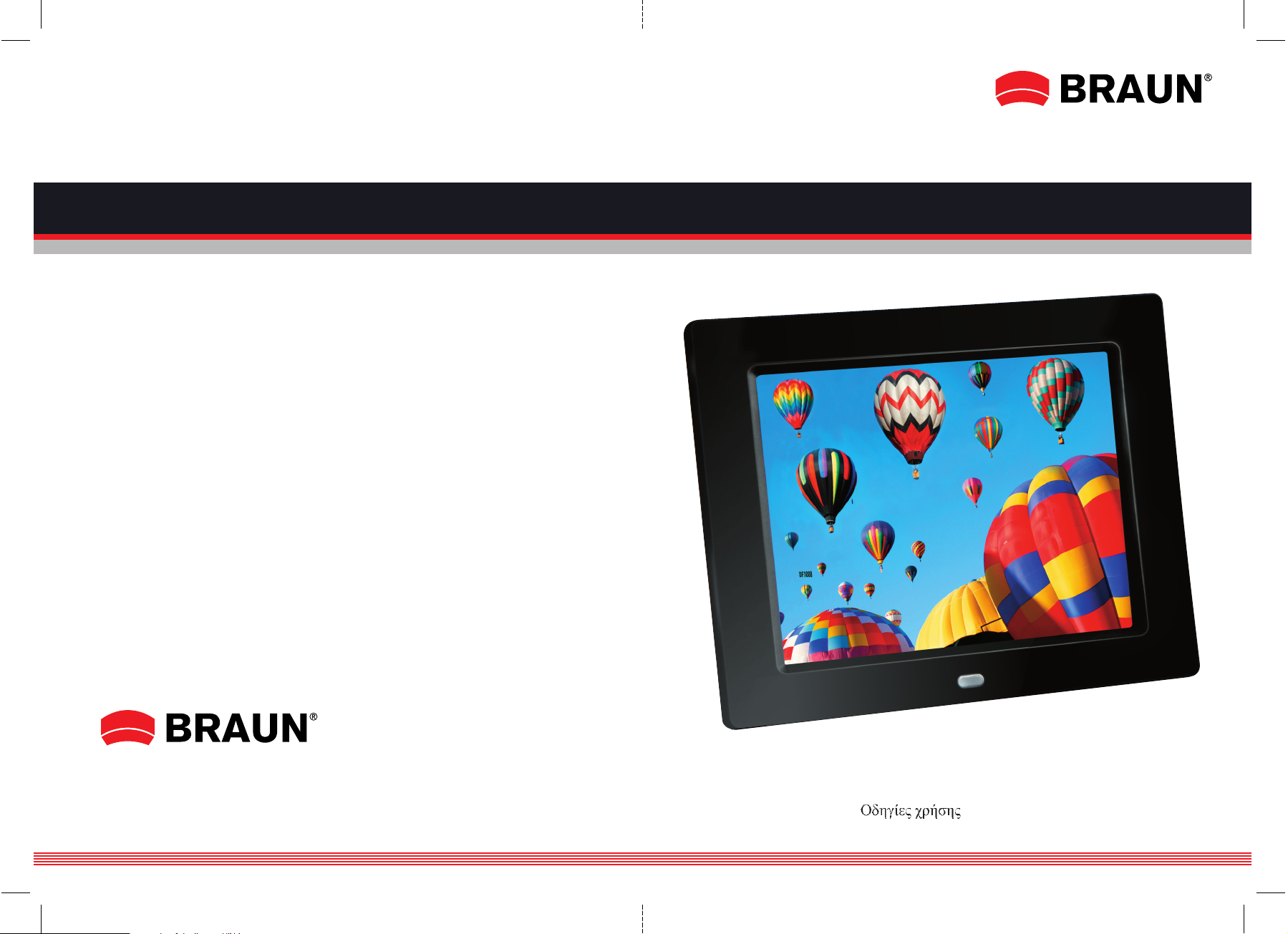
Gebrauchsanweisung
Instruction Manual
Mode d'emploi
Manuale di Istruzioni
Instrucciones de manejo
BRAUN PHOTO TECHNIK GmbH
Nürnberg / Germany
www.braun-phototechnik.de
DigiFrame 1008
DF1008 / 08.12
Handleiding
Manual de operação
Bruksanvisning
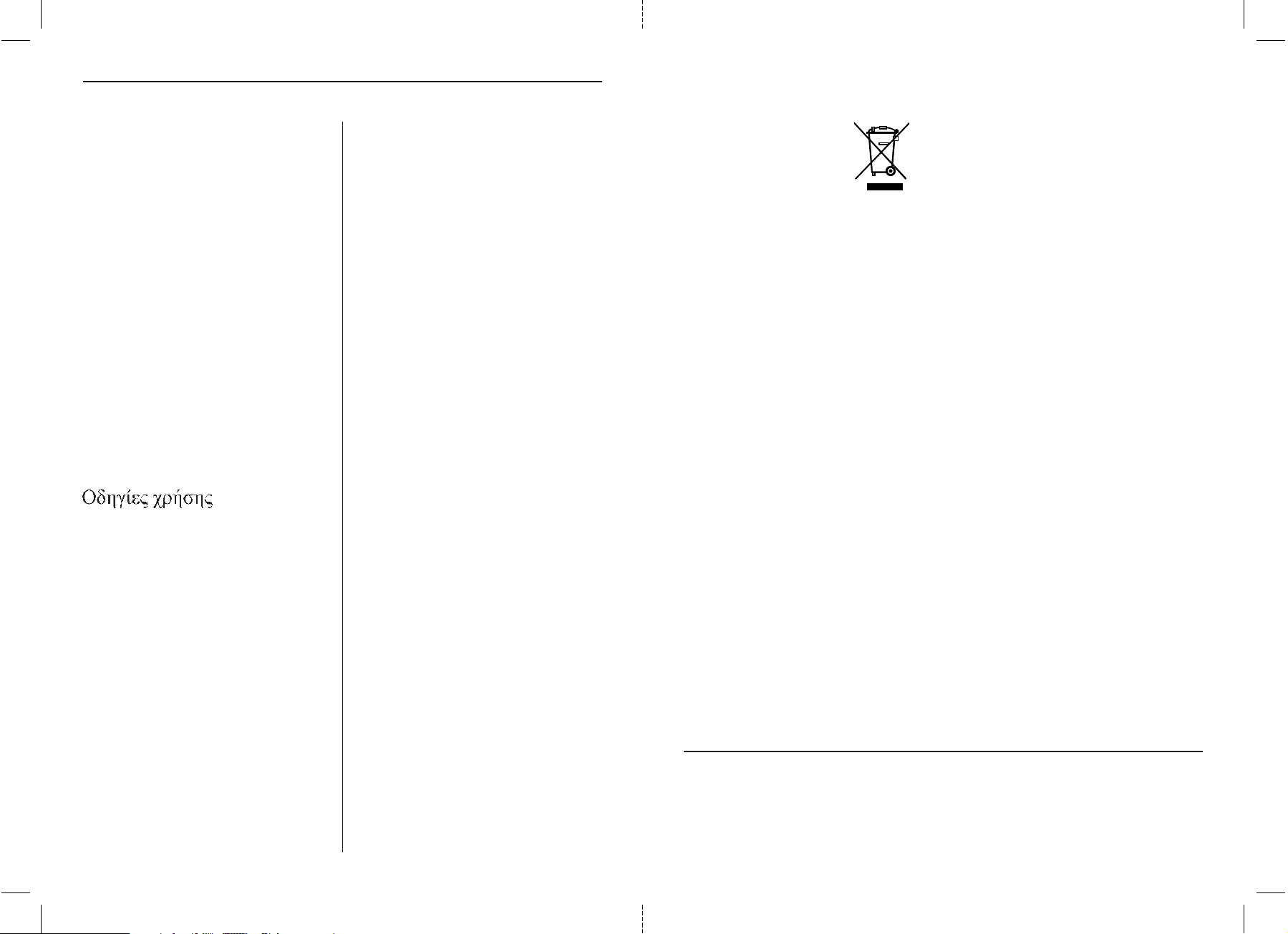
Deutsch ........................1
English..........................9
Français ......................17
Italiano........................25
Español.......................33
Nederlands..................41
Portugués ...................49
Sverige........................57
___ .............................65
Hinweis!
Dieser DigiFrame ist in unterschiedlichen Versionen erhältlich. Die genauen Funktionen des
jeweiligen DigiFrame-Modells sind auf der Verpackung angegeben.
Important!
Please note that this Digital Picture Frame comes
in different versions. The detailed features of
each Digital Picture Frame are specified on the
package.
Remarque !
DigiFrame existe en différentes versions. Les fonctions exactes de chaque modèle DigiFrame sont
mentionnées sur l’emballage.
¡Observación!
Este DigiFrame puede conseguirse en diferentes
versiones. Las funciones precisas del modelo
respectivo de DigiFrame se encuentran en la
envoltura.
Nota!
La DigiFrame è disponibile in diverse versioni.
Le funzioni specifiche relative ad ogni diverso modello di DigiFrame sono indicate sulla confezione.
Aanwijzing!
Deze DigiFrame is in verschillende versies verkrijgbaar. De precieze functies van het betreffende DigiFrame-model staan op de verpakking vermeld.
Importante!
Por favor note que este Moldura de Fotografia
Digital vem em diferentes versões. A descrição
pormenorizada das características do modelo são
especificados na embalagem.
Viktigt!
Observera att detta Digital Foto Ram finns i olika
versioner. De närmare omständigheterna i varje
enskilt Digital Foto Ram anges på förpackningen.
Technische und Design-Änderungen vorbehalten.
Design and specifications are subject to change without notice.
Design e caratteristiche possono variare senza preavviso.
Les dates techniques et le design peuvent être modifiés sans préavis.
Reservado el derecho de modificaciones y design.
Technische en design wijzigingen voorbehouden.
Direito de modificações técnicas e de design reservados.
Rätt till tekniska och design ändringar förbehålles.
Dieses Symbol auf dem Produkt oder in der Gebrauchsanleitung
bedeutet, dass das Elektrogerät nicht im Hausmüll entsorgt werden darf, sondern EU-weit an speziellen Sammelstellen abgegeben werden muss. Für nähere Informationen wenden Sie sich an
Ihre Stadt oder Gemeinde oder an den Händler, wo Sie das Produkt erworben haben.
This symbol on the product or in the instructions means that
your electrical and electronic equipment should be disposed at
the end of its life separately from your household waste. There
are separate collection systems for recycling in the EU. For more
information, please contact the local authority or your retailer
where you purchased the product.
Ce symbole apposé au produit ou dans le mode d'emploi indique
que l'appareil électrique ne doit pas être éliminé avec les ordures
ménagères, mais retourné aux endroits de collecte spéciaux qui
existent dans tous les pays européens. Pour plus d'informations,
veuillez vous renseigner auprès de votre commune ou du commerçant qui vous a vendu le produit.
Questo simbolo sul prodotto o nelle istruzioni per l'uso significa
che l'apparecchio non deve essere buttato nell'immondizia domestica, ma che va consegnato, in tutto il territorio della UE, ad un
apposito centro di raccolta. Per ulteriori informazioni rivolgetevi
al Vostro comune o alla Vostra città o al rivenditore presso il quale avete acquistato l'apparecchio.
Este símbolo en el producto o en el manual de empleo significa
que el apa-rato eléctrico no debe ser botado a la basura doméstica sino que a nivel europeo debe ser entregado a puntos de recogida especiales. Para informaciones más detalladas diríjase a su
comunidad o municipio o al vendedor donde adquirió el producto.
Dit symbool op het product of in de gebruiksaanwijzing betekent
dat het elektronische apparaat niet bij het huisvuil mag worden
verwijderd maar in de gehele EU bij speciale inzamelplaatsen
moet worden afgegeven. Nadere informatie krijgt u bij uw
gemeente of bij de handelaar waar u het product heeft gekocht.
Este símbolo no produto ou no manual de instruções significa
que o seu equipamentos eléctricos e electrónicos devem ser eliminados no final da sua vida separadamente do lixo doméstico.
Existem sistemas de recolha selectiva para reciclagem na EU.
Para mais informações, entre em contato com as autoridades
locais ou o revendedor onde adquiriu o produto.
Denna symbol på produkten eller i instruktionerna innebär att din
elektriska och elektroniska produkter bör kasseras i slutet av sitt
liv skilt från hushållsavfallet. Det finns separata insamlingssystem
för återvinning inom EU. För mer information, vänligen kontakta
lokala myndigheter eller din återförsäljare där du köpte produkten.
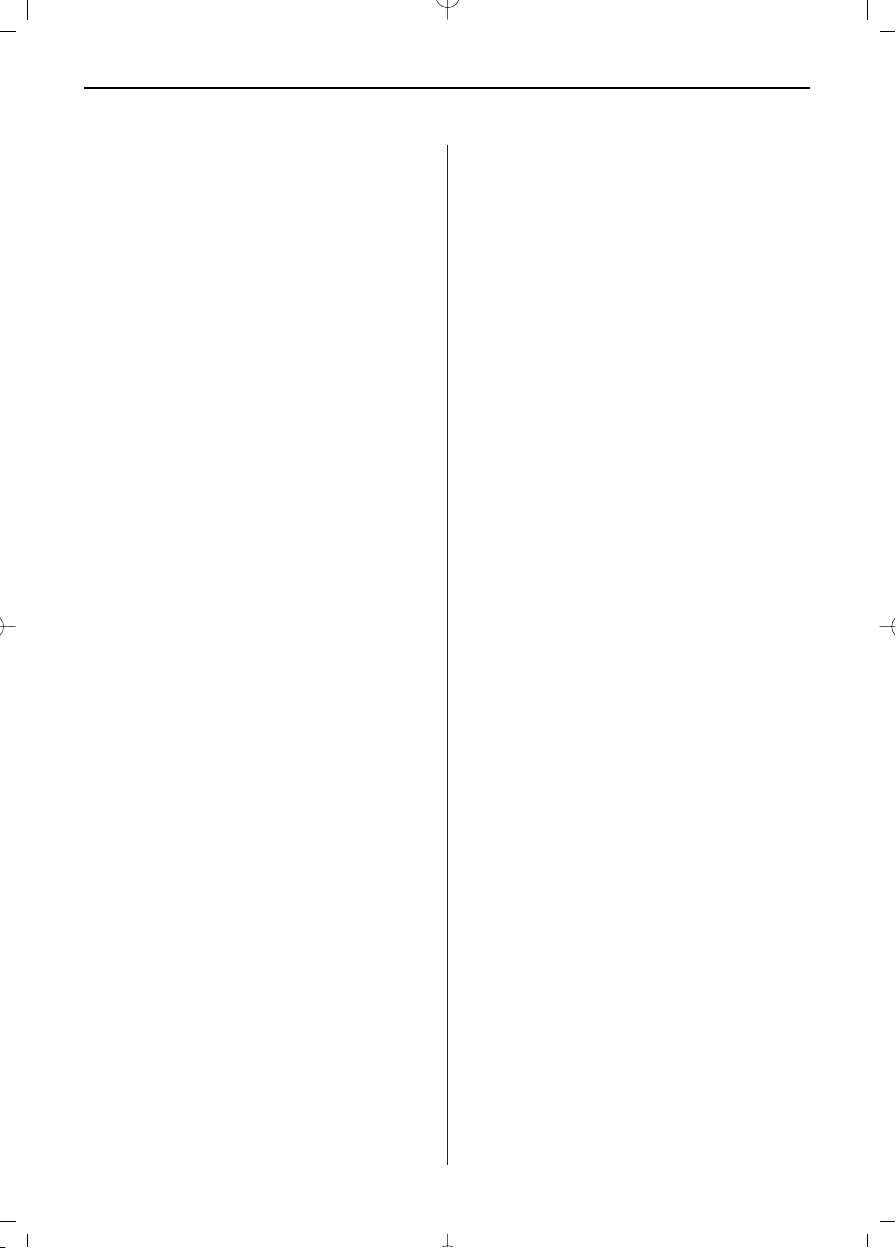
1
DEUTSCH
Einleitung:
Vielen Dank für den Kauf des Digitalen Bilderrahmens. Er wurde entwickelt, um schnell und einfach
Fotos aus Ihrer Digitalkamera, Handy oder einer
Speicherkarte anzuzeigen. Bitte lesen Sie diese
Bedienungsanleitung sorgfältig, um den Digitalen
Bilderrahmen richtig zu bedienen.
Inhaltsverzeichnis:
1. Aufstellungsanleitung ....................................2
2. Produkt-Diagramm ........................................3
2.1 Fernbedienung...............................................3
2.2 Rückseitige Schaltflächen ..............................3
2.3 Linke Seite des Bilderrahmens ......................3
3. Einlegen und Wechseln der Batterie ..............3
4. Erste Schritte.................................................4
5. Betriebsanleitung...........................................4
5.1 Speicherkarte und USB ..................................4
5.2 Bild-Modus....................................................5
5.3 Musik-Modus ................................................5
5.4 Video-Modus.................................................5
6. Kalender .......................................................6
7. Dateien / Kopieren und Löschen.....................6
8. Einstellungen.................................................6
9. PC-Verbindung (Optional)..............................7
10. Technische Spezifikationen ............................7
11. Hilfe bei Problemen .......................................7
Verpackungsliste:
1. 24,6 cm (9,7 Zoll) digitaler Bilderrahmen
2. Netzadapter
3. Fernbedienung
4. Benutzerhandbuch
5. Standfuß
6. USB-Kabel lang (optional)
Hinweis: Falls das Gerät über internen Speicher
verfügt, ist Teil 6 Lieferbestandteil, überprüfen Sie
bitte das mit dem Gerät ausgelieferte Zubehör.
Wichtige Hinweise:
Vorsichtsmassnahmen und Pflege
• Nur für Verwendung im Innenbereich
• Zur Vermeidung von Feuer oder eines elektrischen Schocks darf das Gerät Feuchtigkeit oder
Kondensation nicht ausgesetzt sein.
• Um eine Überhitzung zu vermeiden, dürfen die
Lüftungsöffnungen auf der Rückseite des Digitalen Bilderrahmens nicht abgedeckt werden.
• Setzen Sie den Digitalen Bilderrahmen nicht
direkter Sonneneinstrahlung aus.
• Den Digitalen Bilderrahmen nicht öffnen. Es
besteht die Gefahr eines elektrischen Schlages
und es gibt darin keine vom Anwender zu wartenden Teile.
• Öffnen des Digitalen Bilderrahmens führt zum
Erlöschen der Garantie.
Reinigung des LCD-Displays
• Behandeln Sie das Display vorsichtig. Da das Display des Digitalen Bilderrahmens aus Glas
besteht, könnte es gebrochen oder zerkratzt werden.
• Wenn sich Fingerabdrücke oder Staub auf dem
LCD-Display ansammeln, empfehlen wir die Verwendung eines weichen, nicht scheuernden
Tuches, zum Beispiel eines Reinigungstuchs für
Kameralinsen, um das LCD-Display zu reinigen.
• Feuchten Sie das Reinigungstuch mit der Reinigungslösung an und wenden Sie das Tuch auf
dem Display an.
WARNHINWEIS:
Bitte schalten Sie das Gerät vor dem Einsetzen oder
Herausnehmen einer Speicherkarte oder eines USBGeräts aus. Andernfalls kann es zu Schäden an der
Speicherkarte oder des USB-Geräts und dem Gerät
kommen.
Um Gefahren durch Feuer oder eines elektrischen
Schocks zu verringern, setzen Sie das Gerät nicht
Regen oder Feuchtigkeit aus.
Hinweis:
Dieses Gerät ist nur zum privaten Gebrauch und
nicht für kommerzielle Nutzung ausgelegt.
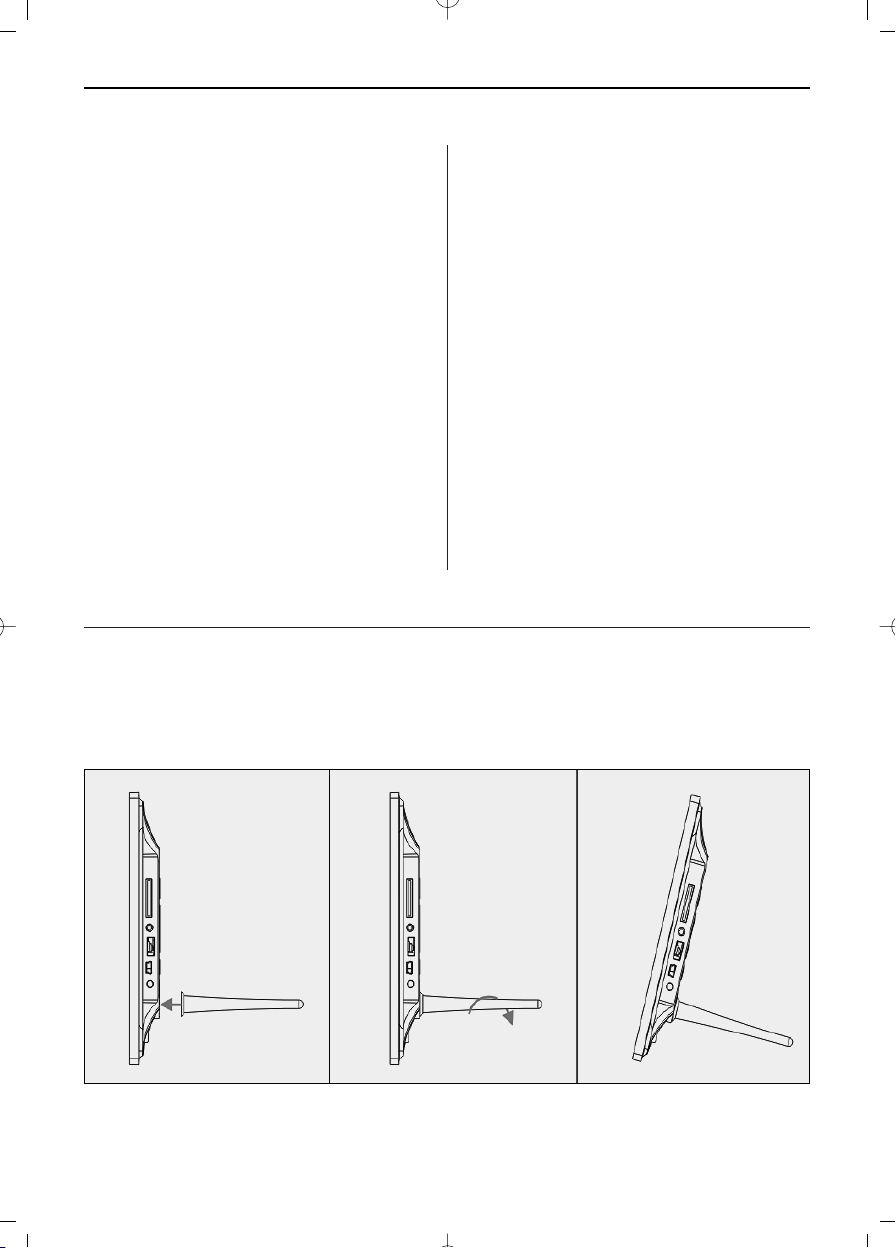
DEUTSCH2
Funktionen:
1. Unterstützte Bildformate: JPEG
2. Unterstützte Audioformate: Mp3 und WMA
3. Unterstützte Videoformate: MPEG1, MPEG2,
MPEG4, M-JPEG und AVI
4. Unterstützte Speicherkarten:
SD/SDHC/MMC/MS.
5. USB-Anschluss: Mini-USB und USB 2.0
6. Eingebauter Speicher zur Unterstützung einer
PC-Verbindung und Speicherung von Dateien –
Optional, bitte Angaben auf dem Verkaufskarton
beachten.
7. Automatische Diaschau beim Einsetzen einer
Speicherkarte
8. Bilder und Musik: Diaschau-Bilder mit Begleitmusik
9. Lichtsensor für niedrigen Stromverbrauch
10. Anzeige von Bildern im Minibild-Modus
1. Aufstellungsanleitung
Stecken Sie den Standfuß in den Schlitz des Digitalen Bilderrahmens und drehen Sie ihn im Uhrzeigersinn fest. Bitte stellen Sie vorher sicher, dass
11. Eingebaute Uhr und Kalender mit Diaschau-Fenster, zeitgesteuerte Ein/Aus-Schaltung.
12. Funktionen im Bildanzeigemodus: Diaschau,
Bildvorschau, Zoom, Rotieren.
13. Einstellbare Geschwindigkeit der Diaschau und
über 10 verschiedene Bildübergangseffekte
14. Einstellbare Helligkeit, Kontrast, Sättigung,
Farbton
15. Kopieren von Dateien in den internen Speicher
und Löschen von Dateien in der Speicherkarte
und dem internen Speicher
16. Eingebaute Stereo-Lautsprecher (2x1W) und
Kopfhöreranschluss
17. Variable Aufstellung (vertikal und horizontal),
der Digitale Bilderrahmen kann an die Wand
gehängt werden
18. Sprache für das Displaymenü: Englisch,
Deutsch und andere Sprachen wählbar
der Standfuß fest sitzt, dann stellen Sie das Gerät
auf eine feste und stabile Unterlage. Bitte beachten
Sie die Darstellung unten.
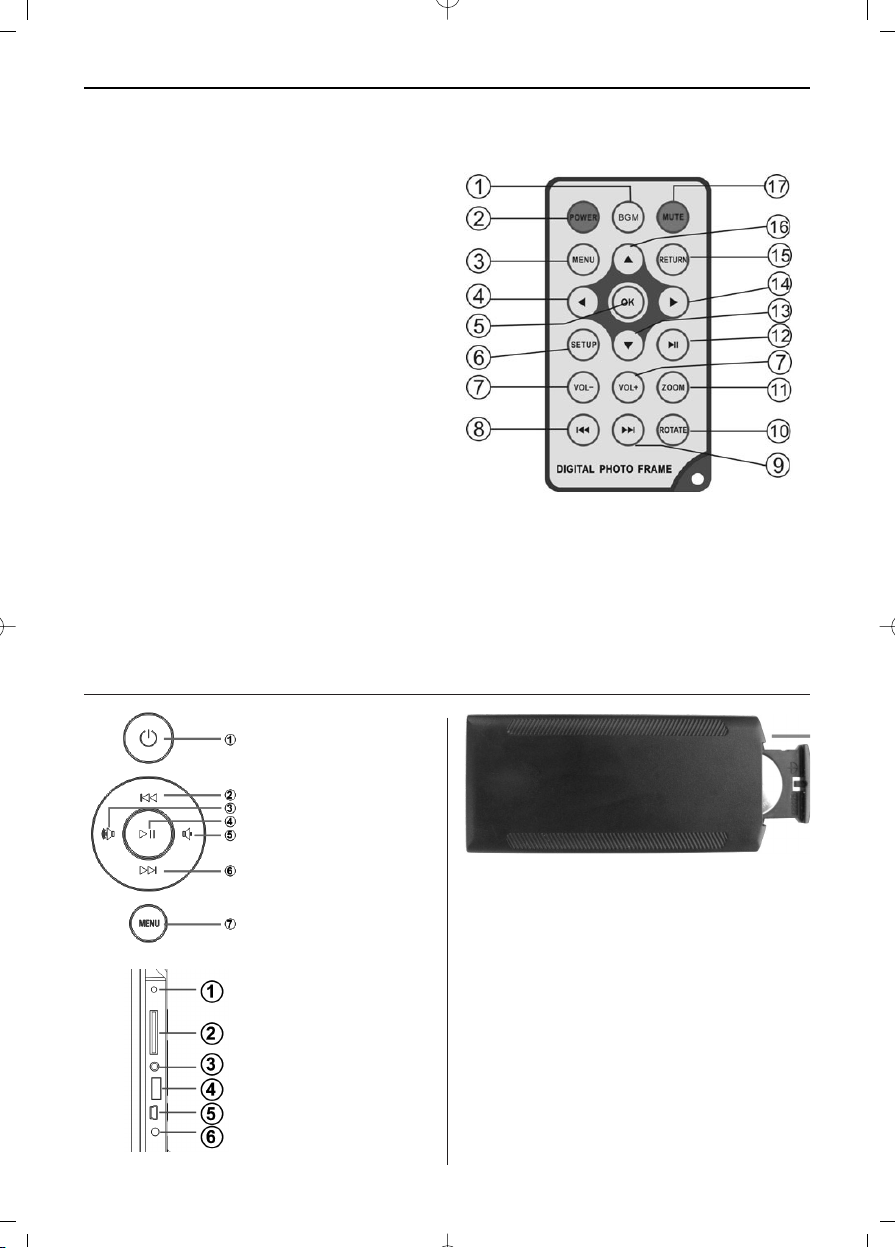
DEUTSCH 3
2. Produkt-Diagramm
2.1 Fernbedienung
1 BGM – Diaschau mit Begleitmusik.
Hinweis: Vergewissern Sie, dass in den Foto-
Einstellungen “Musik” “Offen”eingestellt ist.
2 POWER: Ein/Aus Schalter.
3 MENU: Drücken Sie die Taste um in das
Hauptmenü zu gelangen.
Funktionswahltaste, Pfeil nach links
4
5 OK _Zum Bestätigen oder zum Wechseln Pau-
se/Play Funktion im Musik-Modus
6 SETUP: Direkt zu den Einstellungen.
7 VOL +/-: Lautstärke lauter/leiser.
8 l Zur vorherigen Musik- oder Videodatei
9 l Zur nächsten Musik- oder Videodatei
10 ROTIEREN (ROTATE): Im Uhrzeigersinn in
90° Schritten, im Bild-Pause-Modus bei jedem
Drücken.
11 ZOOM: bis zu 6-fache Änderung der Vergröße-
rung. Im Bild-Pause-Modus bei Einzelbild.
12 ll Drücken startet Wiedergabe bei gestoppter
Wiedergabe oder bei Pause; drücken aktiviert
Pause bei laufender Wiedergabe
13 Funktionswahltaste, Pfeil nach unten
14 Funktionswahltaste, Pfeil nach rechts
2.2 Rückseitige
Schaltflächen
1. Ein/Aus
2. AUF
3. Lauter/Rechts
4. Wiedergabe/Pause/OK
5. Leiser/Links
6. AB
7. MENÜ
2.3 Linke Seite
des Bilderrahmens
1. Lichtsensor
2. SD/MMC/MSSpeicherkarte
3. Kopfhörer-Buchse
4. USB
5. MINI-USB
6. STROMEINGANG
3. Einlegen und Wechseln der Batterie
Mit der Oberseite der Fernbedienung nach unten,
drücken Sie auf die geriffelte Fläche des Batteriefachs und ziehen Sie es zu sich um das Fach zu
entnehmen. Legen Sie eine CR2025 Lithium-Knopfzelle in das Batteriefach mit dem Pluspol (“+”-Seite) in Ihre Richtung weisend. Setzen Sie das Fach
wieder ein.
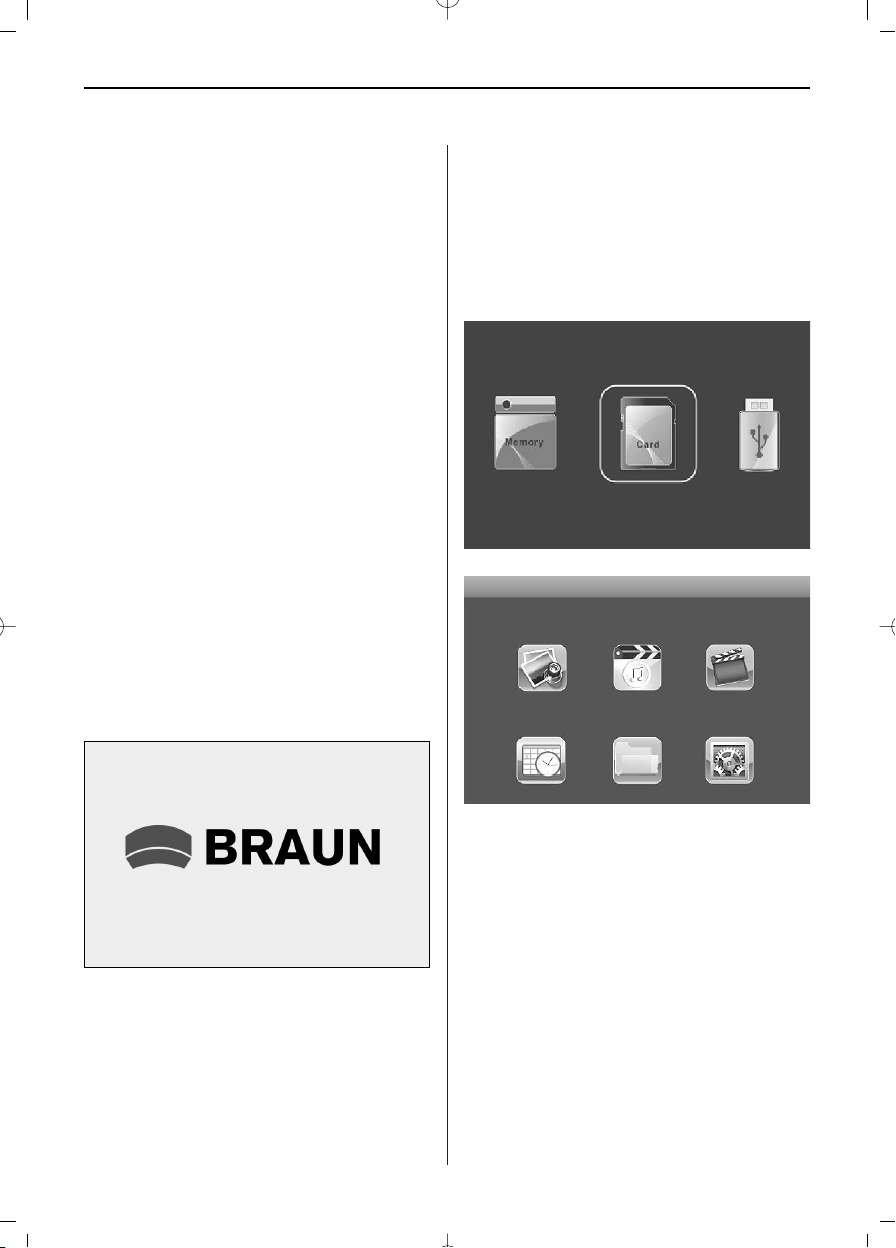
DEUTSCH4
4. Erste Schritte
4.1. Positionieren Sie den Digitalen Bilderrahmen
mit befestigtem Standfuß auf einer ebenen, soliden
Fläche, stecken Sie dann den Netzadapter in eine
Standard-Steckdose mit 110-240V Wechselstrom
und das andere Ende in den Gleichspannungseingang auf der linken Seite des Rahmens.
4.2. Entfernen sie langsam die Schutzfolie, die das
LCD-Display bedeckt.
4.3. Entfernen Sie die Kunststoff-Isolierung aus
dem Batteriefach und vergewissern Sie sich, dass
in der Fernbedienung eine Batterie eingelegt ist.
Bitte lesen Sie "Installieren und Ersetzen der Batterie" wenn Sie eine neue Batterie benötigen.
4.4. Das Gerät startet automatisch wenn das Gerät
am Netz angeschlossen ist. Drücken Sie die Ein/
Aus-Schaltfläche auf der Rückseite oder drücken
Sie die Ein/Aus-Schaltfläche auf der Fernbedienung
zum Ein- und Ausschalten.
5. Betriebsanleitung
Nach dem Einschalten des Geräts wird ein StartBild angezeigt, dann startet automatisch die Diaschau mit Begleitmusik, sofern interner Speicher,
eine Speicherkarte oder ein USB-Gerät vorhanden
ist.
5.1 Speicherkarte und USB
Es werden SD/SDHC/MMC/MS-Speicherkarten und
USB 2.0 unterstützt. Nach dem Einlegen einer Speicherkarte oder Verbindung mit einem USB-Gerät
startet die Diaschau automatisch, drücken Sie
RETURN um Bilder, Musik, Videos, Dateien, Kalender und Einstellungen aufzurufen. Bestätigen Sie
mit OK.
HINWEIS: Vergewissern Sie sich, dass sich auf der
Speicherkarte oder dem USB-Gerät unterstützte
Bild- und Musikdateien befinden.
Hinweis:
1) Vergewissern Sie sich, dass sich auf der Speicherkarte oder dem USB-Gerät unterstützte Bildund Musikdateien befinden.
2) Wenn sich auf der Speicherkarte oder dem USBGerät unterstützte Bild- und Musikdateien befinden,
wird die Diaschau automatisch mit Begleitmusik
abgespielt.
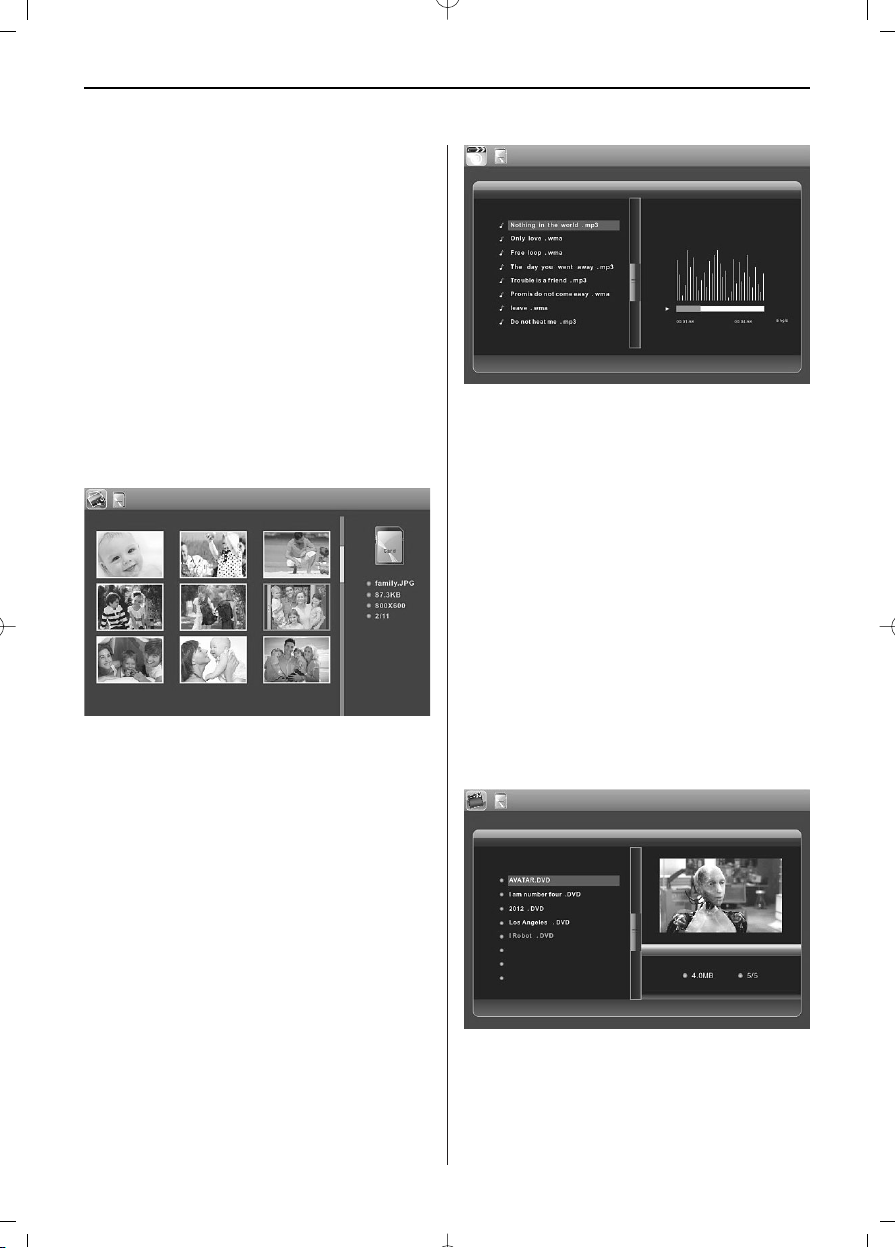
DEUTSCH 5
5.2 Foto-Modus
Drücken Sie RETURN um das Speichermedium zu
wählen. Drücken Sie auf OK um in das Hauptmenü
zu gelangen. Wählen Sie Foto und drücken Sie OK
um die Diaschau zu starten. Drücken Sie die Returntaste um den 9-Bilder-Modus zu aktivieren, verwenden Sie // / um das Bild auszuwählen
und drücken Sie OK zum Abspielen. Wenn in den
Foto-Einstellungen Musik auf “An” gesetzt wurde,
wird die automatische Diaschau mit Begleitmusik
abgespielt wobei die Musikdateien in den gleichen
Speicher gespeichert sein müssen! Verwenden Sie
VOL+/- um die Lautstärke lauter/leiser zu regeln.
Sie können auch l/l verwenden um zum
vorherigen/nächsten Titel der Begleitmusik zu
wechseln.
Drücken Sie Setup Verschiedene Einstellungen können im Menü Foto-Einstellungen durchgeführt werden. Drücken Sie OK um die Untermenüpunkte einzustellen. Drücken Sie um eine Einstellung zu
ändern und drücken Sie zum Bestätigen.
Hinweis: Im Minibild-Modus drücken Sie OK zum
Wählen eines Bildes, drücken Sie OK nochmal um
die Diaschau zu starten.
für Pause oder zum Fortfahren mit der Musikwiedergabe. Mit l/l können Sie den nächsten
oder vorherigen Titel direkt anwählen.
Drücken Sie Setup. Die Musik-Einstellungen bieten
mehrere Einstellmöglichkeiten, drücken Sie OK um
die Untermenüpunkte einzustellen. Drücken Sie
/ um eine Einstellung zu ändern und drücken
Sie zum Bestätigen
5.4 Video
Drücken Sie RETURN um das Speichermedium zu
wählen. Drücken Sie auf OK, um in das Hauptmenü
zu gelangen, wählen Sie das Filmsymbol und
drücken Sie OK. Drücken Sie / um ein Video
von der Wiedergabeliste zu wählen, drücken Sie
dann Ok zur Wiedergabe. Drücken Sie VOL+/- um
die Lautstärke lauter/leiser zu regeln.
5.3 Musik-Modus
Drücken Sie RETURN um im Hauptmenü SPEICHERKARTE(MEMORY CARD) auszuwählen.
Wählen Sie das Musiksymbol und drücken Sie OK
um in den Musikmodus zu wechseln. Drücken Sie
/ um Musiktitel aus der Wiedergabeliste zu
wählen, und drücken Sie dann auf OK zur Wiedergabe/ Pause. Drücken Sie VOL+/- zum Lautstärke
lauter/leiser regeln.
Im Musik-Wiedergabe-Modus drücken Sie /
zum schnellen Vor- bzw. Rücklauf. Drücken Sie OK
In dem Video-Wiedergabe-Modus drücken Sie /
für schnellen Vor- und Rücklauf. Drücken Sie ll
um die Wiedergabe anzuhalten, erneutes Drücken
setzt die Wiedergabe fort.
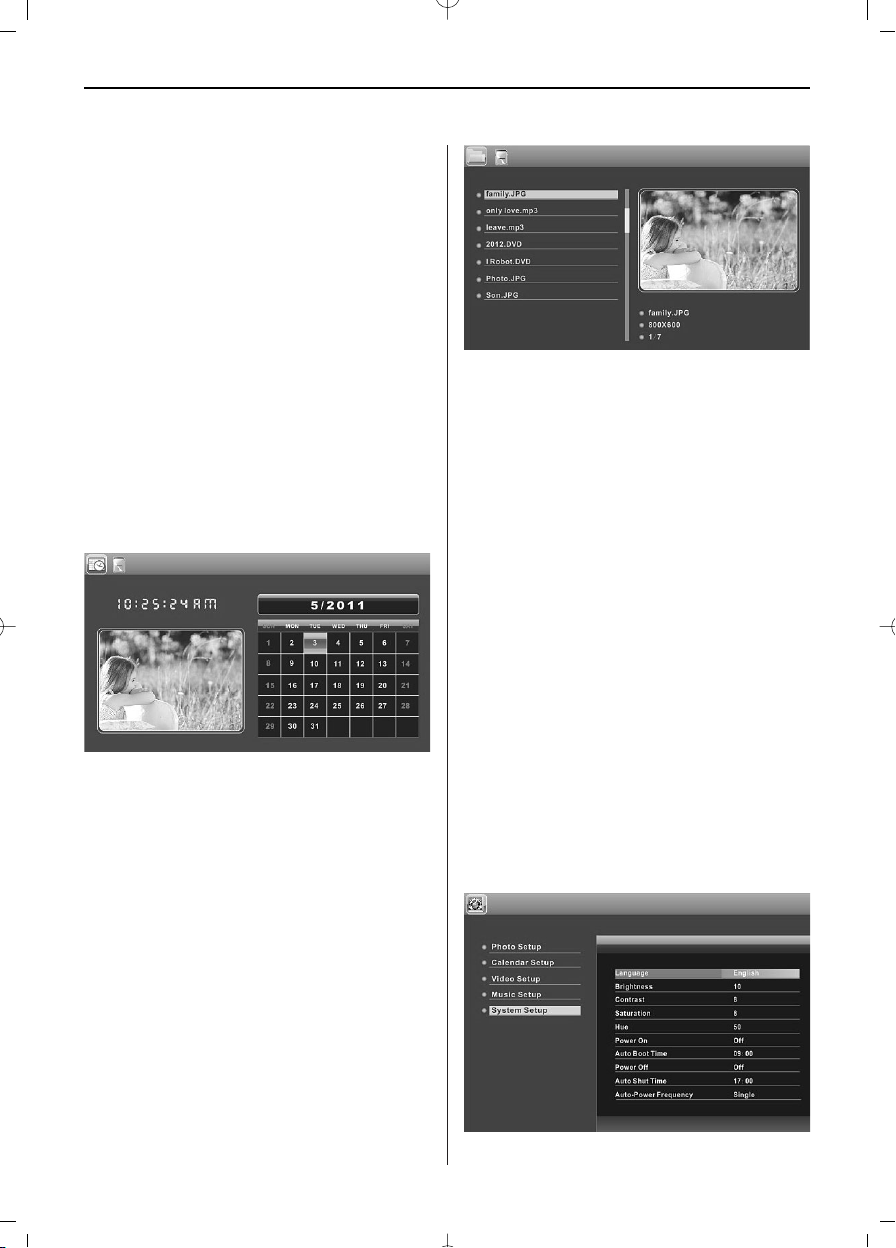
DEUTSCH6
Drücken Sie l/l um direkt das vorige oder
nächste Video wiederzugeben.
Drücken Sie Setup. Sie können verschiedene Einstellungen im Video-Setup-Menü durchführen.
Drücken Sie OK um die Punkte im Untermenü einzustellen. Drücken Sie / um eine Einstellung zu
ändern und drücken Sie / zum Bestätigen.
6. Kalender
Wählen Sie Kalender im Hauptmenü, drücken Sie
OK zum Aufruf der Kalenderfunktion. Angezeigt
wird ein Kalender mit einem Fenster auf der linken
Seite mit Diaschau bzw. Diaschau mit Begleitmusik.
Unterstützte Dateien müssen in dem ausgewählten
Speichermedium abgelegt werden.
Einstellen des Jahres erfolgt mit / , Einstellen
des Monats mit / . Wenn Sie im Kalender-Setup
Alarm eingestellt haben, erscheint dort ein Alarmund Zeit-Symbol.
Zum Einstellen von Datum/Zeit drücken Sie Setup.
Sie können dann das Menü für die Kalendereinstellungen aufrufen. Drücken Sie OK um die Punkte im
Untermenü einzustellen. Drücken Sie / , um eine
Einstellung zu ändern und drücken Sie / zum
Bestätigen. Die eingestellte Zeit wird im Kalender
angezeigt.
Funktion Kopieren und Löschen
Verwenden Sie / zum Markieren einer Datei und
drücken Sie dann . Ein Untermenü für den
Kopier- oder Löschvorgang erscheint.
Wenn Sie sich im internen Speicher befinden, wird
nur das Löschen-Symbol angezeigt.
Wenn Sie sich auf der Speicherkarte oder dem
USB-Gerät befinden, wird "Kopieren auf internen
Speicher, Dateien löschen" angezeigt, und die
Dateien können nur auf den internen eingebauten
Speicher kopiert werden.
8. Einstellungen
Wählen Sie Einstellungen im Hauptmenü. Drücken
Sie OK um in die Einstellungsebene zu wechseln
und drücken Sie / um den Hauptpunkt auszuwählen und drücken Sie OK um die Punkte im
Untermenü einzustellen. Drücken Sie / , um
einen Menüpunkt zu wählen und drücken Sie /
zum Bestätigen und Wechseln.
Hinweis: Nachdem Sie einen Menüpunkt eingestellt
haben und im Menü zum nächsten Punkt gehen,
wird die Modus-Einstellung/Dateneingabe automatisch gespeichert.
7. Datei
Wählen Sie Datei im Hauptmenü und drücken Sie
OK zum Bestätigen, Sie können dann alle Dateien in
Ihrem ausgewählten Speichermedium durchsuchen. Sie können mit der Taste / die Datei auswählen und dann durch Drücken von OK die Auswahl bestätigen.
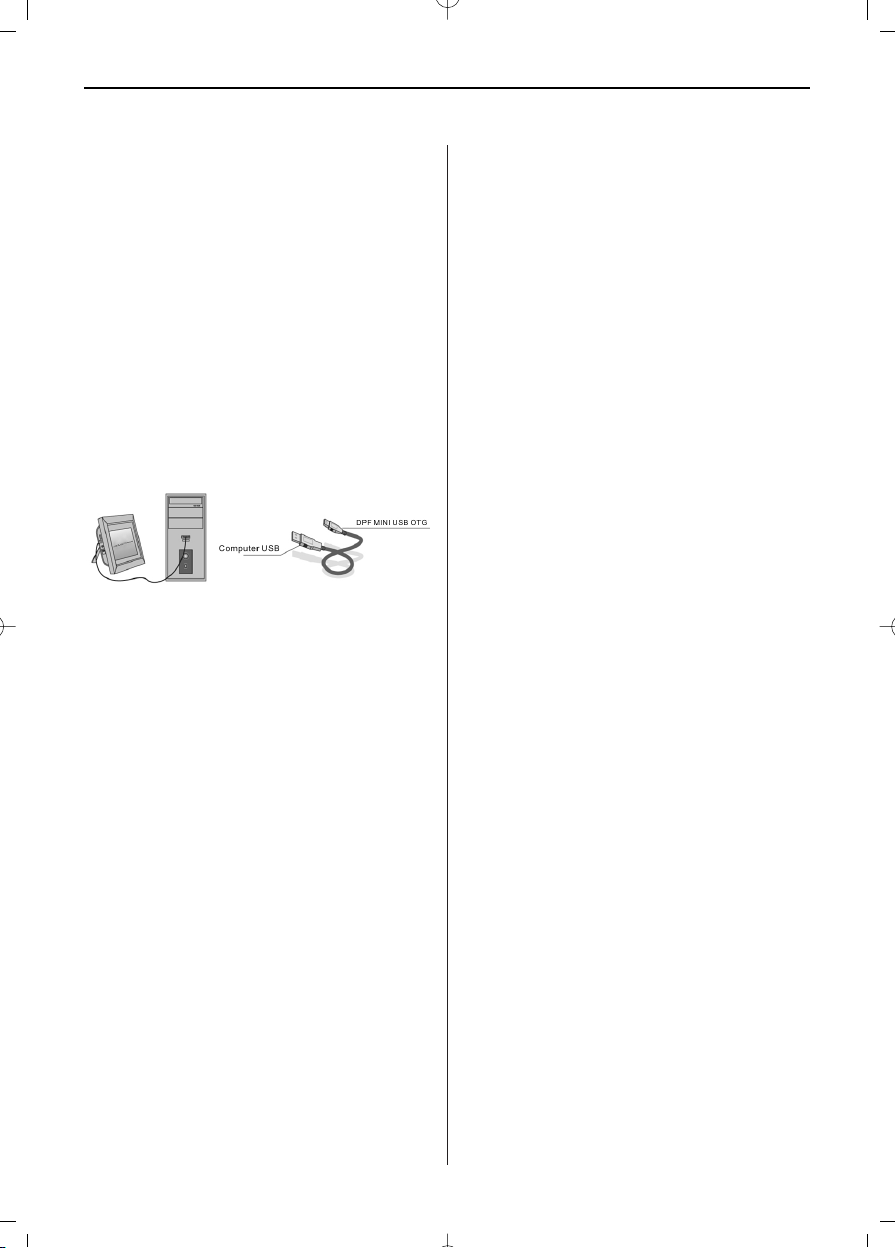
DEUTSCH 7
9. PC-Verbindung (Optional)
Sie können das Gerät mit externen Geräten über ein
USB-Kabel verbinden, und damit Dateien kopieren,
löschen oder bearbeiten.
A. Bitte schalten Sie den Digitalen Bilderrahmen ein
und verbinden Sie ihn per USB-Kabel an Ihrem
PC mit unterstützten Windows 2000/XP/Vista/
WIN7.
B. Das Gerät wird automatisch erkannt und es
erscheint das Symbol Verbinden, dann können
Sie Dateien zwischen dem internen Speicher und
anderen Speichermedien kopieren, löschen und
bearbeiten. Sie müssen den Digitalen Bilderrahmen neu starten, nachdem Sie den Kopieren/
Löschen, Einfügen oder Bearbeiten-Vorgang
beendet haben.
HINWEIS:
Trennen Sie nie die USB-Verbindung, wenn Dateien
übertragen werden oder abgespielt werden. Dies
kann Ihren Digitalen Bilderrahmen schaden. Die
richtige Vorgehensweise ist das Klicken des Symbols „Hardware sicher entfernen“ auf Ihrem Computer.
11. Anleitung zur Problembehebung
Falls Sie Probleme mit Ihrem Gerät haben, beachten Sie die folgenden Hinweise. Für weitere Hilfe,
kontaktieren Sie den technischen Support.
Kein Strom:
• Bitte überprüfen Sie, ob der Stecker korrekt ein-
gesteckt ist.
Fernbedienung funktioniert nicht:
• Bitte überprüfen Sie, ob die Batterie (die Batterie
kann unter normalen Bedingungen ein halbes
Jahr verwendet werden) genügend Spannung
aufweist. Ersetzen Sie diese durch eine neue
Batterie, falls erforderlich.
Lesen von Speicherkarte oder USB nicht möglich:
• Bitte überprüfen Sie ob sich gespeicherte Datei-
en auf der Speicherkarte oder dem USB-Gerät
befinden.
• Von leeren Speichermedien kann nicht gelesen
werden.
Datei kann nicht wiedergeben werden:
• Bitte überprüfen Sie ob das Datei-Format vom
Gerät unterstützt wird.
Display zu hell oder zu dunkel:
• Bitte stellen Sie die Helligkeit oder Kontrast über
das Menü Einstellungen ein.
10. Technische Spezifikationen
• Netzadapter: Eingang AC 100-240V 50/60Hz
Ausgang DC: 5V/2A
• Bildformat: JPEG
• Audioformat: Mp3 und WMA
• Video-Formate:: MPEG1, MPEG2, MPEG4, MJPEG und AVI
• Speicherkarten: SD/SDHC/MS/MMC
• USB: USB-Host; MINI-USB
(Verbindung durch langes USB-Kabel)
• Displayparameter:
Displaygröße: 24,6 cm, 9.7 Zoll TFT LED
Auflösung: 1024x768 Pixel
Bildseitenverhältnis: 4:3
Betriebstemperatur: 0°~40°
Luftfeuchtigkeit: 10-85%
Die Farbe ist blass oder keine Farbe:
• Bitte ändern Sie die Farb- und Kontrasteinstel-
lungen.
Kein Sound:
• Bitte überprüfen Sie, ob die Lautstärke richtig
eingestellt ist und der Spieler nicht im Stumm(Mute)-Modus.
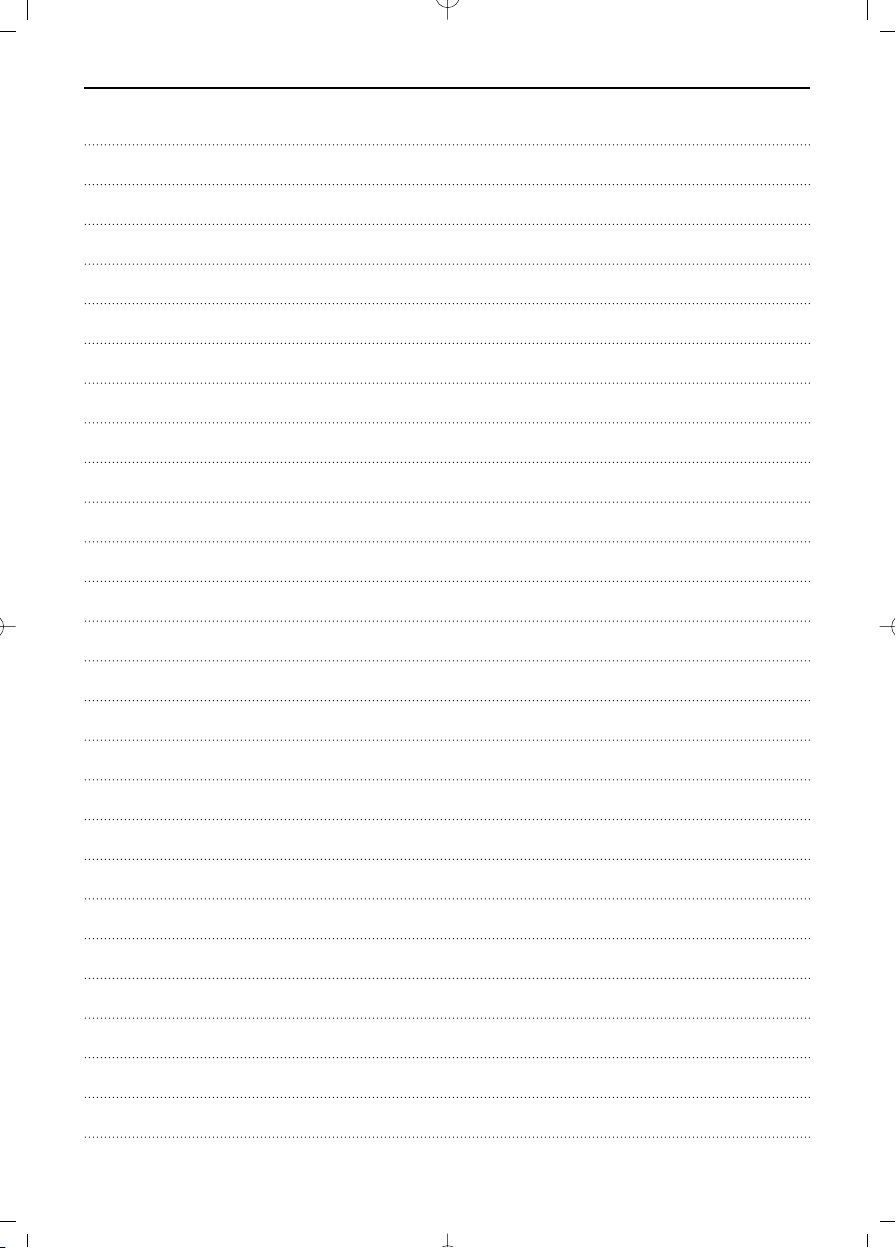
DEUTSCH8
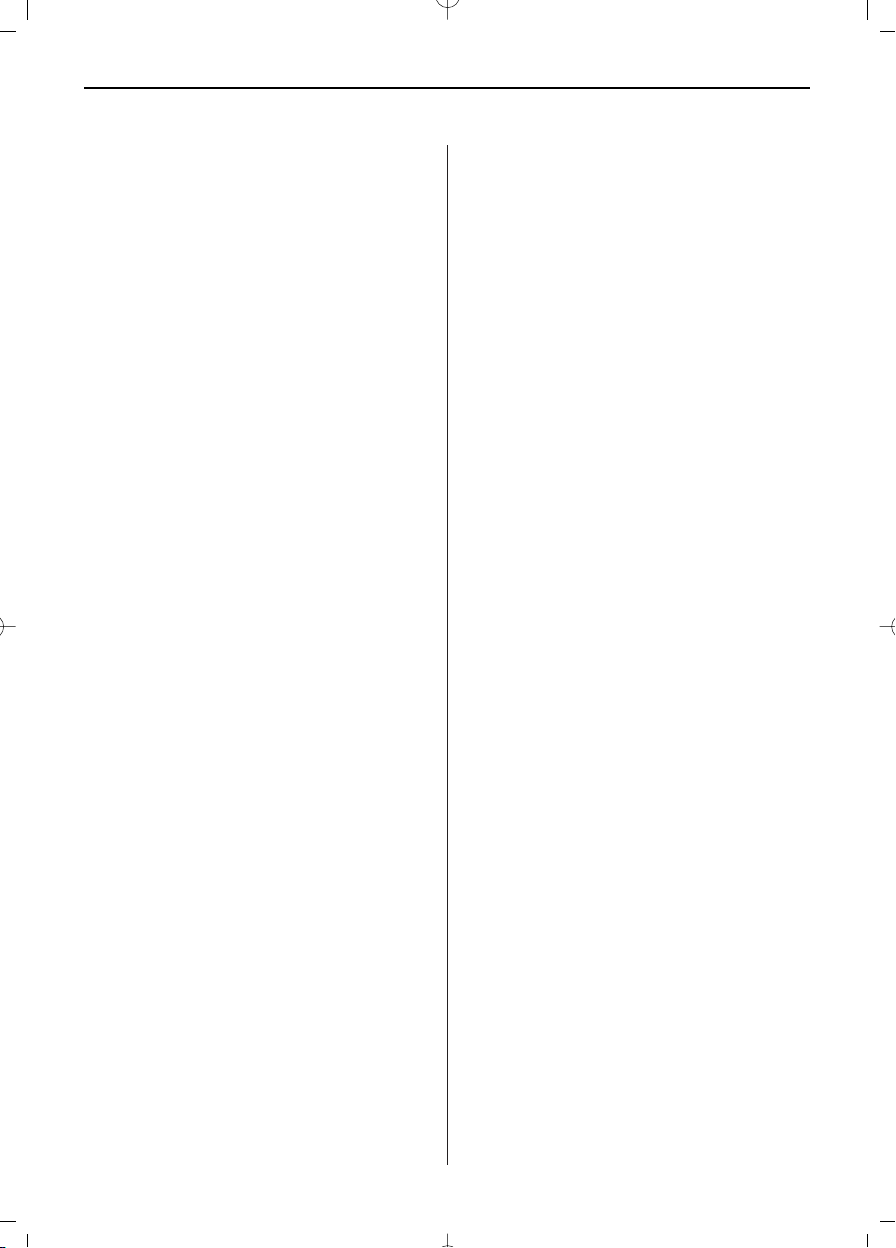
9
ENGLISH
Introduction:
Thank you for the purchase of the Digital Photo
Frame. It is designed to allow quick and easy view
of photos taken from your digital camera, mobile
phone, or from a memory storage card. Please read
this User Manual carefully to learn the correct way
to use the Digital Photo Frame.
Contents:
1. Stand Instruction.........................................10
2. Product Diagram..........................................11
2.1 Remote Control ...........................................11
2.2 Back Side Buttons........................................11
2.3 Left Side of the Frame..................................11
3. Installing & Replacing the Battery ..................11
4. Getting Started ..............................................12
5. Operating Instruction.....................................12
5.1 Card and USB ..............................................12
5.2 Picture Mode ...............................................12
5.3 Music Mode.................................................13
5.4 Video Mode .................................................13
6. Calendar........................................................13
7. File (Copy and Delete)....................................13
8. Setup ............................................................13
9. PC connecting (Optional) ...............................14
10.Technical Specifications................................15
11.Troubleshooting Guide..................................15
Packaging Check List:
1. 24.6 cm (9.7 inch) digital photo frame
2. AC/DC adapter
3. Remote control
4. Use manual
5. Bracket
6. Long USB Cable (optional)
Cautions:
Precautions and maintenance
• For indoor use only
• To avoid risk of fire or electric shock, do not
expose the unit to moisture or condensation.
• To avoid overheating, do not block the ventilation
holes on the back of the Digital Photo Frame.
• Keep the Digital Photo Frame out of direct sunlight.
• Do not dismantle the Digital Photo Frame. There
is a risk of electric shock and there are no userserviceable parts inside. Dismantling the Digital
Photo Frame will void your warranty.
Cleaning the LCD Screen
• Treat the screen carefully. Because the screen of
the Digital Photo Frame is made of glass and it
would easily be broken or scratched.
• If fingerprints or dust accumulate on the LCD
screen, we recommend using a soft, non-abrasive
cloth such as a camera lens cloth to clean the
LCD screen.
• Moisten the cleaning cloth with the cleaning solution and apply the cloth to the screen.
WARNING:
Please power off the unit before inserting or removing a card or USB device.
Failure to do so may cause damage to the card/USB
and the unit.
To reduce the risk of fire or electric shock, do not
expose this appliance to rain or moisture
Note:
This Device is for private use only and not designed
for commercial utilization.
Note: If the unit has built-in memory, item 6 will go
with the machine, please refer to the accessories to
go with the machine.
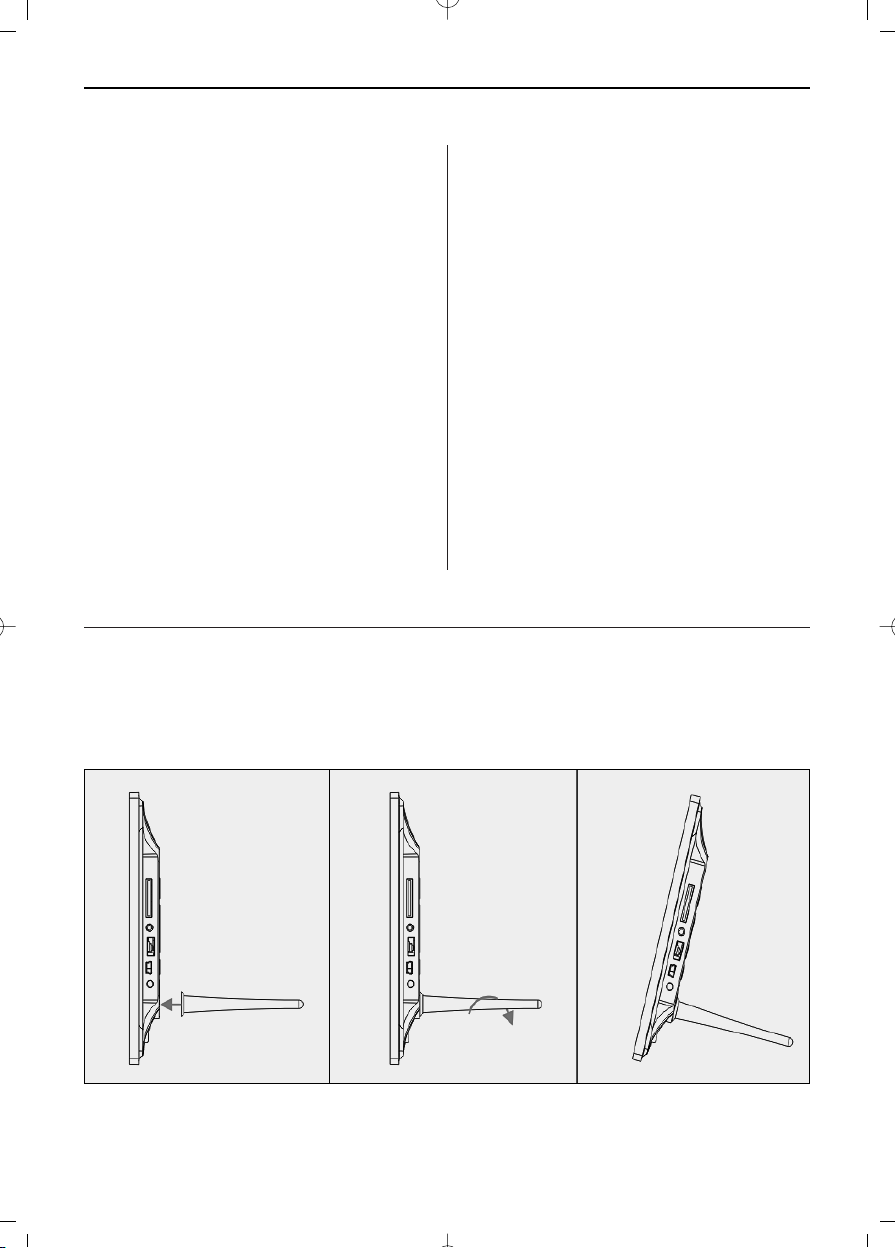
ENGLISH10
Features:
1. upport picture format: JPEG
2. Support audio format: Mp3& WMA
3. Support video format: MPEG1 , MPEG2,
MPEG4,M-JPEG and AVI
4. Support memory card: SD/SDHC/ MMC/MS.
5. USB connection: Mini USB & USB 2.0
6. Built in Memory support PC connection and file
storage (Optional, please see information on
the giftbox)
7. Auto Slideshow when inserting Memory Card
8. Picture & Music: Slideshow pictures with background music
9. Light Sensor for Low Power Consumption
10. Support viewing pictures in thumbnail mode
11. Built-in Clock and calendar with slideshow window, schedule auto on/off.
12. Image-display mode: slideshow, preview,
zoom, rotate function.
13. Adjustable slideshow speed and above 10 kinds
of transition slideshow
14. Adjustable brightness, contrast, saturation, hue
15. Copy files to Memory and delete files in the
Cards & Memory &Card
16. Built-in stereo speaker (2x1W) and earphone
jack
17. Variable stand (vertical and horizontal) , the
DPF can hung on the wall
18. OSD Language: English, German and other languages selectable
1. Stand Instruction
Insert the bracket into the slot of the digital photo
frame and rotate the bracket clockwise to set it
tight. Please make sure the stand is locked before
then put it on the table steadily .Please refer to the
illustration showing below.
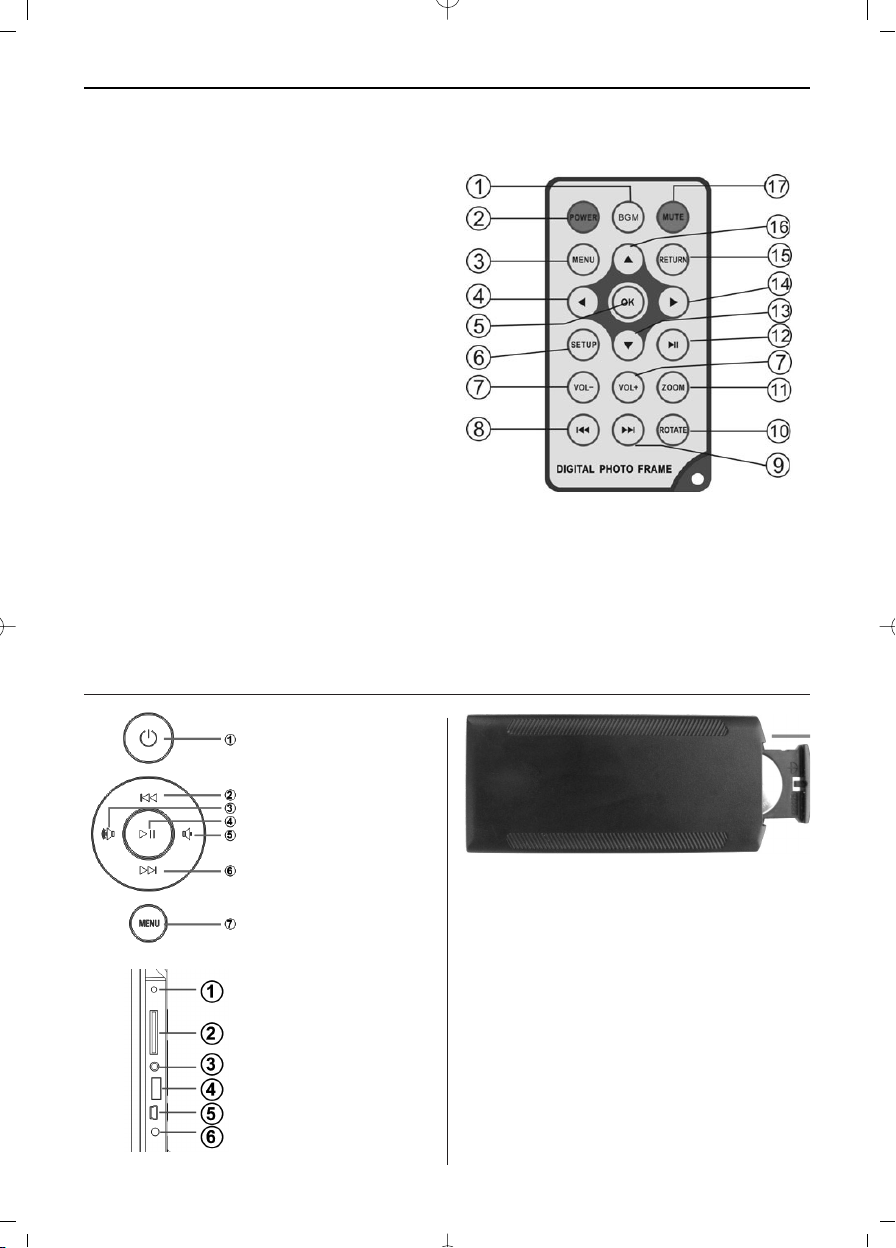
ENGLISH 11
2. Product Diagram
2.1 Remote Control
1 BGM – Slideshow with background
music.
Note_you have to make sure the “Music”
is“Open”in Photo setup
2 POWER: Switch On/Off.
3 MENU: Press it to enter into the Main Menu.
Functional selection button from right to left
4
cursor
5 OK TO Confirm or Switch Pause /Play Function
in the music mode
6 SETUP: Go directly to Setup mode.
7 VOL +/-: Turn up/down the volume.
8 l Move back to previous music or video file
9 l Move forward to next music or video file
10 ROTATE: Clockwise 90°In the picture pause
mode each time
11 ZOOM: Change magnification 6 times In the
single picture pause mode
12 ll Press it to Play under stop or pause Status;
Press it to Pause on playing Status
13 Functional selection button from the top to
the bottom cursor.
14 Functional selection button from left to right
cursor
15 RETURN: Return to upper page
16 Functional selection button from the bottom
to the top cursor
17 MUTE: Press Mute button to silence the voice
temporarily.
2.2 Back side
Buttons
1. Power
2. UP
3. VOL +/Right
4. Play/Pause/OK
5. VOL -/ Left
6. DOWN
7. MENU
2.3 Left side of the
frame
1. Light sensor
2. SD/MMC/MS CARD
3. Earphone Jack
4. USB
5. MINI USB
6. DC IN
3. Installing & Replacing the Battery
Place the upside of the remote control down, press
down on the ridged area of the battery cover and
pull towards you to remove the tray. Place one
CR2025 lithium button-cell battery on the tray with
the positive “+”side facing you. Reinsert the tray.
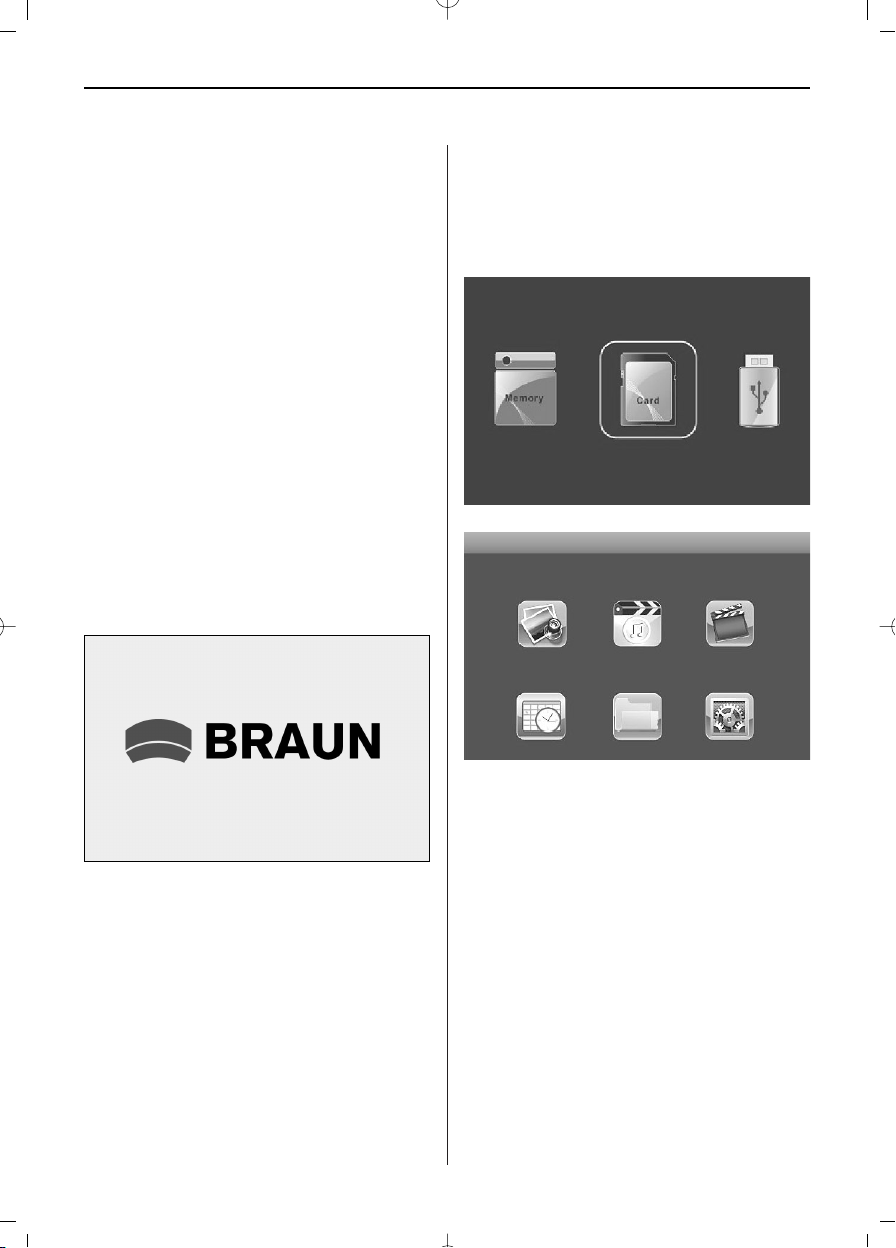
ENGLISH12
4. Getting Started
4.1. Put the digital photo frame with installed
bracket on a flat position steadily, then plug one
end of the AC adapter into a standard 110-240V AC
electrical outlet and the other end into the DC IN
slot on the left side of the frame.
4.2. Slowly Remove the protective film covering the
LCD.
4.3. Remove the plastic battery insulator from the
battery compartment and make sure the remote
control has a battery inside. Please refer to “Installing & Replacing Battery” if you need a new battery.
4.4. It will start up automatically when the power is
on.Press the power button on the backboard or
press the Power Button on the Remote Control to
Switch On/Off.
5. Operating Instruction
After turning on the unit, it will show the startup
picture, then slideshow will play automatically with
background music if there is Built-In Memory or
Memory card or USB device.
5.1 Card and USB
It supports SD /SDHC/MMC/MS and USB 2.0. After
inserting a card or USB device, slideshow will play
automatically, then press RETURN to access to
Photo, Music, Video, File, Calendar and Setup.
Press OK to confirm.
NOTE: Make sure there are supported picture and
music files in the card or USB device.
Note:
1) Make sure there are supported Picture, Music
and Video files in the Card or USB device.
2) If there are supported picture and music files in
the Card or USB Device, slideshow will play
automatically with background music
5.2 Photo Mode
Press RETURN to choose Storage Device. Press
“OK” to enter into the main menu, choose Photo
and press OK to start slideshow , press Return to
enter into the 9-Pictures Mode, use // / to
choose the picture and press OK to play. If the “Music” is“Open”in Photo setup, it will auto slideshow
with background Music and the music must be
stored in the same memory device! You can use
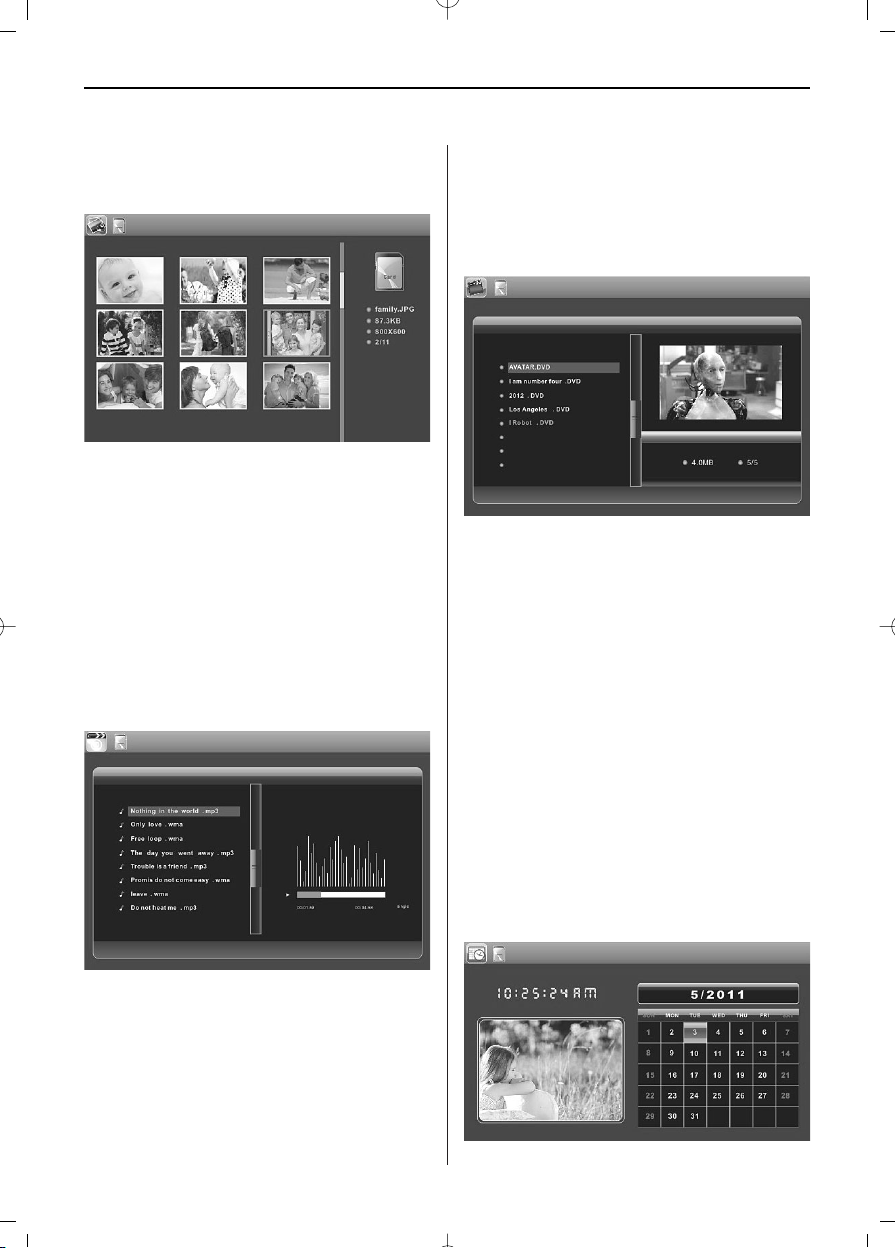
ENGLISH 13
VOL+/ VOL- to turn up /down the volume, you can
also use l/l to go to the previous/ next
background music.
Press Setup, You can set different settings in Photo
setup menu, press OK to enter the sub-menu items.
Press to set the Value and press to confirm.
Note: In Thumbnail Picture mode, press OK to select the picture, press OK again to start slideshow.
5.3 Music Mode
Press RETURN to choose "MEMORY CARD" in the
main menu. Choose Music Icon and press OK to
enter, press / to select the music in the playlist,
then press OK to Play/Pause. Press VOL+/- to turn
up/ down the volume.
5.4 Video
Press RETURN to choose Storage Device. Press
"OK" to enter into the main menu, choose Movie
Icon and press OK to enter. Press / to select
the video from the playlist, then press OK to Play.
Press VOL+/- to turn up/ down the volume.
In the video playing mode, press for fast forward and fast backward. Press ll to pause,
repress again continue playback.
Press l/l to enter the previous or next video
playing directly.
Press Setup. You can set different settings in Video
Setup Menu. Press OK to enter the sub-menu items.
Press to set the Value and press / to confirm.
In the music playing mode_press to fast forward and fast backward, press OK to Pause and
Play again. With l/l you can enter the previous or next music playing directly.
Press Setup. You can choose Different Settings in
Music Setup, press OK to enter the sub-menu
items. Press to set the Value and press /
to Confirm.
6. Calendar
Select Calendar in the Main Menu, press OK to enter. It will show calendar with a window on the left
with slideshow or slideshow with background
music. Supported files must be stored in the selected storage device.
Adjust Year with adjust Month with /. If
you have set alarm in Calendar setup, there will
appear the alarm and time icon.
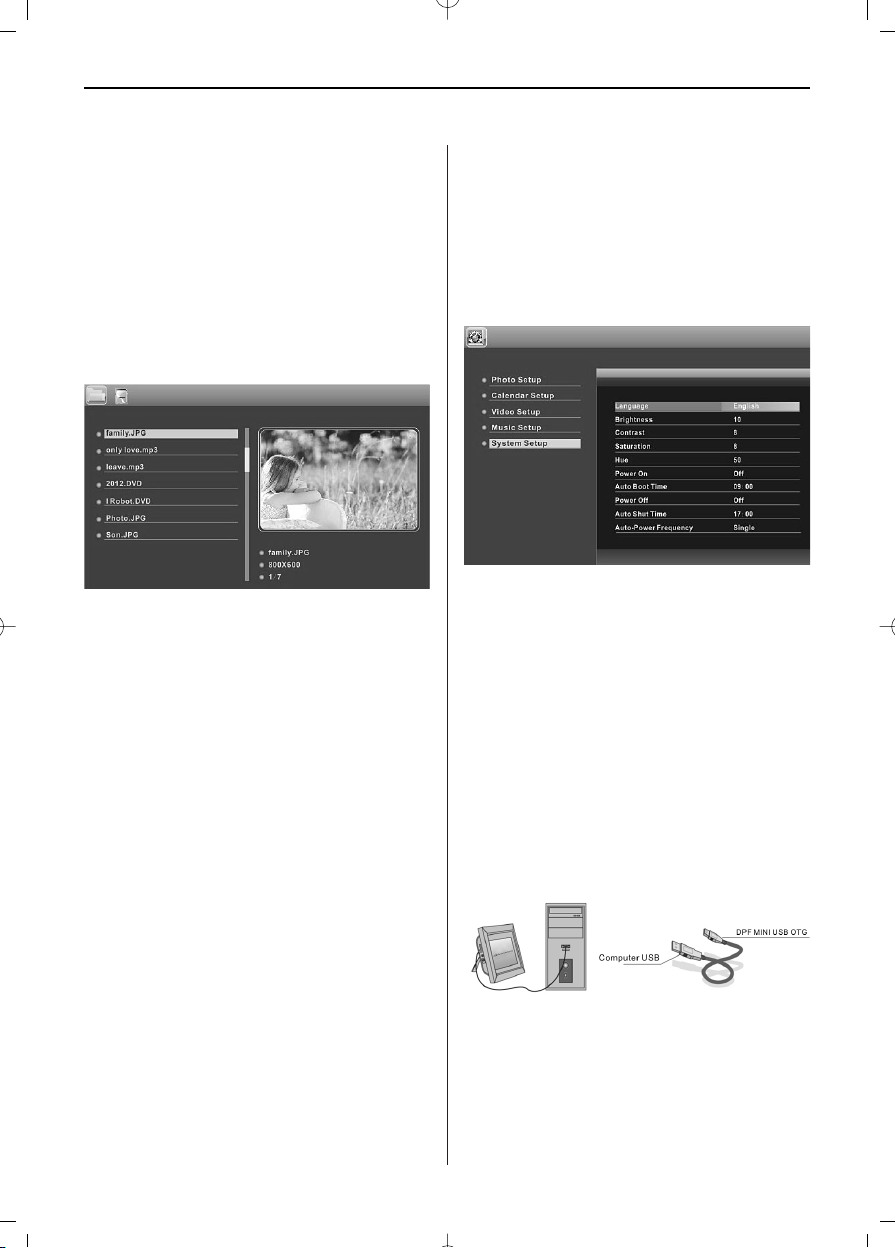
ENGLISH14
If you want to set the date/time, press Setup, You
can enter into the Calendar Setup menu, press OK
to enter the sub-menu items. Press / to set the
Value and press / to Confirm. The set time will
be shown in the Calendar Interface.
7. File
Choose File in the main menu and press OK to Enter,
you can browse all files in your selected storage device. You can press / to choose the file then
press OK to confirm.
Copy and Delete function
Use / to highlight the file then press , it will
show a Sub-Menu for Copy Delete Operation. If
enter the Internal memory, It only show Delete Icon
If enter the Cards or USB, It will show “copying to
internal, Delete files” Icon, and the files can be only
copied to internal built-memory.
8. Setup
Select Setup in the main menu. Press OK to enter
the Setup interface and press / to highlight the
main item and press OK to enter the sub-menu
items. Press / to set the Value and press /
to Confirm and Move .
Note: After you set a item and enter into the next
item, the set mode/data will auto saved.
9. PC Connection (Optional)
You can connect the unit to the external equipment
by using USB Cable for file copy &delete or edit
Operation.
A. Please turn on the digital photo frame, then
connect it with your PC supported Windows
2000/XP/Vista/WIN7 system by using USB cable
B. The unit will be automatically detected and it will
display "Connecting" Icon, then you can copy&
delete & edit files between built-in memory and
other storage device. You need to restart the
digital photo frame after you finished the
copy/delete or inserted or edit Operation.
NOTE: Never disconnect the USB cable when files
are transferring or running. Doing so may damage
your DPF. Press Safely Remove Hardware Icon in
the computer is the right operation way.

ENGLISH 15
10. Technical Specifications
• Adapter: Input AC 100-240V 50/60HZ
Output DC: 5V/2A
• Picture Format: JPEG
• Audio Format: MP3& WMA
• Video formats: MPEG1, MPEG2, MPEG4,
M-JPEG and AVI
• Memory Cards: SD/SDHC/MS/MMC
• USB: USB Host; MINI USB (connected with the
long USB Cable)
• Screen Parameter:
Screen Size: 24.6 cm, 9.7inch TFT LED
Resolution: 1024x768 Pixel
Aspect Ratio: 4:3
Working Temperature: 0°~40°, Humidity: 10-85%
11.Troubleshooting Guide
If you are having problems with your player, please
consult the following instructions.
If you need further assistance, please contact our
Technical Support.
No power:
• Please check whether the plug is inserted correctly.
Remote control no function:
• Please check whether the battery has power (the
battery can be used for half a year in normal conditions). Replace with new battery if necessary.
Can not read the CARD or USB:
• Please confirm whether there is storage in the
card or USB device.
• Empty devices cannot be read.
Can not play the file:
• Please confirm if the file format is compatible
with the player.
Display too bright or too dark:
• Please adjust the brightness or contrast in the
setup menu.
The color is light or no color:
• Please adjust the color and contrast setup.
No sound:
• Please check whether the volume is correct and
the player is not in Mute mode.
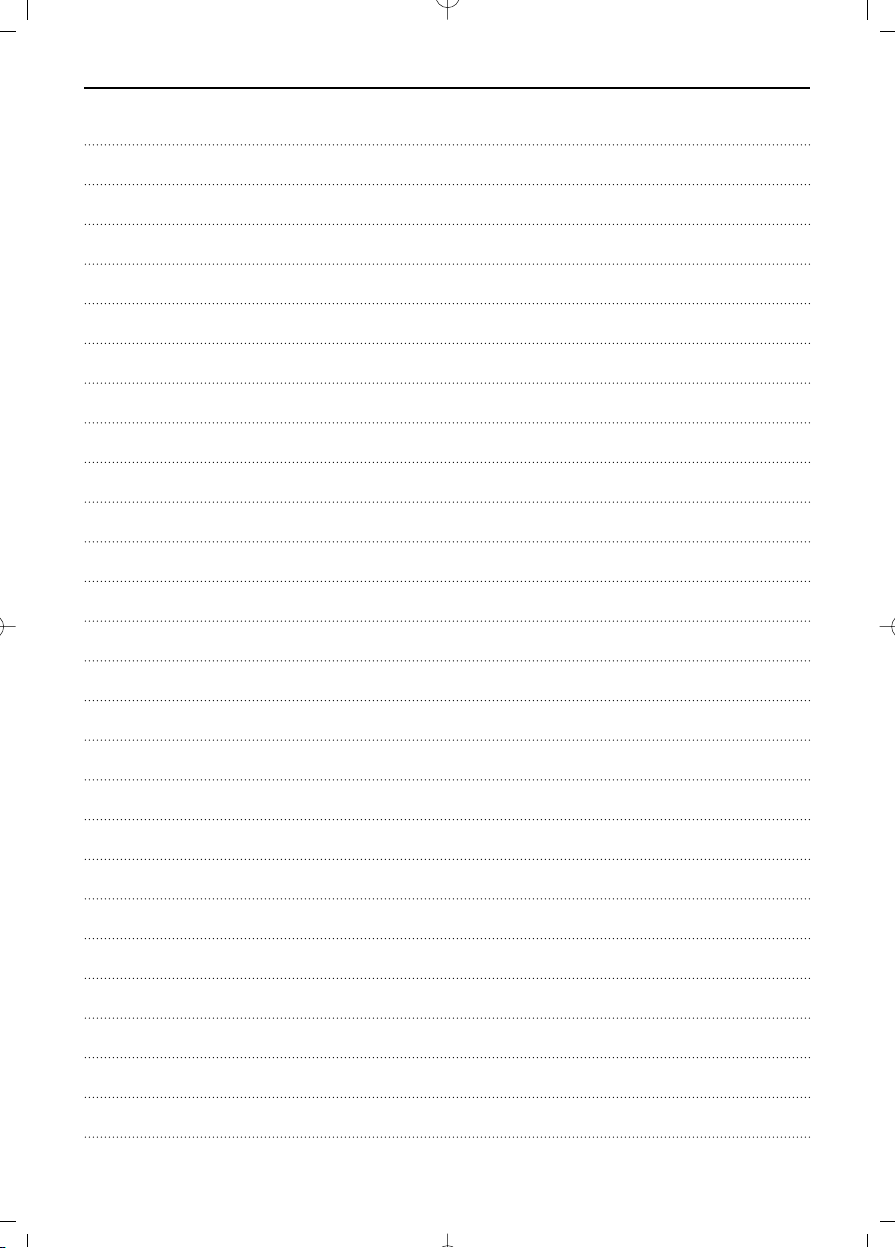
ENGLISH16
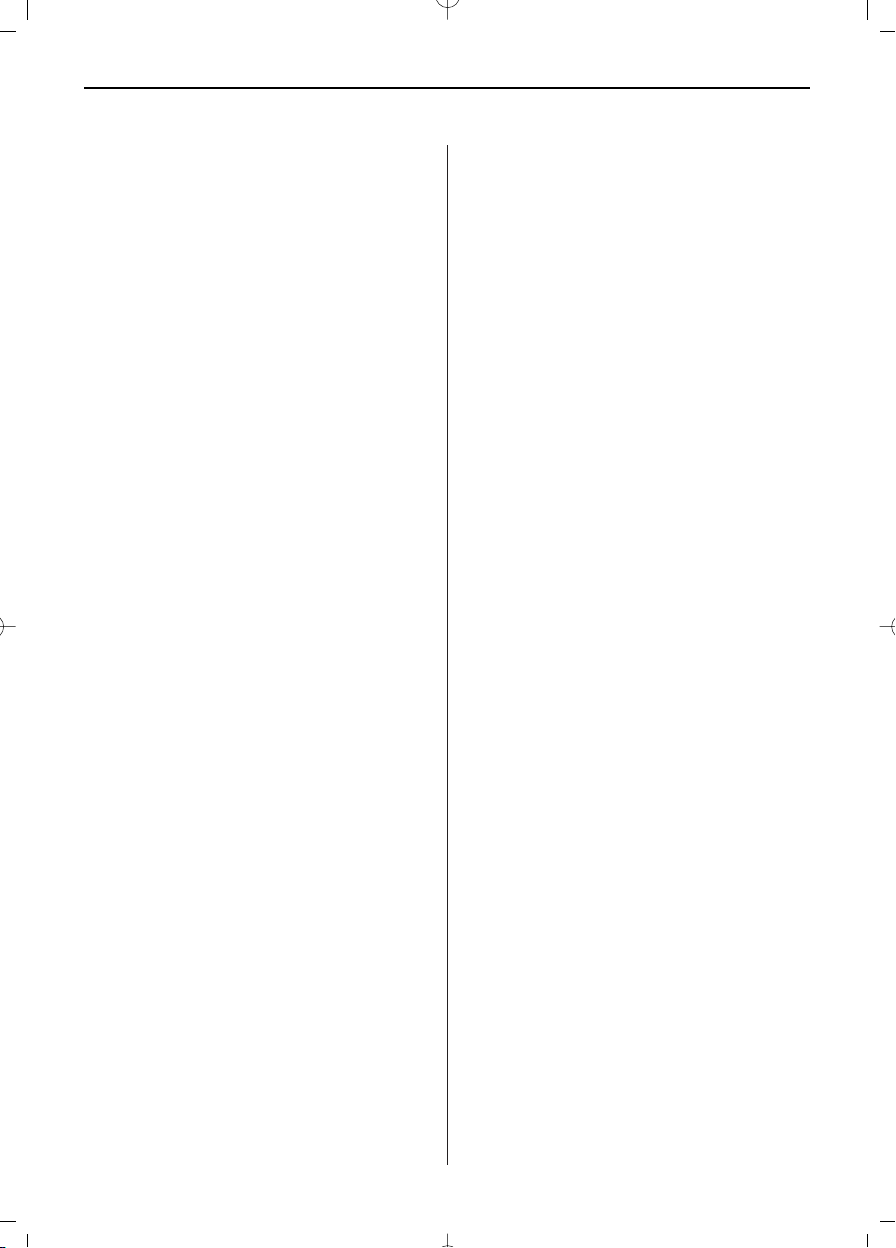
FRANÇAIS
17
Introduction :
Merci d'avoir acheté le cadre photo numérique. Il a
été développé pour afficher rapidement et simplement des photos à partir de votre appareil photo
numérique, de votre portable ou d'une carte
mémoire. Veuillez lire attentivement cette notice
d'utilisation pour apprendre à utiliser correctement
le cadre photo numérique.
Table des matières
1. Notice d'installation .....................................18
2. Diagramme produit......................................19
2.1 Télécommande ............................................19
2.2 Boutons arrière............................................19
2.3 Côté gauche du cadre photo........................19
3. Insérer et changer la batterie .......................19
4. Premiers pas ...............................................20
5. Notice d'utilisation.......................................20
5.1 Carte mémoire et USB..................................20
5.2 Mode photo .................................................21
5.3 Mode musique.............................................21
5.4 Mode vidéo..................................................21
6. Calendrier ...................................................22
7. Fichiers (copier et supprimer) ......................22
8. Paramètres..................................................22
9. Connexion PC (en option) ............................23
10. Spécifications techniques.............................23
11. Aide en cas de problèmes ............................23
Contenu de l'emballage :
1. Cadre photo numérique 24,6 cm (9,7 pouces)
2. adaptateurs secteur
3. télécommande
4. manuel de l'utilisateur
5. anse
6. câble USB long (en option)
Remarque : si l'appareil dispose d'une mémoire
interne, la pièce 6 fait partie du contenu de la livraison, veuillez contrôler les accessoires livrés avec
l'appareil.
REMARQUES IMPORTANTES:
Mesures de précaution et soin
• Doit être uniquement utilisé en intérieur
• Pour éviter tout incendie ou choc électrique,
l'appareil ne doit pas être exposé à de l'humidité
ou de la condensation.
• Pour éviter toute surchauffe, les ouvertures
d'aération situées à l'arrière du cadre photo
numérique ne doivent pas être recouvertes.
• Ne pas exposer le cadre photo numérique aux
rayons directs du soleil.
• Ne pas ouvrir le cadre photo numérique. Il existe
un risque de choc électrique et il n'y a à
l'intérieur aucune pièce ne devant être entretenue
par l'utilisateur.
• Ouvrir le cadre photo numérique annule la
garantie.
Nettoyer l'écran LCD
• Manipulez l'écran avec précaution. Etant donné
que l'écran du cadre photo numérique est en
verre, il peut se casser ou être rayé.
• S'il y a des traces de doigts ou de la poussière
sur l'écran LCD, nous recommandons l'utilisation
d'un tissu doux non rugueux, par exemple un
chiffon nettoyant pour lentille d'appareil photo,
pour nettoyer l'écran LCD.
• Humidifiez le chiffon avec une solution nettoyante
et placez le tissu sur l'écran.
MISE EN GARDE :
Veuillez éteindre l'appareil avant d'insérer ou de
retirer la carte mémoire ou un appareil USB:
Sinon, cela peut endommager la carte mémoire,
l'appareil USB ou le cadre photo.
Pour réduire tout risque de feu ou de choc électrique, veuillez ne pas exposer l'appareil à la pluie ou
à l'humidité.
Remarque : Cet appareil a été conçu uniquement
pour un usage privé et non pas pour une utilisation
commerciale.
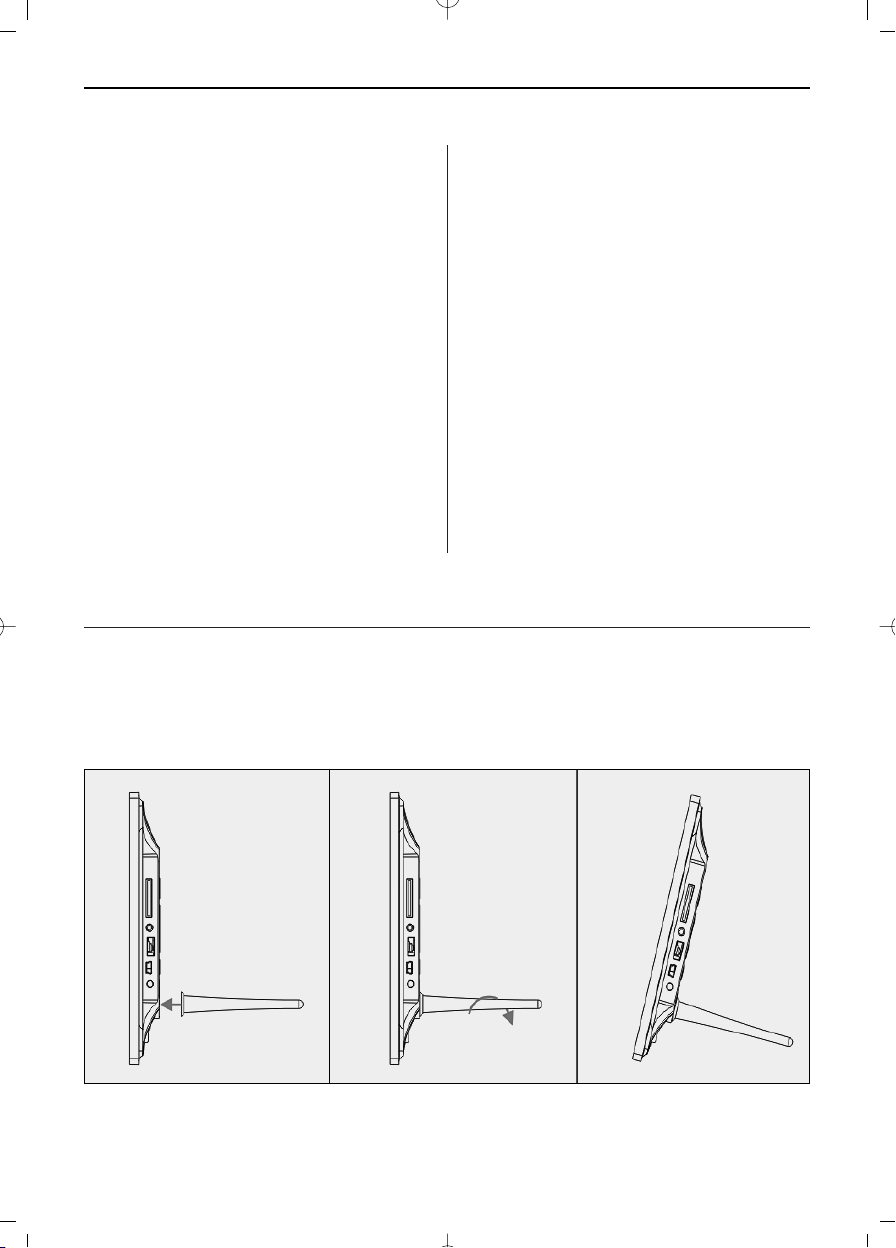
FRANÇAIS18
Fonctions :
1. Formats de photo pris en charge : JPEG
2. Formats audio pris en charge : Mp3 et WMA
3. Formats vidéo pris en charge : MPEG1, MPEG2,
MPEG4, M-JPEG et AVI
4. Cartes mémoire prises en charge :
SD/SDHC/MMC/MS.
5. Connexion USB : mini USB et USB 2.0
6. Mémoire intégrée qui prend en charge une
connexion avec un PC et l'enregistrement des
données (en option, veuillez observer les
informations sur le carton d'emballage).
7. Affichage en diaporama automatique lorsqu'une
carte mémoire est insérée
8. Images et musique : Diaporama des photos
avec musique d'accompagnement
9. Capteur de lumière pour une faible consommation de courant
10. Affichage des photos en mode mini
11. Calendrier et horloge intégrés dans la fenêtre
du diaporama, marche/arrêt avec minuterie.
12. Fonctions du mode d'affichage des photos :
diaporama, aperçu des photos, zoom, rotation.
13. Vitesse réglable du diaporama et plus de 10
effets de transition des photos différents
14. Clarté, contraste, saturation, coloris réglables
15.Copie de fichiers dans la mémoire interne et
suppression des fichiers sur la carte mémoire et
la mémoire interne
16. Haut-parleurs intégrés (2x 1W) et prise casque
17. Installation variable (verticale et horizontale), le
cadre photo numérique peut être accroché au
mur.
18. Langue du menu d'affichage : anglais, allemand
et autres langues au choix
1. Notice d'installation
Fixer l'anse sur la fente du cadre photo numéro et
tournez-la dans le sens des aiguilles d'une montre
solidement. Veuillez vous assurer auparavant que
l'anse est bien fixée, placez ensuite l'appareil sur
une surface fixe et stable. Veuillez respecter
l'illustration ci-dessous.
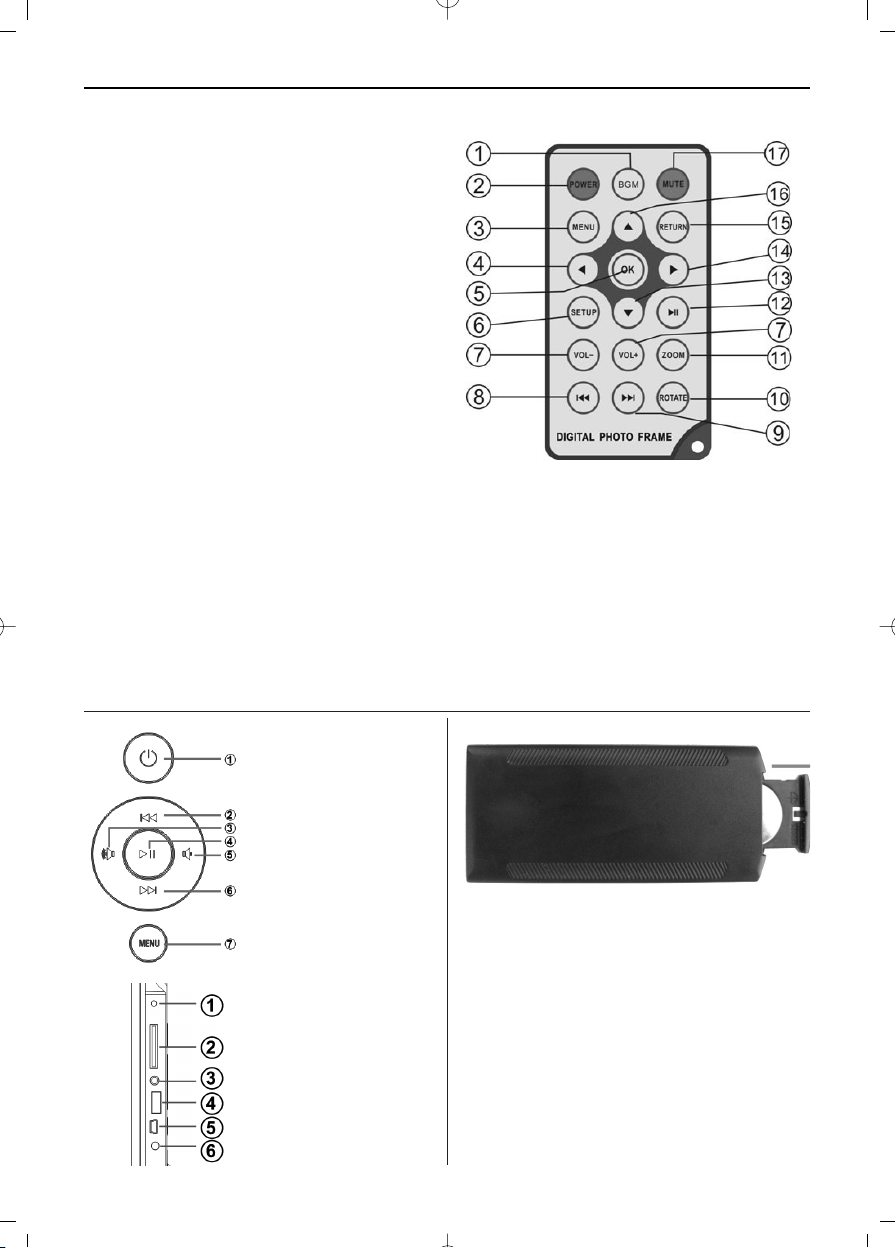
FRANÇAIS 19
2. Diagramme produit
2.1 Télécommande
1 Musique d'accompagnement du dia-
porama – BGM. Remarque :
Assurez-vous dans les paramètres photo que
"Musique" est bien réglée sur "Active".
2 COURANT : Interrupteur ON/OFF
3 MENU : Appuyez sur la touche pour basculer
vers le menu principal.
bouton de sélection des fonctions, flèche
4
vers la gauche
5 OK : Pour confirmer ou changer la fonction
pause/lecture du mode musique
6 SETUP : Vers les réglages
7 VOL +/- : volume plus fort/moins fort.
8 l Vers le fichier vidéo ou musical précédent
9 l Vers le fichier vidéo ou musical suivant
10 ROTATION (ROTATE) : dans le sens des
aiguilles d'une montre par étapes de 90°,
lorsque l'image est en mode pause, à chaque
fois que l'on appuie sur le bouton
11 ZOOM : agrandissement jusqu'à 6 fois. Dans
le mode image pause pour chaque photo.
12 ll Appuyer dessus lance la lecture en cas de
pause ou de lecture arrêtée; appuyez dessus
active la pause lorsque la lecture est en cours
13 bouton de sélection des fonctions, flèche
vers le bas
14 bouton de sélection des fonctions, flèche
vers la droite
15 RETURN : retourner au niveau de paramètres
supérieur
16 bouton de sélection des fonctions, flèche
vers le haut
17 MUET(MUTE) : Appuyez sur le bouton MUET
(Mute) pour mettre provisoirement la lecture en
silencieux.
2.2 Boutons arrière
1. ON/OFF
2. Vers le haut
3. Plus fort/à droite
4. Lecture/Pause/OK
5. Moins fort/à gauche
6. Vers le bas
7. Mebu
1.3 Côté gauche
du cadre photo
1. Capteur de lumière
2. Carte mémoire
SD/MMC/MS
3. Prise casque
4. USB
5. MINI USB
6. Prise d'alimentation
3. Insérer et changer la batterie
Avec le côté supérieur de la télécommande vers le
bas, appuyez sur la surface striée du boîtier de la
batterie et retirez-la pour retirer le compartiment.
Placer une batterie bouton CR2025 au lithium dans
le pôle plus (côté +) vers vous. Replacez le
compartiment.
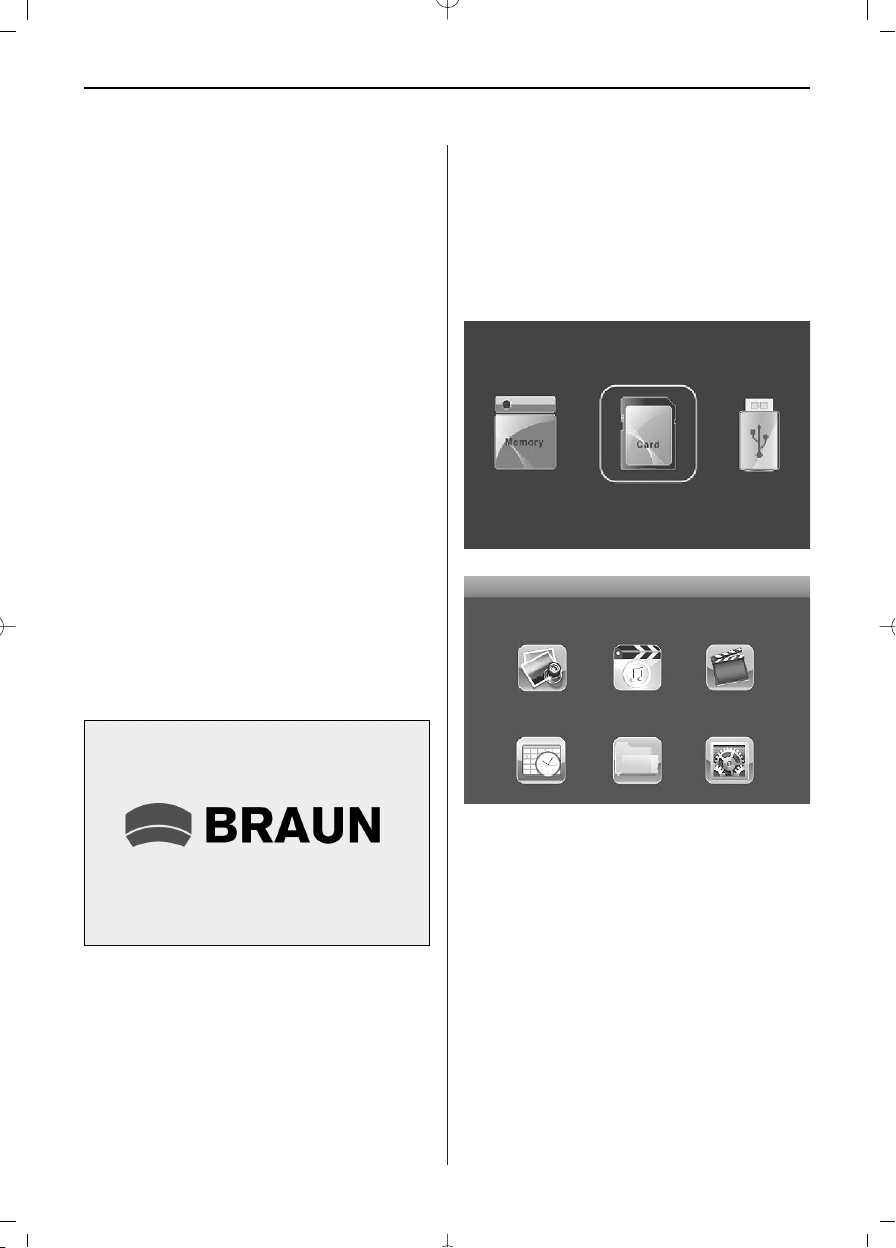
FRANÇAIS20
4. Premiers pas
4.1. Positionnez le cadre photo numérique avec
l’anse fixée sur une surface plane, solide, branchez ensuite l'adaptateur secteur dans une prise standard avec courant alternatif 110-240 V
et l'autre extrémité dans la prise à courant continu à gauche du cadre.
4.2. Retirez lentement le film de protection qui
recouvre l'écran LCD.
4.3. Retirez l'isolation en plastique sur le compartiment de la batterie et assurez-vous qu'une batterie se trouve dans la télécommande. Veuillez
lire "Installer et remplacer la batterie" si vous
devez placer une nouvelle batterie.
4.4. L'appareil démarre automatiquement lorsqu'il
est branché à une prise secteur. Appuyez sur le
bouton ON/OFF sur le côté arrière et sur le bouton ON/OFF sur la télécommande pour allumer
et éteindre l'appareil.
5. Notice d'utilisation
Une fois l'appareil en marche, une image de démarrage apparaît, ensuite le diaporama avec musique
d'accompagnement démarre automatiquement si
une mémoire interne ou un appareil USB sont
présents.
5.1 Carte mémoire et USB
Des cartes mémoires SD/SDHC/MMC/MS et USB
2.0 sont pris en charge. Après avoir inséré une carte mémoire ou avoir connecté un appareil USB; le
diaporama démarre automatiquement, appuyez sur
RETOUR pour consulter les images, musiques,
vidéos, fichiers, le calendrier et les paramètres.
Confirmez avec OK.
REMARQUE : Assurez-vous que des fichiers photo ou
musicaux pris en charge sur trouvent sur la carte
mémoire ou l'appareil USB.
REMARQUE :
1) Assurez-vous que des fichiers photo ou musicaux pris en charge sur trouvent sur la carte
mémoire ou l'appareil USB.
2) Si des fichiers photo ou musicaux pris en charge
se trouvent sur la carte mémoire ou l'appareil
USB, le diaporama démarrera automatiquement
avec de la musique d'accompagnement.
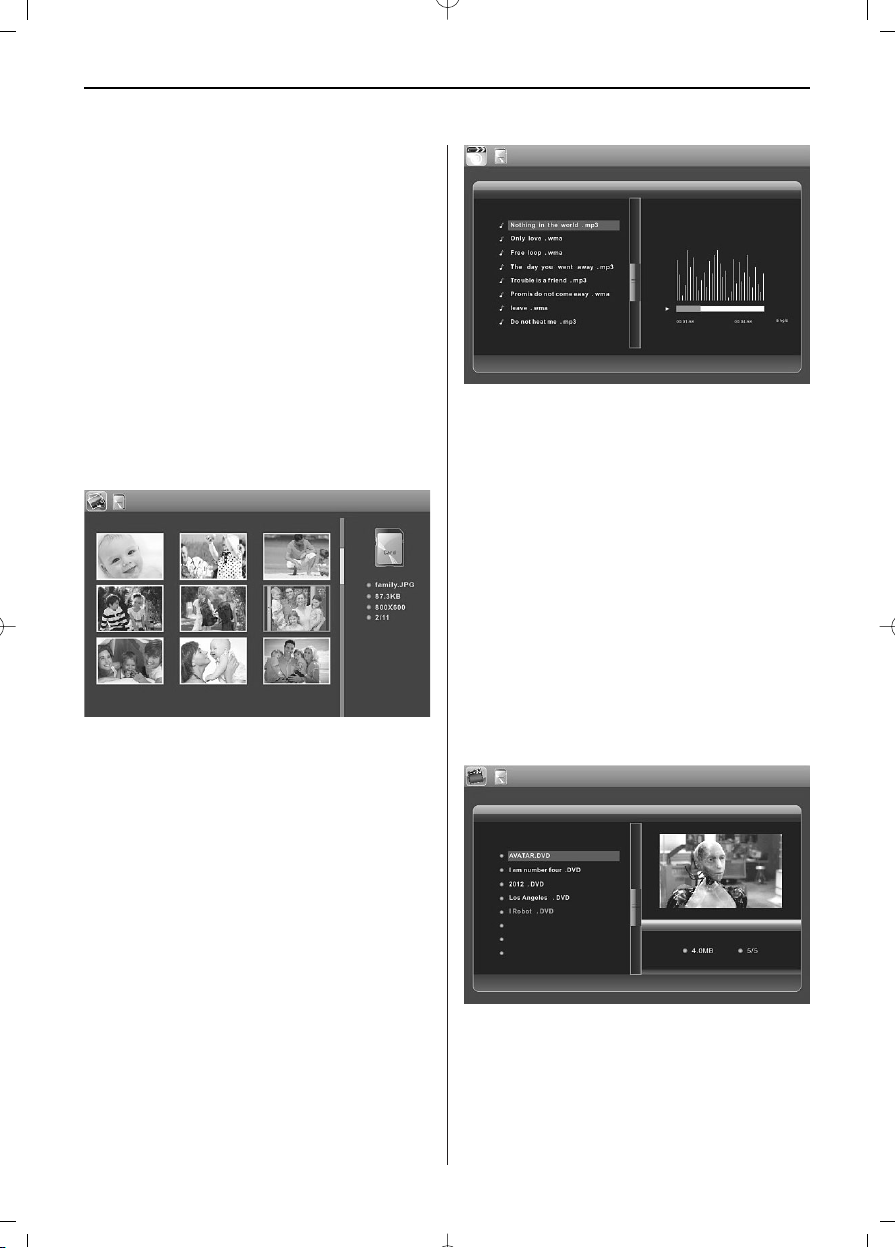
FRANÇAIS 21
5.2 Mode photo
Appuyez sur RETOUR pour sélectionner la mémoire. Appuyez sur la touche OK pour basculer vers le
menu principal. Sélectionnez Photo et appuyez sur
OK pour démarrer le diaporama. Appuyez sur le
bouton de saisie pour activer le mode à 9 images,
utilisez // / pour sélectionner l'image et
appuyez sur OK pour la lecture. Si les paramètres
de Musique sont sur "Active", le diaporama se
lancera automatiquement avec de la musique
d'accompagnement, même si pour cela, les fichiers
musicaux doivent être enregistrés au même
endroit. Utilisez VOL +/- pour mettre le volume plus
fort/moins fort. Vous pouvez également utiliser
l/l pour passer au titre précédent/suivant
de la musique d'accompagnement.
Appuyez sur Setup. Différents réglages peuvent
être effectués dans le menu Paramètres Photo.
Appuyez sur OK pour accéder aux sous-menus.
Appuyez sur pour modifier un paramètre et
sur pour confirmer.
Remarque : Dans le mode Mini, appuyez sur OK
pour sélectionner une phot, appuyez de nouveau
sur OK pour démarrer normalement le diaporama.
Appuyez sur OK pour mettre la lecture sur pause ou
la redémarrer. Avec l/l, vous pouvez sélectionner le titre précédent ou suivant directement.
Appuyez sur le Setup. Les paramètres de musique
proposent plusieurs possibilités, appuyez sur OK
pour accéder aux sous-menus. Appuyez sur /
pour modifier un paramètre et sur pour confirmer.
5.4 Mode vidéo
Appuyez sur RETOUR pour sélectionner la mémoire. Appuyez sur la touche OK pour basculer vers le
menu principal et sélectionner le symbole de film,
appuyez ensuite sur OK. Appuyez sur / pour
sélectionner une vidéo dans liste de lecture et sur
OK pour la lecture/pause. Appuyez sur VOL+/- pour
régler la volume plus fort/moins fort.
5.3 Mode musique
Appuyez sur RETOUR pour sélectionner la CARTE
MÉMOIRE(MEMORY CARD) dans le menu principal. Sélectionnez le symbole de musique et appuyez
sur OK pour passer au mode musique. Appuyez sur
/ pour sélectionner le titre musical dans liste de
lecture et sur OK pour la lecture/pause. Appuyez
sur VOL+/- pour régler la volume plus fort/moins
fort.
Dans le mode de lecture de la musique, appuyez
sur / pour une avance/retour rapide.
Dans le mode de lecture vidéo, appuyez sur /
pour une avance/retour rapide. Appuyez sur ll
pour arrêter la lecture, appuyez de nouveau pour la
poursuivre.

FRANÇAIS22
Appuyez sur l/l pour lire directement la
vidéo précédente ou suivante.
Appuyez sur le Setup. Différents réglages peuvent
être effectués dans le menu Paramètres Vidéo.
Appuyez sur OK pour accéder aux sous-menus.
Appuyez sur / pour modifier un paramètre et
sur / pour confirmer.
6. Calendrier
Sélectionner Calendrier dans le menu principal,
appuyez sur OK pour activer la fonction de calendrier. Un calendrier s'affiche avec une fenêtre dans
le côté gauche du diaporama ou du diaporama avec
musique d'accompagnement. Les fichiers pris en
charge doivent se trouver dans la mémoire
sélectionnée.
Le réglage de l'année s'effectue avec / celui du
mois avec / . Si vous avez régler une alarme
dans le calendrier, un symbole d'alarme et de
temps est affiché.
Pour régler la date/l'heure, appuyez sur Setup.
Vous pouvez consulter le menu avec les paramètres
du calendrier. Appuyez sur OK pour accéder aux
sous-menus. Appuyez sur / pour modifier un
paramètre et sur / pour confirmer. L'heure
réglée s'affiche dans le calendrier.
Fonction Copier et Supprimer
Utilisez / pour sélectionner un fichier et appuyez ensuite sur . Un sous-menu pour le processus
de suppression ou de copie apparaît.
Si vous vous trouvez sur la mémoire interne, seul
le symbole de suppression apparaît.
Si vous vous trouver sur la carte mémoire ou un
appareil UBS, "Copier sur mémoire interne, Supprimer les fichiers" va s'afficher et les fichiers peuvent
être copié sur la mémoire interne intégrée.
8. Paramètres
Sélectionner les Paramètres dans le menu principal
et appuyez sur OK pour changer de niveau et sur
/ pour sélectionner le point principal, ensuite
sur OK pour régler les points du sous-menu.
Appuyez sur / pour sélectionner un point du
menu et sur / pour confirmer ou modifier.
Remarque : Après avoir réglé un point de menu et
passer au point suivant du menu, le mode
réglage/saisie des données est automatiquement
enregistré.
7. Fichiers
Sélectionner Fichiers dans le menu principal et
appuyez sur OK pour confirmer, vous pouvez alors
consulter tous les fichiers présents dans la mémoire sélectionnée. Vous pouvez sélectionner un fichier avec la touche / et confirmer ensuite la
sélection avec OK.
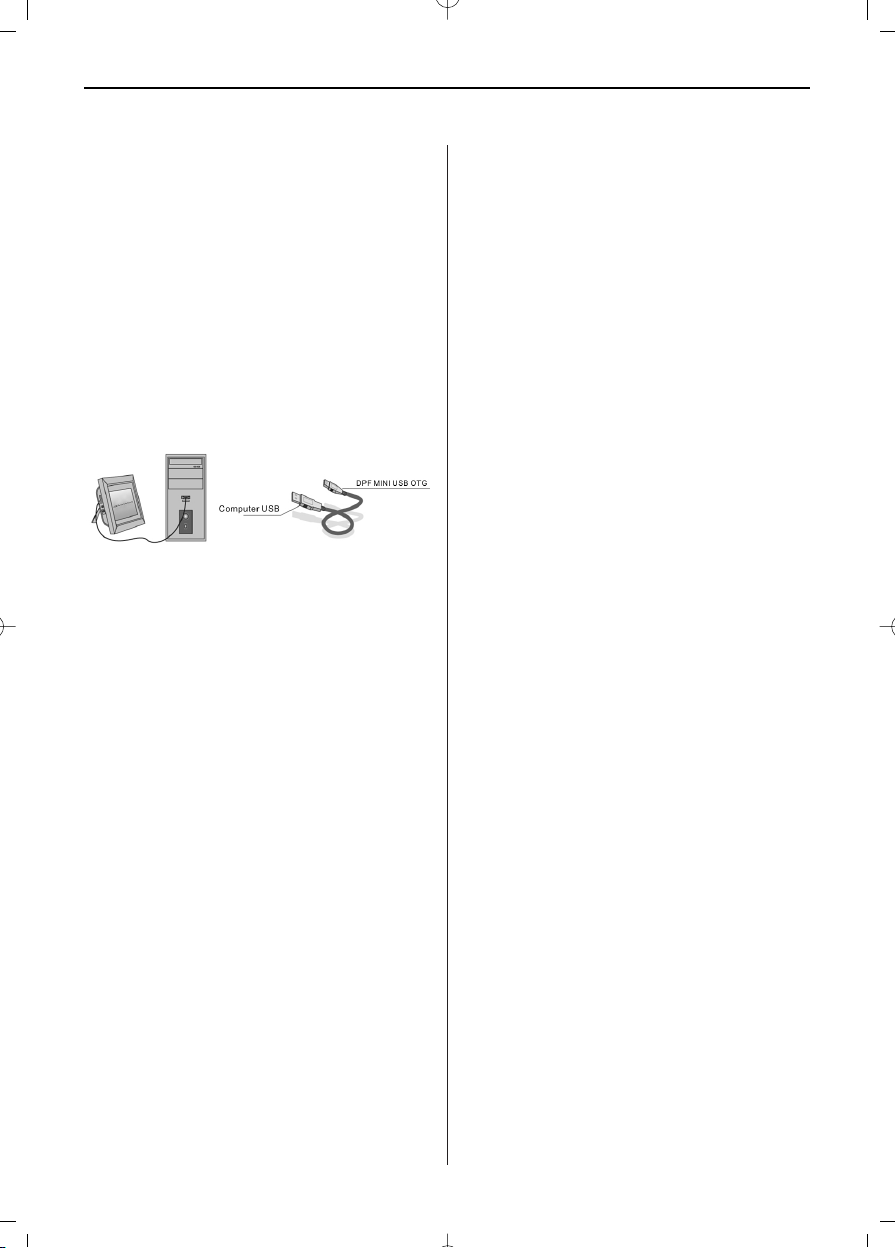
FRANÇAIS 23
9. Connexion PC (en option)
Vous pouvez connecter l'appareil à des appareils
externes via un câble USB et copier, supprimer et
modifier des fichiers avec.
A. Veuillez allumer le cadre photo numérique et le
relier par câble USB à votre PC avec Windows
2000/XP/Vista/WIN7.
B. L'appareil est automatiquement reconnu et le
symbole Connexion apparaît, vous pouvez ensuite
copier, supprimer et modifier les fichiers entre la
mémoire interne et les autres mémoires. Vous
devez redémarrer le cadre photo numérique
après le processus de copie/suppression,
insertion ou modification.
REMARQUE :
Ne coupez jamais la connexion USB lorsque vous
transférez ou lisez des fichiers. Cela peut endommager le cadre. La procédure correcte est de cliquer sur le symbole "Retirer le matériel en toute
sécurité" sur votre ordinateur.
10. Spécifications techniques
• Adaptateur secteur : Entrée AC 100-240V
50/60Hz sortie DC: 5V/2A
• Format d'image : JPEG
• Format audio : Mp3 et WMA
• Formats vidéo : MPEG1, MPEG2, MPEG4,
M-JPEG et AVI
• Cartes mémoire : SD/SDHC/MMC/MS.
• USB: USB-Host; MINI USB (connexion par un
long câble USB)
• Paramètres d'affichage :
Taille de l'écran: 24.6 cm, 9.7 pouces TFT LED
Résolution : 1024x768 pixels
Rapport de l'image : 4:3
Température d'exploitation : 0°~40°,
humidité de l'air : 10-85%
11. Notice d'élimination des erreurs
Si vous rencontrez des problèmes avec votre
appareil, veuillez consulter les notices suivants.
Pour toute aide supplémentaire, veuillez contacter
l'assistance technique.
Pas de courant :
• Veuillez contrôler que la prise est correctement
branchée.
La télécommande ne fonctionne pas :
• Veuillez contrôler que la batterie (la partie peut
être utilisée pendant six mois dans des conditions normales) présente une tension suffisante.
Si nécessaire, remplacez la batterie par une
nouvelle.
Lecture de la carte mémoire ou USB impossible :
• Veuillez contrôler que des fichiers enregistrés se
trouvent sur la carte mémoire ou sur l'appareil.Il
n'est pas possible de lire des mémoires vides.
Le fichier ne peut pas être lu :
• Veuillez vérifier que le format de fichier de
l’appareil est pris en charge.
Ecran trop clair ou trop foncée
• Veuillez régler la clarté ou le contraste dans le
menu Paramètres.
La couleur est trop fade ou il n'y a pas de couleur
• Veuillez modifier les paramètres de couleurs et
de contraste.
Pas de son
• Veuillez contrôler que le volume est bien réglé et
que le lecteur n’est pas en mode muet (Mute).
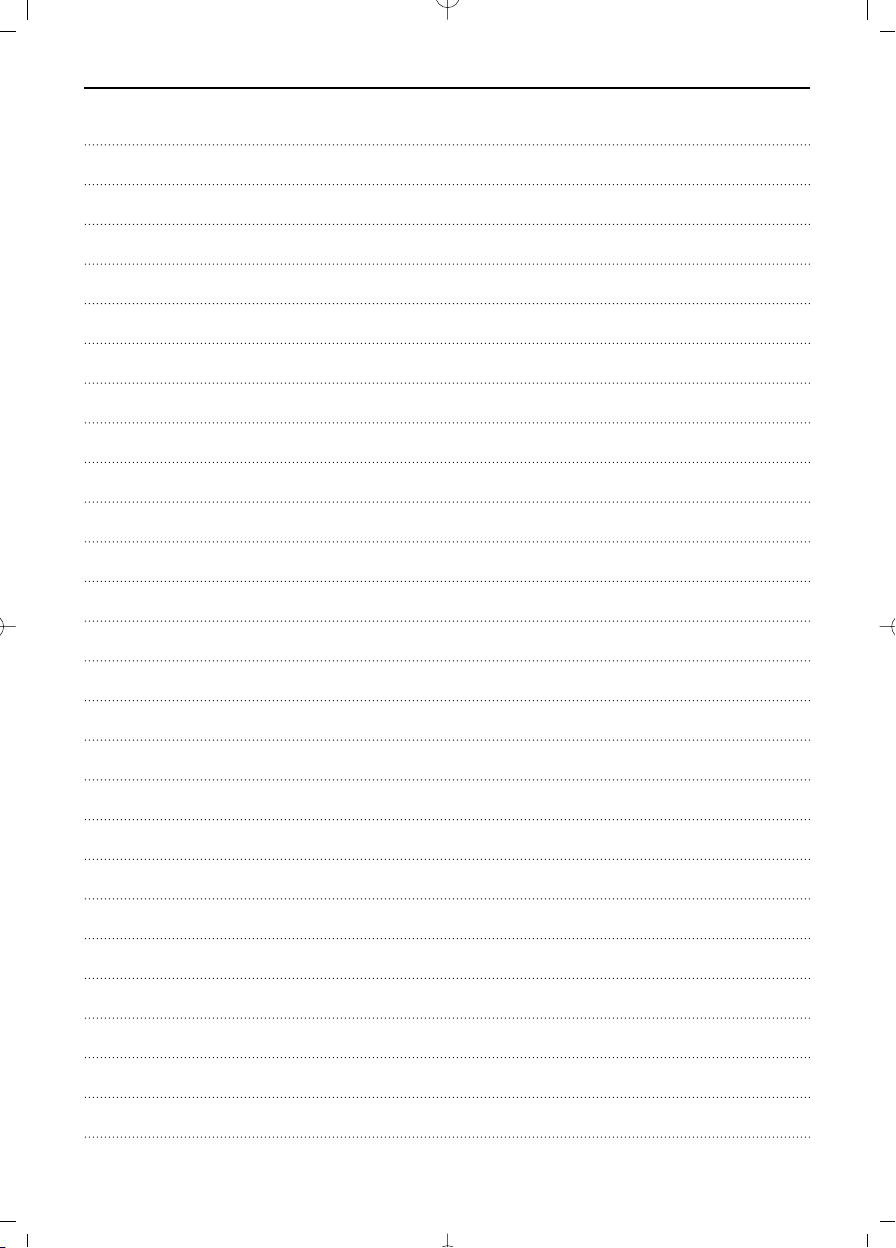
FRANÇAIS24

ITALIANO
25
Introduzione:
Grazie per aver acquistato la cornice digitale.
Questo prodotto è stato creato per permetterLe di
mostrare in modo rapido e facile le foto salvate
sulla Sua macchina fotografica digitale, sul Suo cellulare o nella Sua scheda di memoria. La preghiamo
di leggere attentamente le istruzioni per imparare a
utilizzare correttamente la cornice digitale.
Indice:
1. Guida all‘installazione ..................................26
2 Diagramma prodotto....................................27
2.1 Telecomando ...............................................27
2.2 Tasti sul lato posteriore ...............................27
2.3 Lato sinistro della cornice............................27
3. Inserimento e sostituzione della batteria ......27
4. Primi passi ..................................................28
5. Istruzioni per l‘uso.......................................28
5.1 Scheda di memoria e USB............................28
5.2 Modalità foto ...............................................29
5.3 Modalità musica ..........................................29
5.4 Modalità video .............................................29
6. Calendario ..................................................30
7. File / Funzione copia e cancella ....................30
8. Impostazioni................................................30
9. Connessione al PC (Optional).......................31
10. Specifiche tecniche......................................31
11. Istruzioni per la risoluzione dei problemi......31
Lista d‘imballaggio:
1. 24,6 cm (9,7 pollici) cornice digitale
2. Adattatore di rete
3. Telecomando
4. Manuale d‘istruzioni
5. Staffa
6. Lungo cavo USB (optional)
Nota: Se l’apparecchio dispone di memoria interna,
l’unità 6 è inclusa nella spedizione, la preghiamo di
controllare gli accessori in dotazione.
INFORMAZIONI IMPORTANTI:
Precauzioni generali e manutenzione
• Per solo uso interno.
• Per evitare incendi o scosse non esporre l’apparecchio all’umidità o a condensazione.
• Per evitare surriscaldamenti non coprire i fori di
ventilazione sul lato posteriore della cornice
digitale.
• Mantenere la cornice digitale lontano dai raggi
solari.
• Non aprire la cornice digitale. Rischio di scosse.
Non contiene componenti che hanno bisogno di
manutenzione.
• Aprendo la cornice digitale viene meno la
garanzia.
Pulizia dello schermo LCD
• Maneggiare lo schermo LCD con cautela. Lo
schermo della cornice digitale è di vetro, può
quindi essere facilmente rotto o graffiato.
• Per pulire lo schermo LCD in caso di polvere o
ditate, utilizzare un panno morbido e non abrasivo, come quello usato per pulire la lente della telecamera.
• Inumidire il panno con un detergente e pulire lo
schermo.
ATTENZIONE:
Prima di inserire o togliere la scheda di memoria,
spegnere l’apparecchio per non causare danni alla
scheda, all’unità USB o all’apparecchio.
Per evitare incendi o scosse non esporre l’apparecchio all’umidità o alla pioggia.
Nota: questo prodotto è stato pensato per uso
domestico e non commerciale.

ITALIANO26
Funzioni:
1. Formati immagine supportati: JPEG
2. Formati audio supportati: Mp3 e WMA
3. Formati video supportati: MPEG1, MPEG2,
MPEG4, M-JPEG e AVI
4. Schede di memoria supportate:
SD/SDHC/MMC/MS.
5. Connessione USB: Mini-USB e USB 2.0
6. Memoria interna per il supporto dell’allacciamento a PC (optional, consultare le indicazioni
presenti sulla confezione).
7. Presentazione automatica con l’inserimento di
una scheda di memoria
8. Immagini e musica: presentazione immagini
con musica di sottofondo
9. Sensore luminoso a risparmio energetico
10. Visualizzazione delle immagini in modalità
miniatura
11. Ora e calendario integrati con finestra presentazione, On/Off temporizzato.
12. Funzioni in modalità visualizzazione immagini:
presentazione, anteprima immagine, zoom,
rotazione.
13. Velocità della presentazione regolabile e oltre
10 diversi effetti di transizione dell‘immagine.
14. Luminosità, contrasto, saturazione e tono
regolabili.
15. Back-up dei file nella memoria interna e
cancellazione file nella scheda di memoria e
nella memoria interna.
16. Altoparlanti stereo integrati (2x1W) e ingresso
cuffie.
17. Posizionamento variabile (verticale e orizzontale), la cornice digitale può essere appesa alla
parete.
18. Lingua menu dello schermo: inglese, tedesco e
altre lingue a scelta
1. Guida all‘installazione
Inserire la staffa nella fessura della cornice digitale
e fissarla girandola in senso orario. Assicurarsi che
la staffa sia stata bloccata correttamente prima di
appoggiare la cornice su una superficie solida e
stabile. Vedi immagini sottostanti.
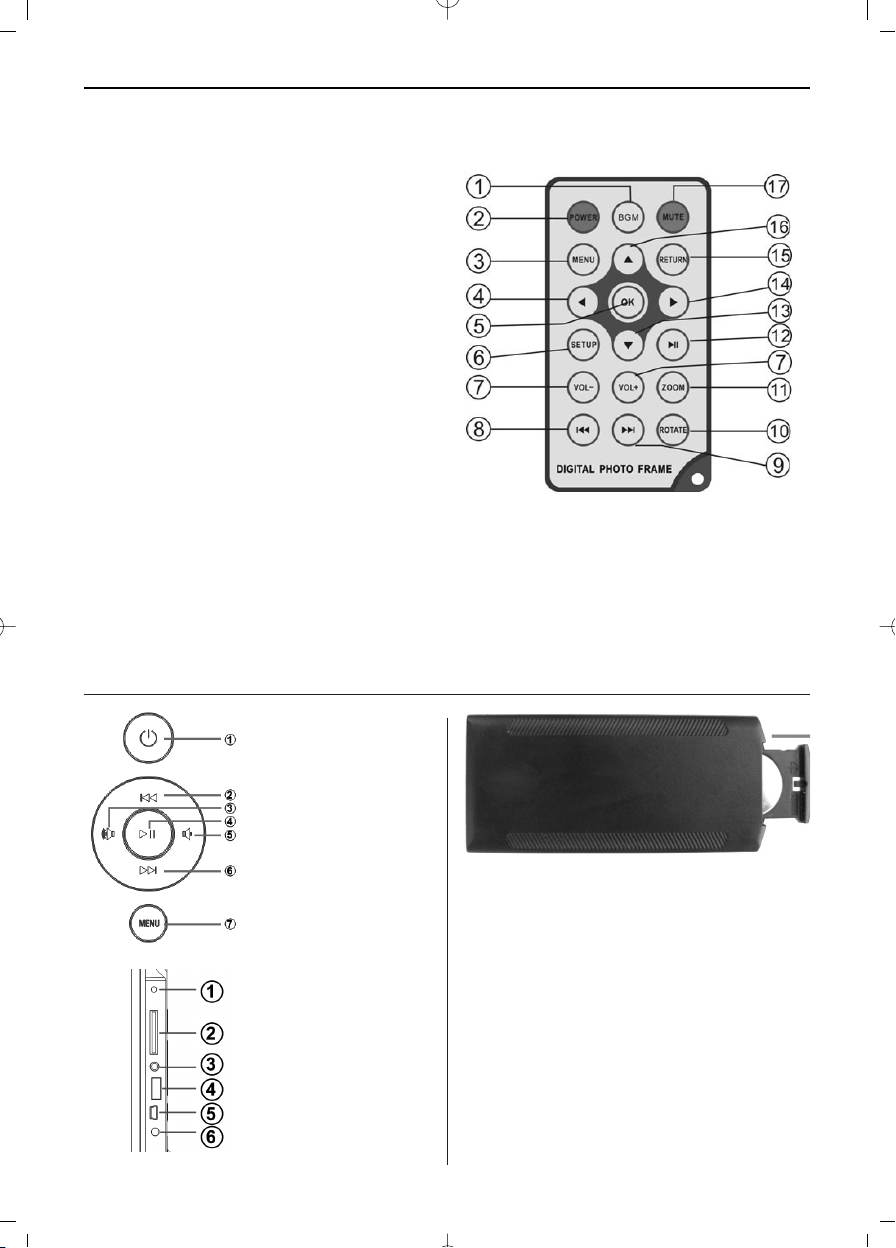
ITALIANO 27
2. Diagramma prodotto
2.1 Telecomando
1 BGM – Presentazione con musica di
sottofondo.
Nota: Assicurarsi che tra le Impostazioni-Foto
la “Musica” sia “On”.
2 POWER: Tasto On/Off.
3 MENU: Premere questo tasto per aprire il
menu principale.
Tasto di selezione della modalità, freccia
4
sinistra
5 OK: Per confermare o cambiare Pausa/Play
nella modalità musica
6 SETUP: Direttamente alle impostazioni.
7 VOL +/-: Volume +/-.
8 l Al file musica o video precedente.
9 l Al file musica o video successivo.
10 RUOTARE (ROTATE): Ruota di 90° in senso
orario ogni volta che si preme, in modalità
pausa immagine
11 ZOOM: Modifica l’ingrandimento fino a 6
volte. In modalità pausa immagine
12 ll Premendolo inizia la riproduzione che era
stata fermata o riprende dopo una pausa; pre-
mendolo durante la riproduzione mette in pausa
13 Tasto di selezione della modalità, freccia giù
14 Tasto di selezione della modalità, freccia destra
15 RETURN: Tornare al livello impostazioni
precedente
16) Tasto di selezione della modalità, freccia su
17) MUTO (MUTE): Premere il tasto Muto (Mute)
per sospendere temporaneamente la riproduzione musicale.
2.2 Tasti sul lato
posteriore
1. On/Off
2. Su (UP)
3. Volume +/Destra
4. Play/Pausa/OK
5. Volume -/Sinistra
6. Giù (DOWN)
7. MENU
2.3 Lato sinistro
della cornice
1. Sensore luminoso
2. Scheda di memoria
SD/MMC/MS
3. Ingresso cuffie
4. USB
5. MINI USB
6. INGRESSO DI
CORRENTE
3. Inserimento e sostituzione
della batteria
Posizionare la parte superiore del telecomando verso il basso, premere sulla superficie zigrinata del
comparto batteria e tirarlo verso di sé per estrarlo.
Inserire una batteria a bottone al litio CR2025 nel
comparto batteria con il polo positivo (“+”) verso di
voi. Reinserire il comparto batteria.

ITALIANO28
4. Primi passi
4.1. Posizionare la cornice digitale su una superficie
stabile, dopo aver fissato, la staffa, inserire l’adattatore di rete ad una presa standard da corrente
alternata 110-240V e l’altro capo dell’adattatore
all’ingresso ca e cc sul lato sinistro della cornice.
4.2. Togliere con attenzione la pellicola che
protegge lo schermo LCD.
4.3. Togliere l’isolamento in plastica dal comparto
batteria e assicurarsi che sia inserita una batteria
nel telecomando. Leggere “Inserimento e sostituzione della batteria“ se è necessario inserire una
batteria.
4.4. L’apparecchio si accende automaticamente
quando viene connesso alla rete elettrica. Schiacciare il tasto On/Off sul lato posteriore della cornice o
il tasto On/Off sul telecomando per accendere o
spegnere l’apparecchio.
5. Istruzioni per l‘uso
Dopo l’accensione dell’apparecchio, comparirà
un’immagine iniziale, di seguito, se presente una
memoria interna, una scheda di memoria o se
connesso ad altra unità tramite USB, inizierà la
presentazione automatica delle foto, accompagnata
da un sottofondo musicale.
5.1 Scheda di memoria e USB
Vengono supportate anche schede di memoria
SD/SDHC/MMC/MS e USB 2.0. Dopo l’inserimento
di una scheda di memoria o la connessione con una
unità USB inizia automaticamente la presentazione.
Premere RETURN per richiamare immagini, musica,
video, file, calendario e impostazioni. Confermare
con OK.
NOTA: Assicurarsi che le immagini e la musica presenti sulla scheda di memoria o nell’unità USB vengano supportate.
Nota:
1) Assicurarsi che le immagini e la musica presenti
sulla scheda di memoria o nell’unità USB vengano
supportate
2) Se le immagini o la musica presenti sulla scheda
di memoria sono supportate, la presentazione con
la musica di sottofondo partirà automaticamente.

ITALIANO 29
5.2 Modalità foto
Premere RETURN per selezionare il tipo di supporto. Premere OK per tonare al menu principale.
Selezionare Foto e premere OK per far partire la
presentazione. Selezionare il tasto invio per attivare
le 9 modalità foto, usare // / per scegliere
l’immagine e premere OK per far partire la presentazione. Se nelle impostazioni delle foto la Musica è
inserita, la presentazione partirà automaticamente
con il sottofondo musicale, sempre che sia stato
salvato nella stessa memoria! Utilizzare VOL+/- per
regolare il volume. Utilizzare l/l per passare
al brano precedente /successivo.
Premere Setup per effettuare le varie impostazioni
dal menu Impostazioni-foto. Premere OK per aprire
il sottomenu. Premere per cambiare impostazione e premere per confermare.
Nota: In modalità miniatura premere OK scegliere
un‘immagine, premere OK nuovamente per iniziare
la presentazione.
Premere OK per fare pausa o per riprendere l’ascolto. Con l/l si può passare direttamente al
brano precedente o successivo.
Premere Setup. Le impostazioni-musica offrono
varie opzioni, premere OK per andare al sottomenu.
Premere / per cambiare impostazione e
per confermare.
5.4 Modalità video
Premere RETURN per scegliere il supporto di
memoria. Premere OK per aprire il menu principale,
scegliere il simbolo film e premere OK. Premere
/ per scegliere un video da una lista di riproduzione, premere poi Ok per iniziare la riproduzione.
Premere VOL+/- per regolare il volume.
5.3 Modalità musica
Premere RETURN per selezionare dal menu principale la SCHEDA DI MEMORIA (MEMORY CARD).
Selezionare il simbolo musica e premere OK per
cambiare la modalità musica. Premere / per
scegliere un titolo dalla lista di riproduzione, premere poi OK per le funzioni Play/ Pausa. Premere
VOL+/- per regolare il volume.
In modalità riproduzione musicale premere /
per andare rapidamente indietro o avanti nello stesso brano.
Durante la modalità riproduzione video premere
/ per andare rapidamente indietro o avanti nella
riproduzione del video. Premere ll per mettere il
video in pausa, premere nuovamente lo stesso
pulsante per riprendere la riproduzione.

ITALIANO30
Premere l/l per riprodurre il video
precedente o successivo.
Premere Setup. Sono presenti numerose impostazioni nel Menu-Setup-Video. Premere OK per andare al sottomenu. Premere / per cambiare
un’impostazione e / per confermare.
6. Calendario
Scegliere il calendario dal menu principale, premere OK per richiamare la funzione calendario. Apparirà un calendario con una finestra sulla sinistra in
cui comparirà la presentazione (con sottofondo
musicale se selezionato). I file supportati devono
essere salvati nella memoria prescelta.
Selezionare l’anno con / selezionare il mese
con / . Dopo aver impostato nel calendario la
sveglia, comparirà il simbolo sveglia e ora.
Per impostare data/ora premere Setup. Si può poi
richiamare il menu per le Impostazioni calendario.
Premere OK per selezionare le voci del sottomenu.
Premere / per cambiare le impostazioni e /
per confermare. L’ora impostata apparirà nel calendario.
Funzione copia e cancella
Premere / per selezionare un file e poi premere
. Compare un sottomenu per le operazioni di
copia e cancella. Se ci si trova nella memoria interna, comparirà solo il simbolo cancella.
Se ci si trova nella scheda di memoria o nell’unità
USB, comparirà "Copiare nella memoria interna,
cancellare file" e i file possono essere copiati solo
nella memoria interna.
8. Impostazioni
Selezionare Impostazioni nel menu principale, premere OK per passare ad un altro livello impostazioni e premere / per selezionare la voce principale e OK per selezionare le voci del sottomenu. Premere / per selezionare una voce di menu e
/ per confermare la modifica.
Nota: Dopo aver impostato una voce del menu ed
essere passati alla voce seguente, la modalità
d’impostazione /inserimento file verrà salvata.
7. File
Selezionare il File nel menu principale e premere
OK per confermare, si possono cercare i file nella
memoria prescelta. Si può scegliere con / il file
e confermare la scelta con OK.

ITALIANO 31
9. Connessione al PC (Optional)
L’apparecchio può essere connesso ad apparecchi
esterni tramite cavo USB, per poter così copiare,
cancellare o modificare i file.
A. Accendere la cornice digitale e connetterla a un
PC che supporti Windows 2000/XP/Vista/WIN7
tramite cavo USB.
B. L’apparecchio viene riconosciuto automatica-
mente e comparirà il simbolo connessione , in
seguito si potranno copiare i file della memoria
interna o delle schede di memoria. Dopo aver
eseguito le operazioni di copia/cancella, inserisci
o modifica sarà necessario riavviare la cornice
digitale.
NOTA:
Non scollegare mai la connessione USB durante la
trasmissione di file o la loro riproduzione, per non
danneggiare la cornice digitale. Per sconnettere
l’apparecchio in modo sicuro cliccare su “Rimozione sicura dell’hardware” sul computer.
10. Specifiche tecniche
• Adattatore di rete: ingresso AC 100-240V
50/60Hz, uscita DC: 5V/2A
• Formato immagine: JPEG
• Formato audio: MP3 e WMA
• Formati video: MPEG1, MPEG2, MPEG4,
M-JPEG e AVI
• Schede di memoria: SD/SDHC/MS/MMC
• USB: USB-Host; MINI-USB(connessione con lungo cavo USB)
• Parametri schermo:
Dimensioni schermo: 24.6 cm, 9.7 pollici TFT LED
Risoluzione: 1024x768 Pixel
Rapporto di formato: 4:3
Temperatura d’esercizio: 0°~40°
Umidità: 10-85%
11. Istruzioni per la risoluzione dei
problemi
In caso di problemi con l’apparecchio consultare le
seguenti istruzioni. Per ulteriori informazioni contattare il supporto tecnico.
Mancanza di corrente:
• Controllare che la presa sia stata inserita corrett-
amente.
Il telecomando non funziona:
• Controllare se la batteria ha una carica sufficien-
te (in condizioni normali dura circa 6 mesi). Se
necessario sostituire la batteria vecchia con una
nuova.
Impossibile leggere la scheda di memoria o l’unità USB:
• Controllare che i file salvati si trovino effettiva-
mente nella scheda di memoria o unità USB.
• Se le schede di lettura sono vuote non possono
essere lette.
Il file non può essere riprodotto:
• Controllare che il formato del file venga suppor-
tato dall’apparecchio.
Schermo troppo chiaro o troppo scuro:
• regolare la luminosità o il contrasto dal menu
Impostazioni.
Colore chiaro o assenza di colori:
• Modificare le impostazioni colori e contrasto.
Nessun suono:
• Controllare la regolazione del volume e che non
sia stata inserita la modalità muta (mute).

ITALIANO32

ESPAÑOL
33
Introducción:
Gracias por adquirir el marco digital de fotos. Está
diseñado para mostrar de forma rápida y fácil las
fotos de su cámara digital, teléfono móvil o una
tarjeta de memoria. Por favor, lea atentamente este
manual para aprender a utilizar el marco digital
correctamente.
Índice
1. Instrucciones de instalación.........................34
2. Diagrama de producto..................................35
2.1 Control remoto ............................................35
2.2 Botones laterales posteriores .......................35
2.3 El lado izquierdo del marco digital
de imágenes ................................................35
3. Introducir y retirar la batería ........................35
4. Primeros pasos............................................36
5. Manual de instrucciones ..............................36
5.1 Tarjeta de memoria y USB............................36
5.2 Modo de imagen..........................................37
5.3 Modo de música ..........................................37
5.4 Modo de vídeo ............................................37
6. Calendario ...................................................38
7. Archivos (copiar y borrar)............................38
8. Configuraciones...........................................38
9. Conexión a PC (opcional).............................39
10. Especificaciones técnicas.............................39
11. Ayuda para resolver problemas ....................39
Advertencias importantes:
Medidas de precaución y mantenimiento
• Sólo para uso en interiores
• Para evitar incendios o descargas eléctricas, el
dispositivo no puede estar expuesto a la humedad
o la condensación.
• Para evitar el sobrecalentamiento, las rejillas de
ventilación no deben estar cubiertas en la parte
posterior del marco digital.
• No exponga el marco digital de fotos a la luz solar
directa.
• No abra el marco digital de fotos. Existe riesgo de
descarga eléctrica y en el interior no hay piezas
que haya que reparar.
• La apertura del marco digital de fotos anula la
garantía.
Limpieza de la pantalla LCD
• Trate la pantalla con cuidado. Ya que la pantalla
del marco digital de fotos es de vidrio, podría
quebrarse o rayarse.
• Si se acumulan huellas dactilares o polvo en la
pantalla LCD, se recomienda utilizar un paño
suave, no abrasivo, por ejemplo, un paño de
limpieza para lentes de cámaras, para limpiar la
pantalla LCD.
• Humedezca el paño con la solución limpiadora y
aplique el paño en la pantalla.
Lista de empaque:
1. Marco de fotos digital de 24,6 cm (9,7 pulgadas)
2. Adaptador de red
3. Mando a distancia
4. Manual de uso
5. Brazo
6. Longitud del cable USB (opcional)
Observación: Si el dispositivo tiene una memoria
interna la pieza 6 es componente del volumen de
suministro, por favor verifique los accesorios
suministrados con el dispositivo.
ADVERTENCIA:
Por favor, apague el aparato antes de insertar o
extraer una tarjeta de memoria o dispositivo USB.
Si lo hace, puede dañar la tarjeta de memoria o
dispositivo USB y el dispositivo.
Para reducir el riesgo de incendio o descarga
eléctrica, no exponga este aparato a la lluvia o la
humedad.
Observación: Este dispositivo está diseñado sólo
para uso privado y no para uso comercial.

ESPAÑOL34
Funciones:
1. Formatos de imagen compatibles: JPEG
2. Formatos de audio compatibles: MP3 y WMA
3. Formatos de vídeo compatibles: MPEG1,
MPEG2, MPEG4, M-JPEG y AVI
4. Tarjetas de memoria compatibles:
SD/SDHC/MMC/MS.
5. Puerto USB: Mini-USB y USB 2.0
6. Memoria incorporada para soportar una
conexión a PC y el almacenamiento de archivos
(opcional, por favor considerar los detalles en
la caja de venta.
7. Presentación automática de diapositivas al
insertar una tarjeta de memoria
8. Imágenes y música: Imágenes de diapositivas
con música
9. Sensor de luz de bajo consumo de energía
10. Visualización de imágenes en el modo minipantalla
11. Reloj y calendario con ventana de proyección
de diapositivas, tiempo de encendido/apagado
programado.
12. Funciones en el modo de visualización de
imágenes: Presentación de diapositivas, vista
previa de imágenes, hacer zoom, rotar.
13. Velocidad ajustable de diapositivas y más de 10
diferentes efectos de transición de imagen
14. Brillo, contraste, saturación, matiz regulables
15. Copiar archivos a la memoria interna y eliminación de archivos en la tarjeta de memoria y en
la memoria interna
16. Altavoces estéreo (2X1W) incorporados y
entrada para auriculares
17. Instalación variable (vertical y horizontal), el
marco de fotos digitales se pueden colgar en la
pared
18. Idioma de la pantalla del menú: Inglés, alemán
y otros Idiomas seleccionables
1. Guía de instalación
Fije el brazo en la ranura del marco digital de fotos
y gire la manija en sentido horario ajustando. Por
favor, asegúrese de que el brazo esté seguro,
coloque la unidad sobre una superficie firme y
estable. Tenga en cuenta la siguiente ilustración.
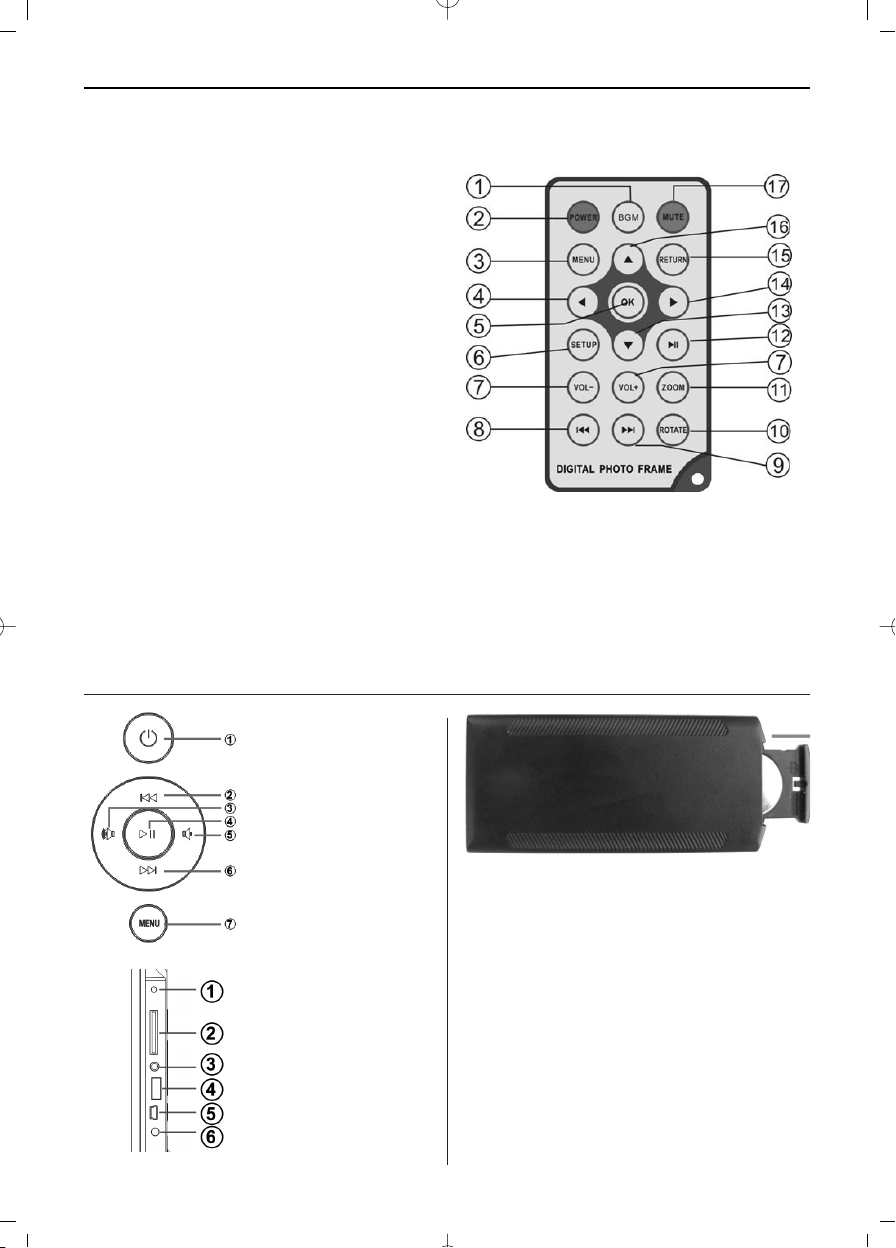
ESPAÑOL 35
2. Diagrama del producto
2.1 Control remoto
1 BGM – Presentación de diapositivas
con música de fondo.
Nota: Asegúrese de que en la configuración de
fotos, "se haya ajustado "abierto" en "música".
2 POWER: Interruptor de encendido/apagado.
3 MENU: Pulse el botón con el fin de acceder al
menú principal.
Tecla de selección de función, flecha a la izquierda
4
5 OK: Para confirmar o cambiar de función
Pausa/Reproducción a modo de música
6 SETUP: Directamente a la configuración.
7 VOL +/-: volumen alto/bajo.
8 l Al archivo de música o vídeo anterior
9 l Al archivo de música o vídeo siguiente
10 Rotar (ROTAR): En el sentido de las agujas
del reloj en incrementos de 90°, en el modo de
pausa de imagen con cada pulsación.
11 ZOOM: modificación hasta 6 veces de la
ampliación. En el modo de pausa de imagen
para imagen individual.
12 ll Pulsar inicia la reproducción cuando la
reproducción está detenida o en pausa; pulsar
activa una pausa durante la reproducción
13 Tecla de selección de función, flecha hacia abajo
14 Tecla de selección de función, flecha a la
derecha
15 RETURN: Regresar al nivel de ajuste superior
16 Tecla de selección de función, flecha hacia
arriba
17 SILENCIO (MUTE): Presione la tecla Silencio
(Mute) para bajar el volumen temporalmente.
2.2 Botones laterales
del lado posterior
1. Encender/apagar
2. Abierto
3. Volumen alto/derecha
4. Reproducir/Pausa/
Aceptar
5. Volumen bajo/Izquierda
6. Abajo
7. MENÚ
2.3 Lado izquierdo
del marco digital de
imágenes
1. Sensor de luz
2. Tarjeta de memora
SD/MMC/MS
3. Entrada para auriculares
4. USB
5. MINI-USB
6. ENTRADA DE
CORRIENTE
3. Introducir y cambiar la batería
Con el lado superior del mando a distancia hacia
abajo, pulse el área ranurada del compartimiento
de la batería y tire de ella hacia sí mismos con el fin
de extraer la bandeja. Inserte una pila de botón de
litio CR2025 en el compartimiento de la batería con
el polo positivo (lado "+") apuntando en su dirección. Vuelva a colocar el compartimiento.
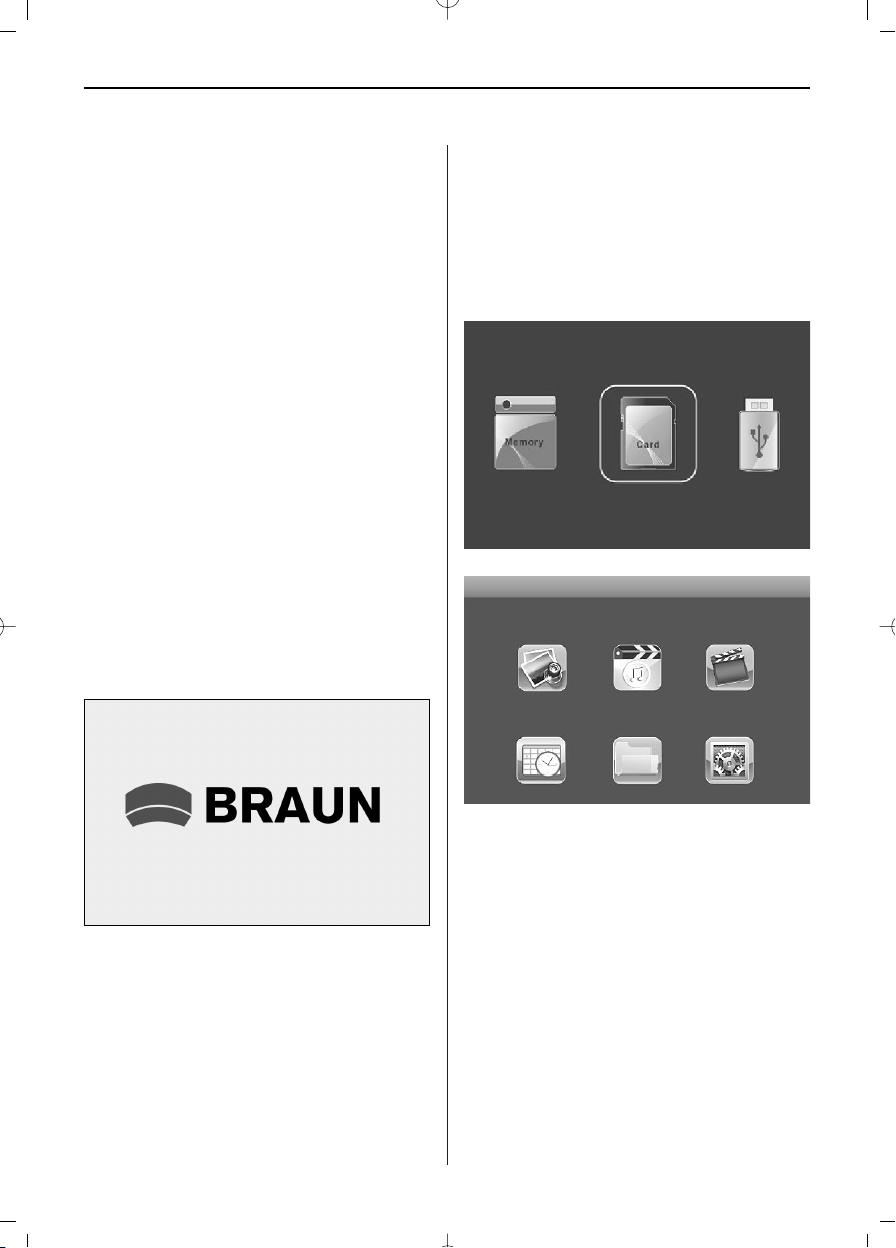
ESPAÑOL36
4. Primeros pasos
4.1. Coloque el marco digital de fotos con el brazo
ajustado sobre una superficie plana y sólida, a
continuación, enchufe el adaptador a una toma de
corriente estándar de 110-240V AC y el otro
extremo a la entrada de corriente continua en el
lado izquierdo del marco.
4.2. Retire lentamente, la película protectora que
cubre la pantalla LCD.
4.3. Retire el aislamiento de plástico del compartimento de la batería y asegúrese de que el mando a
distancia tenga una batería. Por favor, consulte la
sección "Instalación y sustitución de la batería" si
necesita una batería nueva.
4.4. La unidad se inicia automáticamente cuando el
dispositivo está conectado a la red. Pulse el botón
On/Off en la parte posterior o pulse el botón On/Off
en el control remoto para encender y apagar.
5. Instrucciones de operación
Después de encender el dispositivo aparece la
pantalla de inicio, entonces se inicia automáticamente la presentación de diapositivas con música
de fondo, si existe una memoria interna, una tarjeta
de memoria o un dispositivo USB.
5.1 Tarjeta de memoria y USB
Son compatibles tarjetas de memoria
SD/SDHC/MMC/MS y USB 2.0. Después de insertar
una tarjeta de memoria o conectar un dispositivo
USB se inicia automáticamente la presentación de
diapositivas, pulse RETURN acceder a fotos,
música, vídeos, archivos, calendario y al menú de
configuración. Confirme con OK.
OBSERVACIÓN: Asegúrese de que la tarjeta de
memoria o dispositivo USB tenga archivos de vídeo
y música compatibles.
Observación:
1) Asegúrese de que la tarjeta de memoria o
dispositivo USB tenga archivos de vídeo y música
compatibles.
2) Si en la tarjeta de memoria o dispositivo USB
hay archivos de vídeo y música compatibles, la
presentación se reproduce automáticamente con
música de fondo.

ESPAÑOL 37
5.2 Modo foto
Pulse RETURN para seleccionar el medio de
almacenamiento. Pulse OK para acceder al menú
principal. Seleccione la foto y pulse OK para iniciar
la presentación. Pulse la tecla Entrar para activar el
modo de 9 imágenes, utilice // / para seleccionar la imagen y pulse OK para reproducir. ¡Si en
la configuración de fotos se fijó música en
“abierto“, la presentación automática de diapositivas se produce con música de fondo, pero los
archivos de música deben estar almacenados en la
misma memoria! Use VOL +/- para ajustar el volumen alto/bajo. También puede utilizar l/l
para cambiar a la pista anterior/siguiente en la
música de fondo.
Si pulsa Configuración varios ajustes del menú
ajustes de imagen se llevan a cabo. Pulse OK para
configurar las opciones del sub-menú. Pulse
para cambiar un ajuste y pulse para confirmar.
Observación: En el modo de mini-imagen, pulse OK
para seleccionar una imagen, vuelva a pulsar OK
para iniciar la presentación.
Pulse OK para pausar o continuar con la reproducción de música. Con l/l se puede seleccionar la pista anterior o siguiente directamente.
Pulse Configuración. Los ajustes de música ofrecen
varias opciones de configuración, pulse OK para
definir las opciones del submenú. Pulse / para
cambiar un ajuste y pulse / para confirmar.
5.4 Vídeo
Pulse RETURN para seleccionar el medio de
almacenamiento. Pulse OK para acceder al menú
principal, seleccione el icono de vídeo y pulse OK.
Pulse / para seleccionar un vídeo de la lista de
reproducción y pulse luego OK para reproducir.
Pulse VOL +/- para ajustar el volumen alto/bajo.
5.3 Modo de música
Pulse ENTRAR para seleccionar en el menú
principal TARJETA DE MEMORIA (MEMORY
CARD). Seleccione el icono de la música y presione
OK para cambiar al modo de música. Pulse /
para seleccionar las pistas de la lista de reproducción y pulse OK para reproducir/pausar. Pulse
VOL +/- para ajustar el volumen alto/bajo.
En el modo de reproducción de música, pulse
/ para avance o retroceso rápido.
En el modo de reproducción de vídeo, presione
/ para avance rápido y rebobinado. Pulse ll
para pausar la reproducción, pulsando de nuevo se
reanuda la reproducción.

ESPAÑOL38
Pulse l/l para reproducir directamente el
vídeo anterior o siguiente.
Pulse Configuración. Se pueden realizar diversos
ajustes en el menú de configuración de vídeo.
Pulse OK para establecer los puntos en el submenú. Pulse / para cambiar un ajuste y pulse
/ para confirmar.
6. Calendario
Seleccione Calendario desde el menú principal,
pulse OK para llamar a la función de calendario. A
continuación se muestra un calendario con una
ventana en el lado izquierdo con proyección de
diapositivas o presentación de diapositivas con
música de fondo. Los archivos compatibles deben
ser almacenados en el medio de almacenamiento
seleccionado.
El ajuste del año se hace con / , el ajuste del
mes con / . Si ha establecido la alarma de configuración de la agenda, aparece allí una icono de
alarma y el icono de tiempo.
Para ajustar la fecha/hora, pulse Configuración. A
continuación, puede acceder al menú para la configuración del calendario. Pulse OK para establecer
los puntos en el submenú. Pulse / para cambiar un ajuste y pulse / para confirmar. La hora
ajustada se muestra en el calendario.
Función copiar y borrar
Utilizar / para seleccionar un archivo y luego
presione . Aparece un sub-menú para la operación de copiar o borrar.
Si se encuentra en la memoria interna, sólo se
muestra el icono de eliminación.
Si se encuentra en la tarjeta de memoria o dispositivo USB, se muestra el mensaje "copiar en la
memoria interna, eliminar archivos" y los archivos
se pueden copiar a la memoria interna incorporada.
8. Configuraciones
Elija Configuraciones en el menú principal, pulse
OK para entrar en el nivel de ajuste y pulse /
para seleccionar el punto principal y pulse OK para
establecer los puntos en el submenú. Pulse /
para seleccionar un elemento de menú y pulse
/ para confirmar y cambiar.
Observación: Después de establecer un elemento de
menú e ir al siguiente punto en el menú, el Modo
Configuración/Entrada de datos se guarda
automáticamente.
7. Archivo
Seleccione Archivo en el menú principal y pulse OK
para confirmar, a continuación, puede buscar todos
los archivos en su medio de almacenamiento seleccionado. Con la tecla / puede seleccionar el
archivo y luego confirmar la selección pulsando
OK.

ESPAÑOL 39
9. Conexión a PC (opcional)
Se puede conectar el dispositivo a dispositivos
externos a través de un cable USB y copiar, borrar
o editar archivos.
A. Por favor, encienda el marco digital de fotos y
conéctelo mediante un cable USB a su PC con
Windows 2000/XP/Vista/WIN7 compatible.
B. El dispositivo se detecta automáticamente y apa-
rece el icono de Conectar, y luego se puede
copiar, borrar y editar archivos entre la memoria
interna y otros medios de almacenamiento. Es
necesario reiniciar el marco digital después de
haber completado el proceso de copiar/borrar,
insertar o modificar.
OBSERVACIÓN:
Nunca desconecte la conexión USB si se están
transfiriendo o reproduciendo archivos. Esto puede
dañar su marco digital de fotos. La forma correcta
es hacer clic en el icono "Quitar hardware con
seguridad" en su computadora.
10. Especificaciones técnicas
• Adaptador de red: Entrada AC 100-240V
50/60Hz Salida de DC: 5V/2A
• Formato de la imagen: JPEG
• Formato de audio: MP3 y WMA
• Formatos de vídeo: MPEG1, MPEG2, MPEG4,
M-JPEG y AVI
• Tarjeta de memoria: SD/SDHC/MS/MMC
• USB: Host USB, Mini USB (conexión con un
cable USB largo)
• Parámetros de pantalla:
Tamaño de pantalla: 24,6 cm, 9,7 pulgadas TFT LED
Resolución: 1024x768 píxeles
Relación de aspecto: 4:3
Temperatura de funcionamiento: 0°~40°,
humedad: 10-85%
11. Instrucciones para solucionar
problemas
Si tiene problemas con el dispositivo, por favor
consulte estas instrucciones. Para obtener asistencia adicional, póngase en contacto con el soporte
técnico.
No hay corriente eléctrica:
• Compruebe si el enchufe está conectado
correctamente.
El control remoto no funciona.
• Compruebe si la batería (la batería en condicio-
nes normales se puede utilizar medio un año)
tiene suficiente voltaje. Reemplazarla por una
nueva si es necesario.
No es posible leer de la tarjeta de memoria o USB:
• Por favor, compruebe si hay archivos almacena-
dos en la tarjeta de memoria o dispositivo USB.
• No se pueden leer medios de almacenamiento en
blanco.
No se pudo reproducir el archivo.
• Compruebe si el formato de archivo es compa-
tible con el dispositivo.
Pantalla está demasiado brillante o demasiado oscura:
• Por favor, ajuste el brillo o el contraste utilizando
el menú Configuración.
El color es pálido o no hay color:
• Por favor, cambie la configuración de color y
contraste.
No hay sonido:
• Por favor, verifique que el volumen esté debida-
mente ajustado y el reproductor no esté en modo
silencio (mute).

ESPAÑOL40

NEDERLANDS
41
Inleiding:
Vriendelijk dank voor de aankoop van de digitale
fotolijst. Het is ontworpen om snel en gemakkelijk
foto's van uw digitale camera, mobieltje of een
geheugenkaart te tonen. Lees deze handleiding
zorgvuldig door om een juist gebruik van de digitale fotolijst te kunnen waarborgen.
INHOUDSOPGAVE:
1. Neerzetten ...................................................42
2. Product-diagram..........................................43
2.1 Afstandsbediening .......................................43
2.2 Knoppen aan de achterkant ..........................43
2.3 Linker kant van de fotolijst...........................43
3. Plaatsen en vervangen van de batterij...........43
4. Eerste stappen.............................................44
5. Gebruiksaanwijzing......................................44
5.1 Geheugenkaart en USB.................................44
5.2 Beeldmodus.................................................45
5.3 Muziekmodus ..............................................45
5.4 Videomodus ................................................45
6. Kalender .....................................................46
7. Bestandenkopiëren en wissen ......................46
8. Instellingen..................................................46
9. PC-verbinding (optioneel) ............................47
10. Technische specificaties ..............................47
11. Hulp bij problemen ......................................47
Inhoud van de verpakking:
1. 24,6 cm (9,7 inch) digitale fotolijst
2. Netspanningsadapter
3. Afstandsbediening
4. Gebruiksaanwijzing
5. Beugel
6. USB-kabel lang (optioneel)
Opmerking: Indien het apparaat over een intern
geheugen beschikt, is onderdeel 6 onderdeel van de
levering, controleer alstublieft de meegeleverde
accessoires.
BELANGRIJKE INFORMATIE:
Voorzorgsmaatregelen en onderhoud
• Alleen voor gebruik binnenshuis
• Om brand of een elektrische schok te voorkomen,
mag het apparaat niet blootgesteld worden aan
vocht of condensatie.
• Om oververhitting te voorkomen, mogen de venti-
latieopeningen aan de achterkant van de digitale
fotolijst niet afgedekt worden.
• Stel de digitale fotolijst niet bloot aan direct zon-
licht.
• Maak de digitale fotolijst niet open. Er bestaat een
risico op een elektrische schok en er zijn geen
onderdelen die door de gebruiker gerepareerd
kunnen worden.
• Door het openen van de digitale fotolijst komt de
garantie te vervallen.
Reiniging van het LCD-scherm
• Ga voorzichtig om met het display. Omdat het
display van de digitale fotolijst gemaakt is van
glas, kan het breken of kunnen er krassen op het
oppervlak ontstaan.
• Als er vingerafdrukken op het LCD-display staan
of als er zich stof ophoopt, raden wij u aan een
zacht, niet-schurend doekje, bijvoorbeeld een reinigingsdoekje voor cameralenzen, te gebruiken
om het LCD-display te reinigen.
• Maak het reinigingsdoeke met een reinigingso-
plossing een beetje vochtig en maak er vervolgens het display mee schoon.
OPMERKING:
Schakel het apparaat voor het plaatsen of verwijderen van een geheugenkaart of USB-apparaat uit.
Anders kunnen er beschadigingen aan de geheugenkaart of het USB-apparaat en het apparaat ontstaan.
Om het risico van brand of een elektrische schok te
verminderen, stelt u het apparaat niet bloot aan
regen of vocht.
Opmerking:
Dit apparaat is alleen bedoeld voor eigen gebruik en
niet voor commercieel gebruik.

NEDERLANDS42
Functies:
1. Ondersteunde beeldformaten: JPEG
2. Ondersteunde audioformaten: MP3 en WMA
3. Ondersteunde videoformaten: MPEG1, MPEG2,
MPEG4, M-JPEG en AVI
4. Ondersteunde geheugenkaarten:
SD/SDHC/MMC/MS.
5. USB-aansluiting: Mini-USB en USB 2.0
6. Ingebouwd geheugen ter ondersteuning van
een computerverbinding en de opslag van
bestanden Optioneel, let alstublieft op de informatie op de verkoopverpakking.
7. Automatische slideshow bij het plaatsen van
een geheugenkaart
8. Beelden en muziek: Slideshow-foto's met
muziek
9. Lichtsensor voor een laag stroomverbruik
10. Weergave van beelden in minibeeld-modus
11. Ingebouwde klok en kalender met slideshowvenster, tijdgestuurde aan/uitschakeling.
12. Functies in beeldweergavemodus: Slideshow,
image preview, zoom, draaien.
13. Instelbare snelheid van de slideshow en meer
dan 10 verschillende overgangseffecten
14. Instelbare helderheid, contrast, kleurintensiteit,
tint
15. Kopiëren van bestanden naar het interne geheugen en verwijderen van bestanden op de geheugenkaart en het interne geheugen
16. Ingebouwde stereo luidsprekers (2 x 1 W) en
hoofdtelefoonaansluiting
17. Variabele plaatsing (verticaal en horizontaal),
de digitale fotolijst kan aan de muur opgehangen worden
18. Taal van het displaymenu: Engels, Duits en
andere talen kunnen uitgekozen worden
1. Neerzetten
Bevestig de beugel in de sleuf van de digitale fotolijst en draai de beugel met de klok mee vast. Zorg er
alstublieft van tevoren voor, dat de beugel vast zit,
vervolgens kunt u het apparaat op een stevige en
stabiele ondergrond neerzetten. Let op de afbeelding beneden.

NEDERLANDS 43
2. Product-diagram
2.1 Afstandsbediening
1 BGM – Slideshow met begeleidende
muziek..
Opmerking: Zorg ervoor dat bij de foto-instel-
lingen “muziek” op “open” staat.
2 POWER: aan/uitschakelaar.
3 MENU: Druk op deze knop om naar het hoofd-
menu te gaan.
Functiekeuzeknop, pijl naar links
4
5 OK: Ter bevestiging of om naar de pauze/play-
functie in de muziekmodus te wisselen
6 SETUP: Direct naar de instellingen
7 VOL +/-: Volume harder/zachter.
8 l Naar het voorafgaande muziek- of vide-
obestand
9 l Naar het volgende muziek- of videobestand
10 DRAAIEN (ROTATE): Met de klok mee in
90° stappen, in de beeld-pauze-modus bij iede-
re keer drukken.
11 ZOOM: tot 6-voudige verandering van de ver-
groting. In beeld-pauze-modus bij enkel beeld.
12 ll Drukken start de weergave bij gestopte
weergave of bij pauze; drukken activeert pauze
bij lopende weergave
13 Functiekeuzeknop, pijl naar beneden
14 Functiekeuzeknop, pijl naar rechts
15 RETURN: Terugkeren naar de voorafgaande
instellingen
16 Functiekeuzeknop, pijl naar boven
17 GELUIDLOOS(MUTE): Druk op de geluid-
loos (mute)-knop om het geluid kortstondig uit
te schakelen.
2.2 Knoppen aan
de achterkant
1. Aan/uit
2. Omhoog
3. Harder/rechts
4. Weergave/pauze/OK
5. Zachter/links
6. Omlaag
7. Menu
2.3 Linker kant
van de fotolijst
1. Lichtsensor
2. SD/MMC/MS-geheugenkaart
3. Hoofdtelefoonaansluiting
4. USB
5. MINI-USB
6. Stroomaansluiting
3. Plaatsen en vervangen van de batterij
Met de bovenkant van de afstandsbediening naar
beneden, drukt u op het geribbelde oppervlak van
het batterijvak en trekt het naar u toe om het vak
eruit te halen. Plaats een CR2025 lithium-knoopcelbatterij in het batterijvak met de pluspool (“+”-kant)
in uw richting wijzend. Plaats het vak weer in de
afstandsbediening
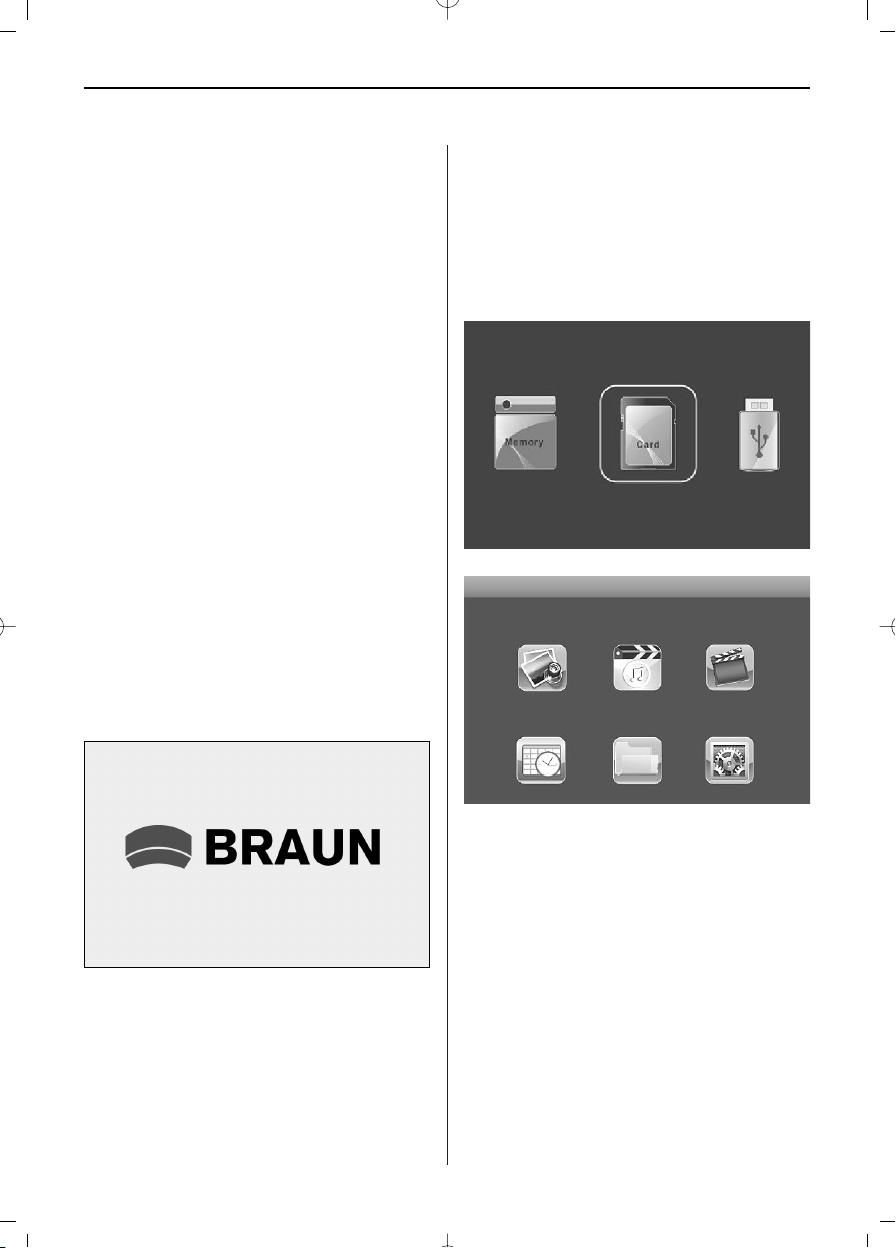
NEDERLANDS44
4. Eerste stappen
4.1. Plaats de digitale fotolijst met bevestigde beugel op een vlakke, stevige ondergrond, sluit
vervolgens de stroomadapter aan op een standaard wandcontactdoos met 110-240 V AC en
het andere uiteinde in de DC-ingang aan de linkerkant van de lijst.
4.2. Verwijder langzaam de beschermende folie, die
het LCD-display afdekt.
4.3. Verwijder de plastic isolatie van het batterijvak
en zorg ervoor dat er zich een batteij in het batterijvak bevindt. Raadpleeg alstublieft het
hoofdstuk “Plaatsen en vervangen van de batterij” als het apparaat een nieuwe batterij nodig
heeft.
4.4. Het apparaat start automatisch wanneer het
apparaat aan de stroom wordt aangesloten.
Druk op de aan/uitknop aan de achterkant of
druk op de aan/uitknop op de afstandsbediening om in en uit te schakelen.
5. Gebruiksaanwijzing
Na het inschakelen van het apparaat wordt een
startbeeld getoond, vervolgens start automatisch
de slideshow met begeleidende muziek, voor zover
intern geheugen, een geheugenkaart of een USBapparaat aangesloten is.
5.1 Geheugenkaart en USB
SD/SDHC/MMC/MS-geheugenkaarten en USB 2.0
worden ondersteund. Na het plaatsen van een geheugenkaart of verbinding met een USB-apparaat
start de slideshow automatisch, druk op RETURN
om foto's, muziek, video's, bestanden, kalender en
instellingen weer te geven. Klik op OK om te bevestigen.
OPMERKING: Zorg ervoor dat de geheugenkaart of het
USB-apparaat ondersteunde beeld- en muziekbestanden bevat.
Opmerking:
1) Zorg ervoor dat de geheugenkaart of het USBapparaat ondersteunde beeld- en muziekbestanden bevat.
2) Als op de geheugenkaart of het USB-apparaat
ondersteunde beeld- en muziekbestanden bevinden, wordt de slideshow automatisch met begeleidende muziek getoond.

NEDERLANDS 45
5.2 Beeldmodus
Druk op RETURN om het opslagmedium te selecteren. Druk op OK om naar het hoofdmenu te gaan.
Selecteer foto en druk op OK om de slideshow te
starten. Druk op de onvoerknop om de 9-beeldenmodus te activeren, gebruik // / om de foto
te kiezen en druk op OK om het af te spelen. Als in
de fotoinstellingen Muziek op “Open” werd gezet,
wordt de automatische slideshow met begeleidende
muziek afgespeeld waarbij de muziekbestanden op
hetzelfde geheugen opgeslagen moeten zijn! Maak
gebruik van VOL+/- om het volume harder/zachter
te draaien. U kunt ook gebruik maken van
l/l om naar het vorige/volgende nummer
van de begeleidende muziek te gaan.
Druk op Setup Diverse instellingen kunnen in het
menu fotoinstellingen worden uitgevoerd. Druk op
OK om de sub-menupunten in te stellen. Druk op
/ om een instelling te veranderen en druk op
/ om dit te bevestigen.
Opmerking: In de minibeeld-modus drukt u op OK
om een foto te kiezen, druk nog een keer op OK om
de slideshow te starten.
voor pauze of om door te gaan met de muziekweergave. Met l/l kunt u het volgende of vorige
nummer direct uitkiezen.
Druk op Setup. De muziekinstellingen bieden meerdere instelmogelijkheden, druk op OK om de submenupunten in te stellen. Druk op / om een
instelling te veranderen en druk op / om dit te
bevestigen.
5.4 Video
Druk op RETURN om het opslagmedium te selecteren. Druk op OK om naar het hoofdmenu te gaan,
kies hier het filmsymbool en druk vervolgens op
OK. Druk op / om een video uit de weergavelijst
te kiezen, druk vervolgens op OK voor de weergave.
Maak gebruik van VOL+/- om het volume harder/
zachter te draaien.
5.3 Muziekmodus
Druk op RETURN om in het hoofdmenu GEHEUGENKAART(MEMORY CARD) te selecteren. Selecteer
het muzikesymbool en druk op OK om naar de muziekmodus te gaan. Druk op / om een nummer
uit de weergavelijst te kiezen, en druk vervolgens
op OK voor de weergave/pauze. Druk op VOL+/- om
het volume harder/zachter te draaien.
In de muziek-weergavemodusdrukt u t u voor het
versneld afspelen c.q. terugspoelen. Druk op OK
In de video-weergavemodus drukt u / voor het
versneld afspelen c.q. terugspoelen. Druk op ll
om de weergave te onderbreken, door opnieuw te
drukken wordt de weergave weer hervat.

NEDERLANDS46
Druk op l/l om direct de vorige of volgende
video weer te geven.
Druk op Setup. U kunt verschillende instellingen in
het video-setup-menu uitvoeren. Druk op OK om de
punten in het sub-menu in te stellen. Druk op /
om een instelling te veranderen en druk op /
om dit te bevestigen.
6. Kalender
Kies de kalender in het hoofdmenu, druk op OK om
naar de kalenderfunctie te gaan. Er wordt een kalender getoond met een venster aan de linker kant met
slideshow c.q. slideshow met begeleidende muziek.
Ondersteunde bestanden moeten opgeslagen zijn
op het geselecteerde opslagmedium.
Het instellen van het jaar geschiedt met / , Instellen van de maand met /. Als u in de kalendersetup een wekker hebt ingesteld, verschijnt daar
het wekker- en tijdsymbool.
Voor het instellen van de datum/tijd drukt u op
Setup. U komt dan naar het menu voor de kalenderinstellingen. Druk op OK om de punten in het submenu in te stellen. Druk op / om een instelling
te veranderen en druk op / om dit te bevestigen. De ingestelde tijd wordt weergegeven in de
kalender.
Functie kopiëren en wissen
Gebruik / om een bestand te markeren en druk
vervolgens op . Een sub-menu voor het kopiëren
of wissen wordt getoond.
Wanneer u zich in het interne geheugen bevindt,
wordt alleen het wissen-symbool getoond.
Wanneer u zich op de geheugenkaart of het USBapparaat bevindt, wordt "Kopiëren op intern geheugen, bestanden wissen" getoond, en de bestanden
kunnen alleen op het intern ingebouwde geheugen
gekopieerd worden.
8. Instellingen
Kies instellingen in het hoofdmenuDruk op OK om
naar de instellingen te gaan en druk op / om
het hoofdpunt te kiezen en druk op OK om de punten in het sub-menu in te stellen. Druk op / om
een menupunt te kiezen en druk op / om te bevestigen en te wisselen.
Opmerking: Nadat u het menupunt hebt ingesteld en
in het menu naar de volgende punt te gaan, wordt
de modusinstelling/bestandweergave automatisch
opgeslagen.
7. Bestand
Kies bestand in het hoofdmenu en druk vervolgens
op OK om dit te bevestigen, u kunt vervolgens alle
bestanden in het door u gekozen opslagmedium
doorbladeren. U kunt met de knop / het
bestand uitkiezen en vervolgens door op OK te
drukken de keuze bevestigen.

NEDERLANDS 47
9. PC-verbinding (optioneel)
U kunt het apparaat aan externe apparaten via een
USB-kabel aansluiten, en zodoende bestanden
kopiëren, wissen of bewerken.
A. Schakel de digitale fotolijst aan en verbindt deze
met behulp van een USB-kabel aan uw computer
met Windows 2000/XP/Vista/WIN/ aan.
B. Het apparaat wordt automatisch herkend en het
symbool verbinden verschijnt, dan kunt u de
bestanden tussen het interne geheugen en andere geheugenmedia kopiëren, wissen en bewerken. U moet de digitale fotolijst opnieuw starten,
nadat u het kopieer/wissen, invoegen of bewerken-proces hebt afgesloten.
OPMERKING:
Verbreek de USB-verbinding nooit, wanneer
bestanden worden overgedragen of afgespeeld. Dit
kan uw digitale fotolijst beschadigen. Het juiste
proces is op het symbool „Hardware veilig verwijderen“ op uw computer te klikken.
10. Technische specificaties
• Ingang AC 100-240V 50/60Hz
uitgang DC: 5 V / 2 A
• Beeldformaat: JPEG
• Audioformaat: MP3 en WMA
• Videoformaten: MPEG1, MPEG2, MPEG4, M-JPEG
en AVI
• Geheugenkaarten: SD/SDHC/MS/MMC
• USB: USB-host; mini-USB(verbinding door lang
USB-kabel)
• Displayparameters:
Displayformaat: 24.6 cm, 9.7 inch TFT LED
Resolutie: 1024x768 pixels
Dimensieverhouding: 4:3
Bedrijfstemperatuur: 0~40
Luchtvochtigheid: 10-85%
11. Instructies voor het verhelpen
van storingen
Indien u problemen hebt met uw apparaat, kunt u
zowel deze gebruiksaanwijzing raadplegen.
Voor verdere hulp kunt u contact met de technische
support opnemen.
Geen stroom:
• Controleer alstublieft, of de stekker correct is
aangesloten.
Afstandsbediening werkt niet
• Controleer alstublieft of de batterij (de batterij kan
bij normaal gebruik een half jaar gebruikt worden)
nog voldoende spanning heeft. Vervang deze
indien nodig door een nieuwe batterij.
Lezen van geheugenkaart of USB is niet mogelijk:
• Controleer of er opgeslagen bestanden op de
geheugenkaart of het USB-apparaat bevinden.
• De fotolijst kan geen bestanden van een leeg opslagmedium lezen.
Bestanden kunnen niet weergegeven worden:
• Controleer alstublieft of het bestandformaat door
het apparaat ondersteund wordt.
Display is te licht of te donker:
• Pas de helderheid of het contrast met behulp van
het menu instellingen in.
De kleur is flets of er is helemaal geen kleur:
• Pas alstublieft de kleur- en contrastinstellingen
aan.
Geen geluid:
• Controleer alstublieft of het volume juist is ingesteld en of de fotolijst niet in geluidloos (mute)modus staat.

NEDERLANDS48

PORTUGUÉS
49
Introdução:
Obrigado por ter adquirido a moldura digital. Esta
foi desenvolvida para de modo rápido e simples
mostrar as suas fotografias da câmara digital, do
telemóvel ou de um cartão de memória. Leia o
presente Manual de instruções com atenção, para
que possa utilizar correctamente a moldura digital.
ÍNDICE
1. Instruções de montagem..............................50
2. Representação do produto ...........................51
2.1 Comando.....................................................51
2.2 Teclas na parte de trás.................................51
2.3 Lado esquerdo da moldura...........................51
3. Introduzir e substituir as pilhas ...................51
4. Primeiros passos.........................................52
5. Manual de Instruções...................................52
5.1 Placa de memória e USB..............................52
5.2 Modo Imagem .............................................53
5.3 Modo Música...............................................53
5.4 Modo Vídeo .................................................53
6. Calendário ..................................................54
7. Ficheiros£®copiar e eliminar£© ..................54
8. Definições ...................................................54
9. Ligação ao PC (opcional) .............................55
10. Especificações Técnicas...............................55
11. Ajuda em caso de problemas........................55
Conteúdo da embalagem:
1. Moldura digital de 24,6 cm (9,7 polegadas)
2. Transformador
3. Telecomando
4. Manual de Instruções
5. Apoio
6. Cabo USB comprido(opcional)
Observação: No caso do aparelho dispor de uma
memória interna, a Peça 6 fará parte do fornecimento, verifique os acessórios entregues com o
aparelho.
OBSERVAÇÕES IMPORTANTES!
Cuidados e manutenção
• Apenas para utilização no interior
• Para evitar situações de incêndio ou choque
eléctrico o aparelho não deve ser exposto à
humidade ou condensação.
• Para evitar o sobreaquecimento, não se deve
tapar as aberturas de ventilação na parte de trás
da moldura digital.
• Não exponha a moldura digital directamente ao
sol.
• Não abra a moldura digital. Existe o risco de um
choque eléctrico e no seu interior não existe
nenhuma peça a reparar pelo utilizador.
•A abertura da moldura digital leva à anulação da
Garantia.
Limpeza do ecrã LCD.
• Utilize o ecrã com cuidado. Uma vez que o ecrã
da moldura digital é de vidro, é possível que este
se parta ou fique riscado.
• Quando se notam dedadas ou pó no ecrã LCD,
recomendamos a utilização de um pano macio,
não abrasivo, como por exemplo um pano de
limpeza para lentes de câmaras, para limpar o
ecrã LCD.
• Humedeça o pano de limpeza com a solução de
limpeza e aplique o pano sobre o ecrã.
AVISO:
Desligue o aparelho antes da instalação ou retirada
de uma placa de memória ou de uma dispositivo
USB.
Caso contrário poderão surgir danos no cartão de
memória ou no dispositivo USB e no aparelho.
Para minimizar os riscos de incêndio ou choque
eléctrico, não exponha o aparelho à chuva ou à
humidade.
Observação: Este aparelho está configurado apenas
para o uso privado e não para a utilização comercial do mesmo.

PORTUGUÉS50
Funções:
1. Formatos de Imagens suportados: JPEG
2. Formatos de áudio suportados: MP3 e WMA
3. Formatos de vídeo suportados: MPEG1,
MPEG2, MPEG4, M-JPEG e AVI
4. Cartões de memória suportados:
SD/SDHC/MMC/MS.
5. Ligação USB: Mini-USB e USB 2.0
6. A memória integrada para o apoio de uma
ligação ao PC e a gravação de ficheiros
(Opcional), ver informações na embalagem).
7. Apresentação de slides automática ao introduzir
um cartão de memória
8. Imagens e música: Apresentação de imagens
com música de fundo
9. Sensor luminoso para um baixo consumo de
energia
10. Apresentação de imagens no modo Imagens
pequenas
11. Relógio e calendário integrados com janela
para apresentação de slides, ligar/desligar
temporizados
12. Funções no modo Mostrar imagens:
Apresentação de slides, pré-visualização de
imagens, zoom, rotação.
13. Velocidade ajustável da apresentação de slides
e mais de 10 efeitos diferentes de transição
entre imagens.
14. Luminosidade, contraste, saturação e
tonalidade ajustáveis
15. Copiar ficheiros nas memórias internas e
eliminar ficheiros nos cartões de memória e
nas memórias internas.
16. Altifalantes estéreo integrados (2x1W) e ligação
para auscultadores
17. Posicionamento variável (vertical e horizontal),
a moldura digital pode ser pendurada na
parede.
18. Idioma para o menu do ecrã: Inglês, Alemão e
outros idiomas seleccionáveis
1. Instruções de montagem
Fixe o apoio na ranhura da moldura digital e rode o
apoio no sentido dos ponteiros do relógio fixando-o.
Assegure-se previamente, que o apoio está fixo, e de
seguida coloque o aparelho sobre uma base fixa e
estável. Tenha em atenção a figura abaixo.

PORTUGUÉS 51
2. Representação do produto
2.1 Telecomando
1 BGM – Apresentação de slides com
música de fundo.
Observação: Assegure-se que nas Definições de
fotografia está definida a “Música Aberta”.
2 POWER: Interruptor ligar/desligar.
3 MENU: Pressione a tecla para aceder ao menu
principal.
Tecla de selecção de funções, seta para a
4
esquerda
5 OK: Para confirmar ou alterar a função
Parar/Reproduzir no modo Música
6 SETUP: Directamente para as definições.
7 VOL +/-: Volume mais alto/baixo.
8 l Para o ficheiro música ou de vídeo anterior
9 l Para o ficheiro de música ou de vídeo seguinte
10 RODAR (ROTATE): No sentido dos pon-
teiros do relógio em passos de 90°, no modo
Imagem parada, cada vez que se pressiona.
11 ZOOM: aumento de até 6 vezes. No modo
Imagem parada em imagem simples.
12 ll A pressionar inicia-se a reprodução quando
esta está parada ou em Pausa; pressionar
acciona a Pausa durante a reprodução
13 Tecla de selecção de funções, seta para baixo
14 Tecla de selecção de funções, seta para a direita.
15 RETORNA: Para voltar para o nível de defi-
nições superior
16 Tecla de selecção de funções, seta para cima
17 SILÊNCIO (MUTE): Pressione a tecla
Silêncio (Mute) para regular a reprodução do
som transitoriamente em volume baixo.
2.2 Teclas na parte
de trás
1. Ligar/Desligar
2. PARA CIMA
3. Mais alto/Direita
4. Reprodução/Pausa/OK
5. Mais baixo/Esquerda
6. PARA BAIXO
7. Menu
2.3 Lado esquerdo
da moldura
1. Sensor de luz
2. Cartão de memória
SD/MMC/MS
3. Conector auscultadores
4. USB
5. MINI-USB
6. ALIMENTAÇÃO
3. Introduzir e substituir as pilhas
Com a parte de cima do comando voltada para
baixo, pressione a área ranhurada do suporte da
pilha e puxe o mesmo para si para retirar o
suporte. Coloque uma pilha plana de Lítio CR2025
no suporte da pilha com o pólo positivo (lado com
“+“) voltado para si. Volte a introduzir o suporte.

PORTUGUÉS52
4. Primeiros passos
4.1. Posicione a moldura digital com o apoio fixo
sobre uma superfície plana, sólida, de seguida
ligue o transformador a uma tomada standard com
corrente alterna de 110-240V e a outra extremidade
à entrada de corrente contínua no lado esquerdo da
moldura.
4.2. Retire com cuidado a película protectora que
cobre o ecrã LCD.
4.3. Retire o isolamento de plástico do suporte da
pilha e assegure-se que o comando tem uma pilha.
Consulte “Instalar e substituir a pilha“ quando for
necessária uma nova pilha.
4.4. O aparelho arranca automaticamente quando
está ligado à rede. Pressione a tecla ligar/desligar
na parte de trás ou pressione a tecla ligar/desligar
no comando para ligar e desligar o dispositivo.
5. Manual de instruções
Depois de se ligar o aparelho é apresentada imagem inicial, iniciando-se de seguida a apresentação
de slides com música de fundo, desde que exista
memória interna, um cartão de memória ou um
dispositivo USB.
5.1 Placa de memória e USB
São suportados cartões de memória
SD/SDHC/MMC/MS e USB 2.0. Depois de introduzir
um cartão de memória ou uma ligação a um dispositivo USB, inicia-se automaticamente a apresentação de slides, pressione RETURN para accionar
imagens, música, vídeos, ficheiros, calendário e
definições. Confirme com OK.
OBSERVAÇÃO: Assegure-se que no cartão de
memória ou no dispositivo USB se encontram
ficheiros de imagem e música que são suportados.
Observação:
1) Assegure-se que no cartão de memória ou no
dispositivo USB se encontram ficheiros de imagem
e música que são suportados.
2) Quando no cartão de memória ou no dispositivo
USB se encontram ficheiros de imagem e de música, a presentação de slides com música de fundo
inicia-se de modo automático.

PORTUGUÉS 53
5.2 Modo Fotografia
Pressione RETURN para seleccionar o suporte de
memória. Pressione OK para ir para o menu
principal. Seleccione Foto e pressione OK para
iniciar a apresentação de slides. Pressione a tecla
de introdução para accionar o modo 9 Imagens,
utilize // / para seleccionar a imagem e
pressione OK para reproduzir. Quando nas definições de fotos a Musica foi colocada em “Aberto”,
a apresentação de slides é reproduzida com música
de fundo em que os ficheiros de música têm que
estar guardados na mesma pasta! Utilize VOL+/para ajustar o volume para mais alto/baixo. Também poderá utilizar l/l para passar para o
título anterior/seguinte da música de fundo.
Pressione Setup. Poderão ser seleccionadas
diferentes definições no menu Definições de Fotografias. Pressione OK para definir os pontos do
submenu. Pressione para alterar uma
definição e pressione para confirmar.
Observação: No Modo Imagens pequenas pressione
OK para seleccionar uma imagem, pressione OK
novamente para iniciar a apresentação de slides.
Pressione OK para Pausa ou para continuar com a
reprodução da música. Com l/l é possível
seleccionar directamente o título seguinte ou
anterior. Pressione Setup. As Definições da Música
oferecem várias possibilidades de definições,
pressione OK para definir os pontos do submenu.
Pressione / para alterar as definições e
pressione / para confirmar
5.4 Vídeo
Pressione RETURN para seleccionar o suporte de
memória. Pressione OK para ir para o menu principal, seleccione o símbolo do filme e pressione OK.
Pressione / para seleccionar um vídeo da listagem de reprodução, pressione de seguida OK para
a reprodução. Pressione VOL+/- para ajustar o
volume para mais alto/baixo.
5.3 Modo Música
Pressione RETURN para seleccionar no menu
principal CARTÃO DE MEMÓRIA(MEMORY CARD).
Seleccione o símbolo da música e pressione OK
para passar para o modo Música. Pressione /
para seleccionar o título da música da listagem de
reprodução, e pressione novamente OK para a
reprodução/pausa. Pressione VOL+/- para ajustar o
volume para mais alto/baixo.
No modo Reprodução de música: pressione /
para o avanço ou recuo rápidos.
No modo Reprodução de vídeo pressione /
para uma avanço e recuo rápidos. Pressione ll
para parar a reprodução, voltando a pressionar
para continuar a reprodução.
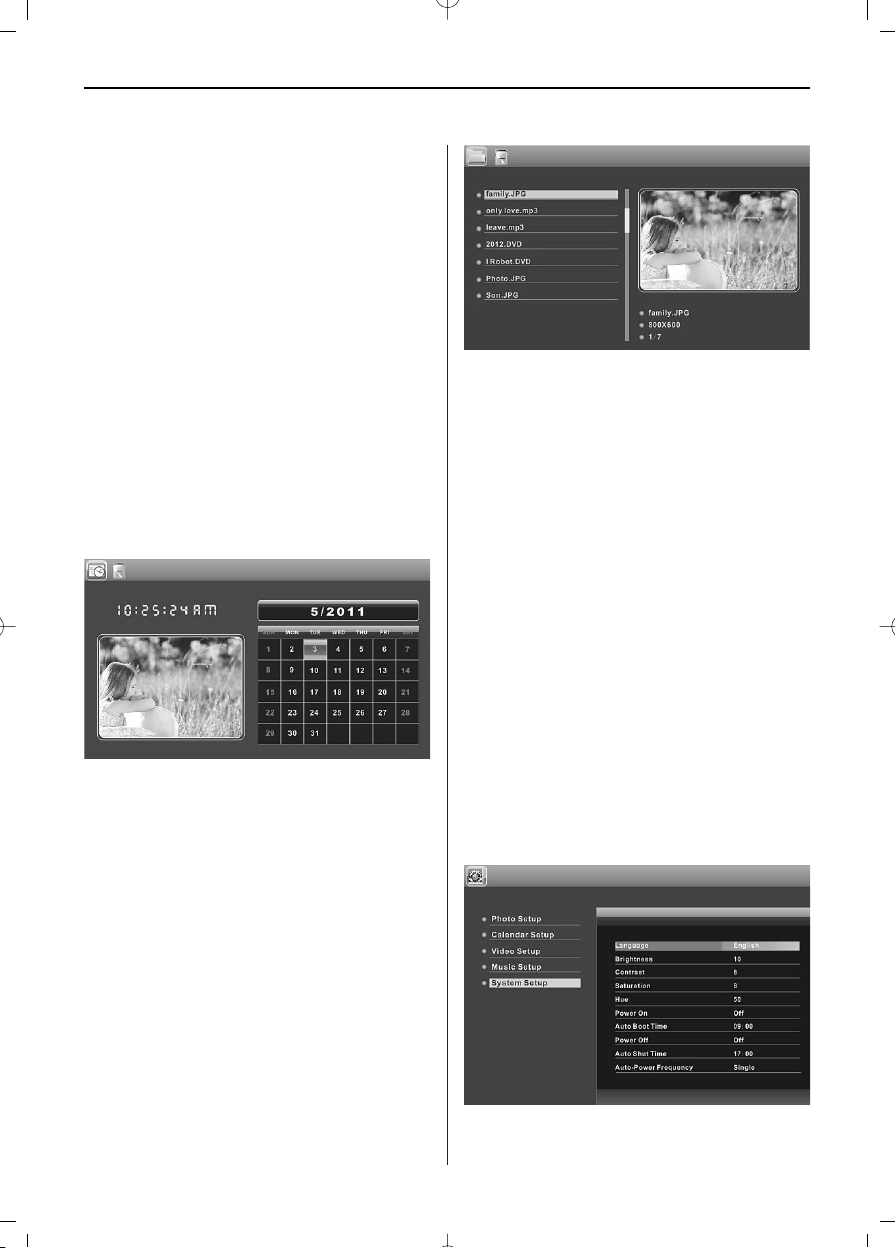
PORTUGUÉS54
Pressione l/l para reproduzir directamente
o vídeo anterior ou seguinte.
Pressione Setup. Poderá seleccionar diferentes
definições no menu Definições de vídeo. Pressione
OK para definir os pontos no submenu. Pressione
/ ara alterar as definições e pressione pqpara
confirmar.
6. Calendário
Seleccione Calendário no menu principal, pressione
OK para accionar a função do calendário. É apresentado um calendário com uma janela no lado
esquerdo com apresentação de slides ou apresentação de slides com música de fundo. Ficheiros
suportados deverão ser instalados no suporte de
memória seleccionado.
Definir o ano com / . Definir o mês compq.
Quando seleccionar um alarme nas definições do
alarme, surge um símbolo de alarme e a hora.
Para definir a data/hora pressione Setup. Poderá
então accionar o menu para as Definições do calendário. Pressione OK para seleccionar os pontos no
submenu. Pressione / para alterar as definições
e pressione / para confirmar. A hora definida é
apresentada no calendário.
Função Copiar e eliminar
Utilize / para marcar um ficheiro e pressione de
seguida . Surge um submenu para o processo
copiar e eliminar.
Quando se encontra na sua memória interna,
apenas é apresentado o símbolo de Eliminar.
Quando se encontra no cartão de memória ou num
dispositivo USB, é apresentado “Copiar para
memória interna, eliminar ficheiros“, e os ficheiros
poderão apenas ser copiadas para a memória
integrada.
8. Definições
Seleccione Definições no menu principal: Pressione
OK para alterar o nível de definições e pressione
/ para seleccionar o menu principal e pressione
OK para definir os pontos no submenu. Pressione
/ para seleccionar um ponto do menu e
pressione / para confirmar e alterar.
Observação: Depois de se ter definido um ponto do
menu e de se passar para o próximo ponto no
menu, o modo Definições/introdução de dados é
automaticamente memorizado.
7. Ficheiro
Seleccione Ficheiro no menu principal e pressione
OK para confirmar, poderá então percorrer todos
os ficheiros no seu suporte de memória. Pode seleccionar o ficheiro com a tecla pq e de seguida
confirmar a selecção ao pressionar OK.

PORTUGUÉS 55
9. Ligação ao PC (Opcional)
Poderá ligar o aparelho a aparelhos exteriores
através de um cabo USB, e assim copiar, eliminar
ou editar ficheiros.
A. Ligue a moldura digital e conecte a mesma atra-
vés de um cabo USB ao seu PC com o sistema
operativo Windows 2000/XP/Vista/WIN7.
B. O aparelho é detectado automaticamente e surge
o símbolo Ligar, de seguida poderá copiar, eliminar e editar ficheiros entre a memória interna
e os outros suportes de memória. Deverá reiniciar a moldura digital depois concluir o procedimento de cópia/eliminação, introdução ou edição.
OBSERVAÇÃO:
Nunca desconecte a ligação USB quando estiver a
transferir ou reproduzir ficheiros. Tal poderá danificar a sua moldura digital. O procedimento correcto
é o clicar sobre o símbolo “Remover hardware com
segurança“ no seu computador.
10. Especificações Técnicas
• Transformador: Entrada CA 100-240V
50/60Hz Saída CC: 5V/2A
• Formato de imagem: JPEG
• Formato de áudio: MP3 e WMA
• Formato de vídeo:: MPEG1, MPEG2, MPEG4,
M-JPEG e AVI
• Cartões de memória: SD/SDHC/MS/MMC
• USB: USB-Host; MINI-USB (Ligação através de
um cabo USB comprido)
• Parâmetros do ecrã:
Dimensões do ecrã: 24.6 cm, 9.7 Polegadas TFT LED
Resolução: 1024x768 Pixéis
Formato: 4:3
Temperatura de funcionamento: 0°~40°
humidade do ar: 10-85%
11. Instruções para a resolução de
problemas
No caso de ter problemas com o seu aparelho,
consulte as presentes instruções. Para mais ajuda,
contacte a assistência técnica.
Sem energia:
• Verifique se a ficha está correctamente ligada.
Comando não funciona:
• Verifique se a pilha apresenta tensão suficiente
(em condições normais a pilha poderá durar seis
meses) Se necessário, substitua a pilha por uma
nova
Não é possível fazer a leitura de cartões de memória ou
USB:
• Verifique se os ficheiros guardados se encon-
tram no cartão de memória ou no dispositivo
USB.
• Não é possível fazer a leitura de suportes vazios.
Não é possível reproduzir o ficheiro:
• Verifique se o formato do ficheiro é suportado
pelo aparelho.
Ecrã demasiado claro ou escuro:
• Ajuste a luminosidade ou contraste através do
menu Definições.
A cor está baça ou não apresenta cor:
• Altere as definições de cor e de contraste.
Sem som:
• Verifique se o volume do som está correcta-
mente ajustado e se o leitor não está no modo
Silêncio (Mute).
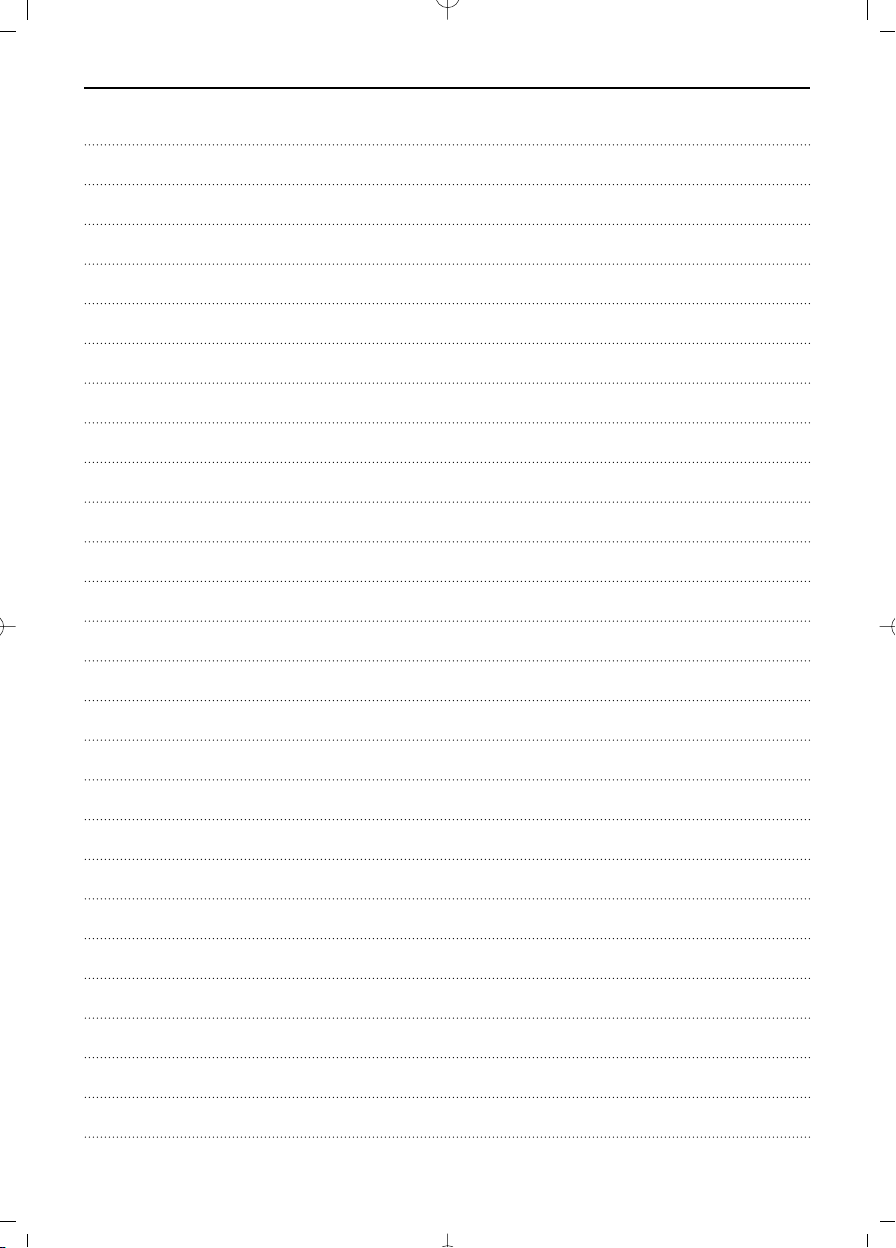
PORTUGUÉS56

SVERIGE
57
Inleiding:
Tack för ditt köp av vår digitala bildram. Den är
utvecklad för att snabbt och enkelt kunna visa bilder ifrån din digitalkamera, mobiltelefon eller minneskort. Läs igenom bruksanvisningen noga för att
lära dig hur du ska hantera den digitala bildramen
på rätt sätt.
INNEHÅLLSFÖRTECKNING:
1. Uppställning ................................................58
2. Produktdiagram...........................................59
2.1 Fjärrkontroll.................................................59
2.2 Knappar på baksidan....................................59
2.3 Vänstra sidan av bildramen..........................59
3. Isättning och byte av batterier .....................59
4. De första stegen ..........................................60
5. Bruksanvisning............................................60
5.1 Minneskort och USB ....................................60
5.2 Bildläge .......................................................61
5.3 Musikläge....................................................61
5.4 Videoläge.....................................................61
6. Kalender .....................................................62
7. Filerkopiera och radera ................................62
8. Inställningar ................................................62
9. Anslutning till PC (tillval) .............................63
10. Tekniska specifikationer...............................63
11. Problemlösning ...........................................63
VIKTIGA ANVISNINGAR:
Försiktighetsåtgärder och skötsel
• Endast för användning inomhus
• För att undvika eldsvåda och elektriska stötar får
apparaten inte utsättas för fukt eller kondens.
• För att undvika överhettning får ventilationsöpp-
ningarna på baksidan av den digitala bildramen ej
täckas för.
• Utsätt inte den digitala bildramen för direkt soll-
jus.
• Öppna ej den digitala bildramen. Då finns risk för
elektriska stötar och det finns inga delar på insidan som kan repareras eller underhållas av
användaren.
• Om den digitala bildramen öppnas upphör garan-
tin att gälla.
Rengöring av LCD-displayen
• Behandla displayen försiktigt. Då displayen på
den digitala bildramen består av glas kan denna
repas eller gå sönder.
• Om det kommer fingeravtryck eller damm på
LCD-displayen rekommenderar vi att den rengörs
med en mjuk duk som ej skurar, till exempel en
rengöringsduk för kameralinser.
• Fukta rengöringsduken med rengöringslösningen
och torka av displayen med duken.
Inhoud van de verpakking:
1. 24,6 cm (9,7”) digital bildram
2. Nätadapter
3. Fjärrkontroll
4. Manual
5. Ställ
6. USB-kabel långtillval
OBS: Om apparaten har ett internt minne ingår nr. 6
i leveransen, kontrollera tillbehören som levereras
med apparaten.
VARNING:
Stäng alltid av apparaten innan du sätter i eller tar
ut ett minneskort eller en USB-enhet.
Annars kan minneskortet eller USB-enheten skadas.
För att minska risken för brand eller elektrisk stöt
får apparaten inte utsättas för regn eller fukt.
OBS! Denna apparaten är tillverkad och avsedd för
privat användning och ej för kommersiellt bruk.

SVERIGE58
Funktioner:
1. Stödda bildformat: JPEG
2. Stödda ljudformat: MP3 och WMA
3. Stödda videoformat: MPEG1, MPEG2, MPEG4,
M-JPEG och AVI
4. Stödda minneskort: SD/SDHC/MMC/MS.
5. USB-anslutning: Mini-USB och USB 2.0
6. Inbyggt minne för stöd av anslutning till PC och
lagring av filer (option, se informationen på förpackningen).
7. Automatiskt bildspel efter isättning av ett minneskort
8. Bilder och musik: Bildspel med bakgrundsmusik
9. Ljussensor för lägre strömförbrukning
10. Visning av bilder i minibildläge
11. Inbyggd klocka och kalender med bildspelsfönster, tidsstyrd Av/På.
12. Funktioner i bildvisningsläge: bildspel, förvisning, zoom, rotering.
13. Inställbar hastighet på bildspelet och över 10
olika övergångseffekter
14. Inställbar ljusstyrka, kontrast, färgmättnad,
färgton
15. Kopiering av filer till det interna minnet och
borttagning av filer från minneskortet och det
interna minnet
16. Inbyggda stereohögtalare (2x1W) och hörlursuttag
17. Variabel uppställning (vertikal och horisontell),
den digitala bildramen kan hängas på väggen
18. Språk för displaymenyn: engelska, tyska och
andra språk kan ställas in
1. Uppställning
Fäst stället i skåran i den digitala bildramen och
vrid skruva fast det medsols. Kontrollera först att
stället sitter fast och ställ sedan upp apparaten på
ett fast och stabilt underlag. Se bilden nedan.
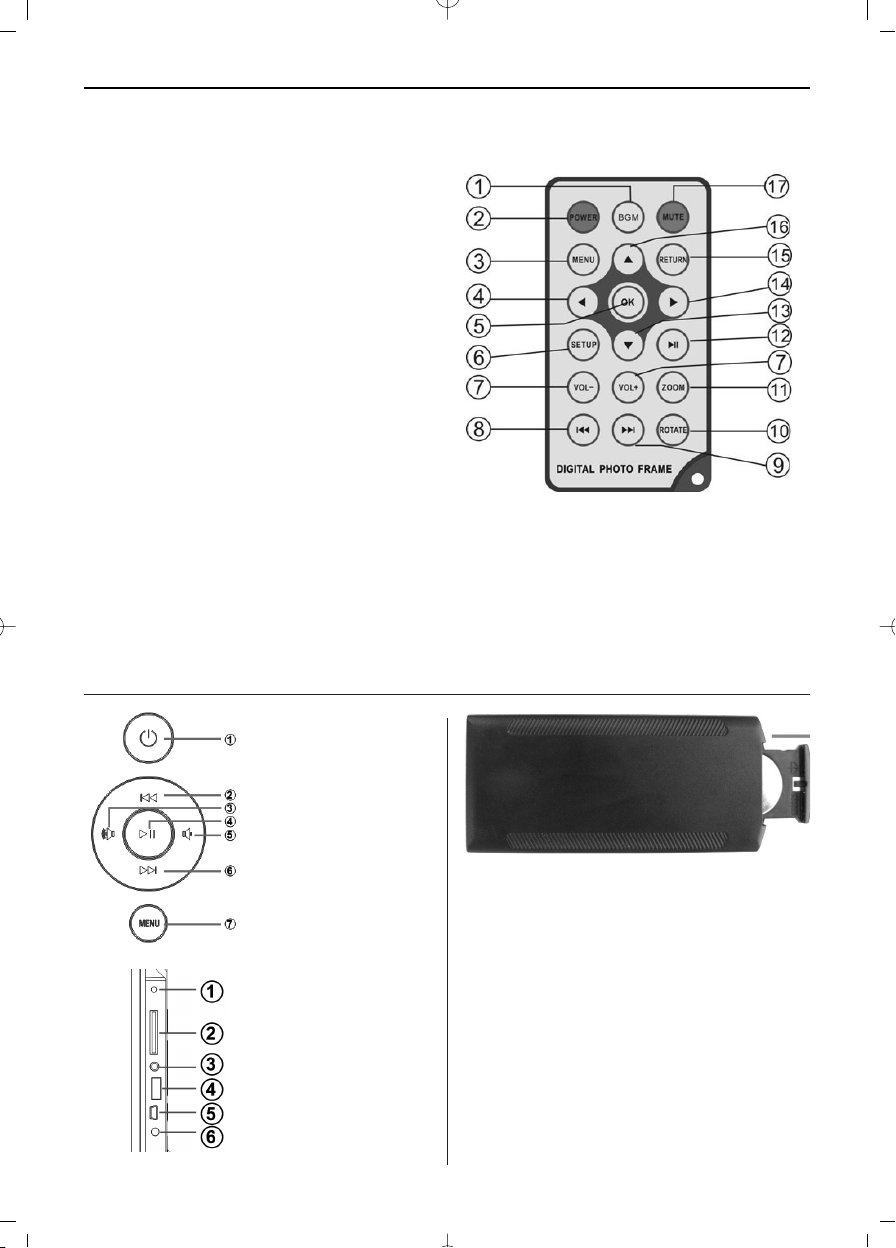
SVERIGE 59
2. Produktdiagram
2.1 Fjärrkontroll
1 BGM – Bildspel med bakgrundsmusik..
OBS! Försäkra dig om att ”Musik” är inställd till
”Öppen” under Fotoinställningar.
2 POWER: Av/På.
3 MENU: Tryck på knappen för att komma till
huvudmenyn.
Funktionsknapp, pil åt vänster
4
5 OK: Bekräfta eller byt mellan Pause/Play i
musikläge
6 SETUP: Direkt till inställningarna.
7 VOL +/-: Volym upp/ner.
8 l Till förra musik- eller videofilen
9 l Till nästa musik- eller videofil
10 ROTERA (ROTATE): Medsols i steg om 90°
för varje tryck i bildpausläge.
11 ZOOM: upp till 6x förstoring. I bildpausläge
vid enkelbild.
12 ll Tryck för att starta igen efter stop eller
paus; tryck för att pausa under uppspelning
13 Funktionsknapp, pil nedåt
14 Funktionsknapp, pil åt höger
15 RETURN: Tillbaks till förra inställningsnivån
16 Funktionsknapp, pil uppåt
17 TYST (MUTE): Tryck på Tyst-knappen för att
tillfälligt stänga av ljudet.
2.2 Knappar på
baksidan
1. Av/På
2. UPP
3. Volym upp/Höger
4. Uppspelning/Paus/OK
5. Volym ned/Vänster
6. NER
7. MENY
2.3 Vänstra sidan
av bildramen
1. Ljussensor
2. SD/MMC/MS-minne-
skort
3. Hörlursuttag
4. USB
5. MINI-USB
6. ELANSLUTNING
3. Isättning och byte av batterier
Vänd fjärrkontrollens ovansida nedåt och tryck på
den räfflade ytan på batterifacket och dra det mot
dig för att ta bort batterifacket. Lägg ett CR2025
litium-knappcellsbatteri i batterifacket med pluspolen (“+”-sidan) mot dig. Sätt tillbaks batterifacket.
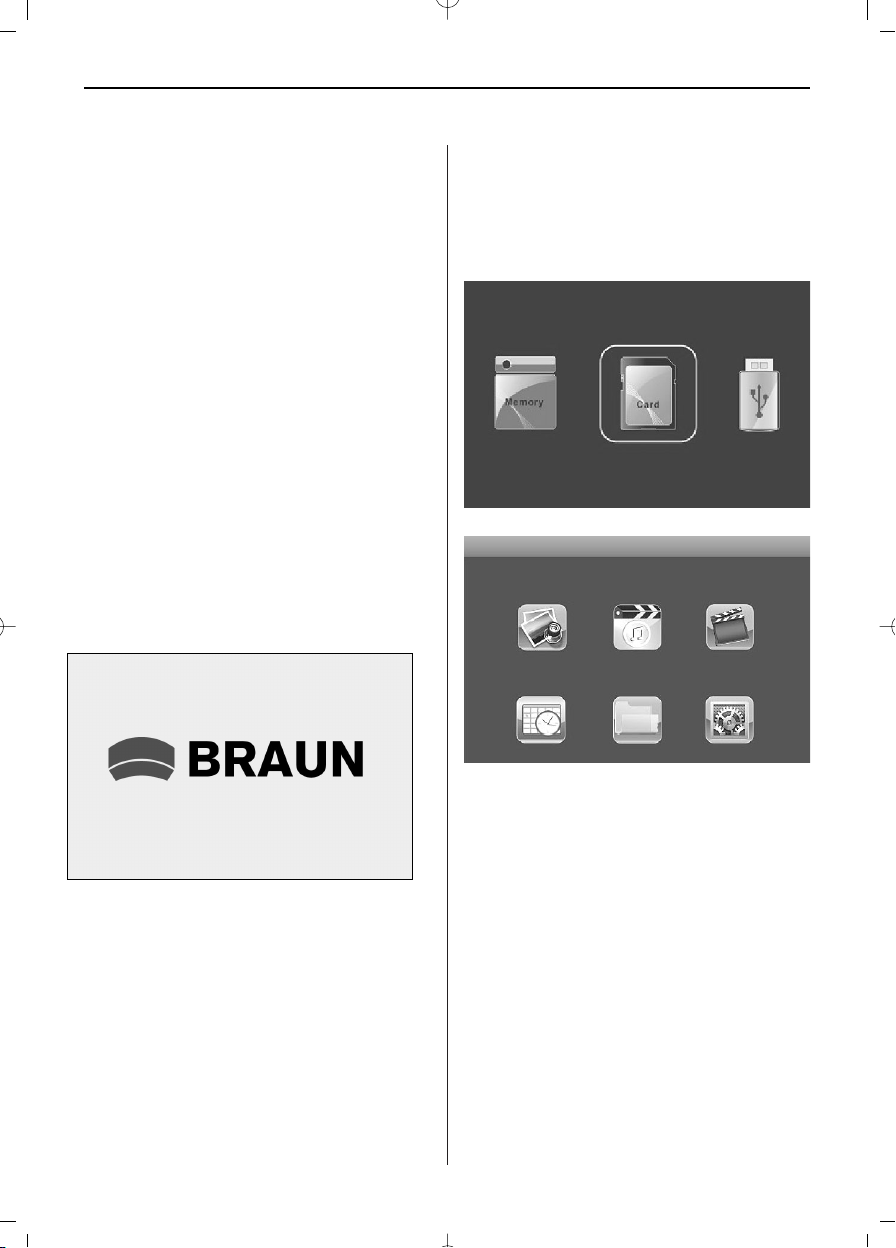
SVERIGE60
4. De första stegen
4.1. Placera den digitala bildramen med monterat
ställ på ett jämnt, fast underlag, stick nätadaptern i ett standardvägguttag med 110-240V
växelström och den andra änden i likspänningsingången på bildramens vänstra sida.
4.2. Ta långsamt bort skyddsfolien som sitter på
LCD-skärmen.
4.3. Ta bort plastisoleringen från batterifacket och
försäkra dig om att det sitter ett batteri i fjärrkontrollen. Läs ”Isättning och byte av batteri”
om du behöver ett nytt batteri.
4.4. Apparaten startar automatiskt när den anslutits
till elnätet. Tryck på Av/På-knappen på baksidan eller på fjärrkontrollen för att sätta igång
och stänga av apparaten.
5. Bruksanvisning
När bildramen satts igång visas en startbild. Sedan
startar automatiskt ett bildspel med bakgrundsmusik om ett minneskort eller en USB-enhet är ansluten.
5.1 Minneskort och USB
Bildramen stödjer SD/SDHC/MMC/MS-minneskort
och USB 2.0. När minneskortet satts i eller USBenheten anslutits startar bildspelet automatiskt.
Tryck på RETURN för att gå till bilder, musik, video,
filer, kalender och inställningar. Bekräfta med OK.
OBS! Försäkra dig om att det finns bild- och musikfiler på minneskortet eller USB-enheten som stöds
av bildramen.
OBS!
1) Försäkra dig om att det finns bild- och musikfiler
på minneskortet eller USB-enheten som stöds av
bildramen.
2) Om minneskortet eller USB-enheten innehåller
bild- och musikfiler som stöds av bildramen
spelas automatiskt ett bildspel upp med bakgrundsmusik.
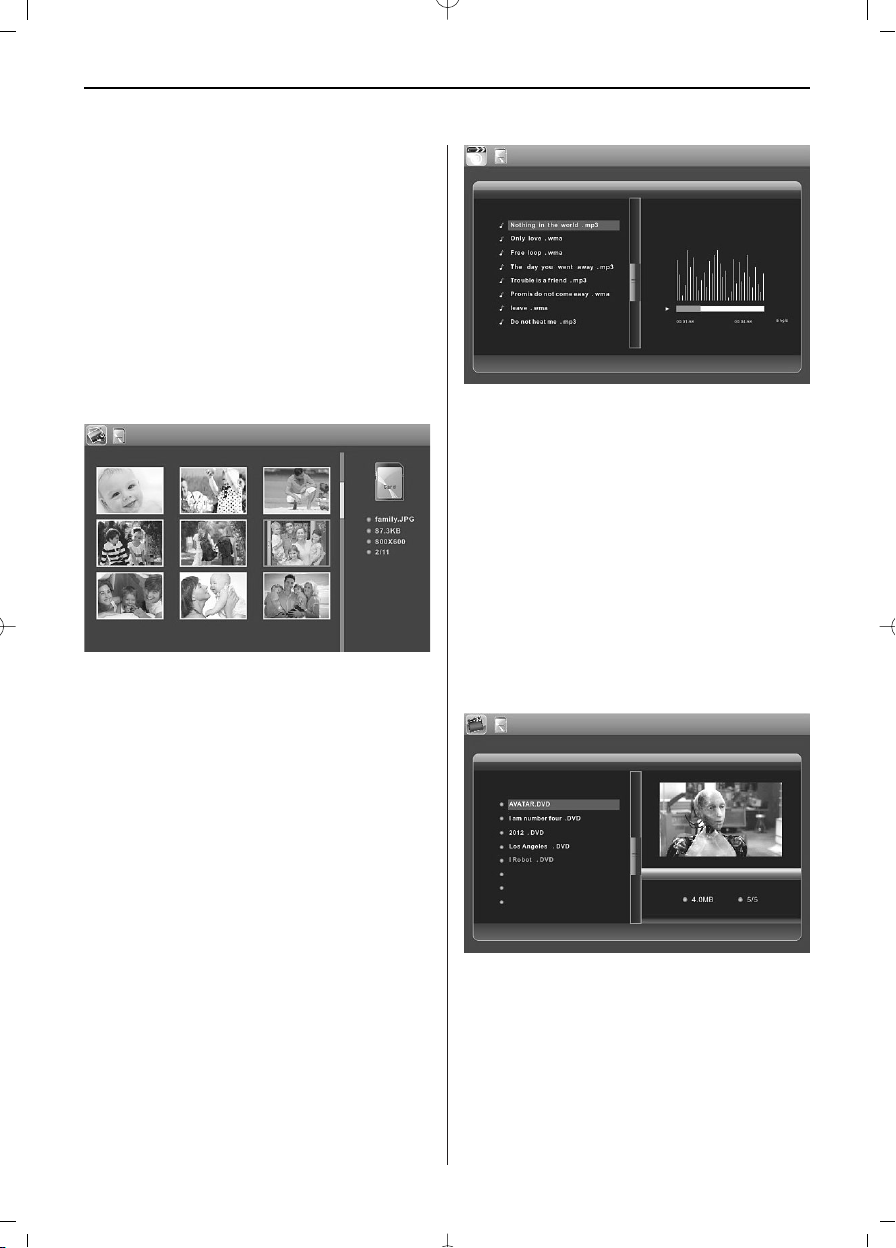
SVERIGE 61
5.2 Fotoläge
Tryck på RETURN för att välja lagringsmedia.
Tryck på OK för att komma till huvudmenyn. Välj
Foto och tryck på OK för att starta bildspelet. Tryck
på Return för att aktivera 9-bildersläget, använd
// / för att välja bild och tryck på OK för att
spela upp. Om Musik är ställd till “Öppen” i fotoinställningarna spelas bildspelet automatiskt upp
med bakgrundsmusik. Musikfilerna måste dock vara sparade på samma minnesenhet! Använd VOL+/för att höja och sänka volymen. Du kan även använda l/l för att byta till föregående eller nästa
musikfil.
Tryck på Setup. Olika inställningar kan göras i
menyn Fotoinställningar. Tryck på OK för att komma till undermenyerna. Tryck på / för att ändra
på inställningarna och på för att bekräfta.
OBS! I minibildsläget trycker du på OK för att välja
en bild. Tryck igen på OK för att starta bildspelet.
att pausa eller fortsätta uppspelningen. Med
l/l kan du direkt välja nästa eller föregående låt.
Tryck på Setup. Musikinställningarna erbjuder flera
inställningsmöjligheter. Tryck på OK för att komma
till undermenyerna och på / för att ändra på
inställningarna och på för att bekräfta
5.4 Video
Tryck på RETURN för att välja lagringsmedium.
Tryck på OK för att komma till huvudmenyn. Välj
filsymbolen och tryck OK. Tryck på för att välja
en video från listan och sedan på OK för att spela
upp den. Höj och sänk volymen med VOL+/-.
5.3 Musikläge
Tryck på RETURN för att välja
MINNESKORT(MEMORY CARD) i huvudmenyn.
Välj Musiksymbol och tryck på OK för att växla till
musikläget. Tryck på för att fälja musiktitel i
listan och sedan på OK för att spela upp eller pausa. Tryck på VOL+/- för att höja eller sänka volymen.
I läget för musikuppspelning trycker du på / för
att snabbspola framåt och bakåt. Tryck på OK för
I läget för videouppspelning trycker du på / för
att snabbspola framåt och bakåt. Tryck på ll för
att pausa uppspelningen. Ett nytt tryck fortsätter
uppspelningen.

SVERIGE62
Tryck på l/l för att direkt spela upp nästa
eller föregående video.
Tryck på Setup. Du kan göra flera olika inställningar
i Videoinställningar. Tryck på OK för att göra
inställningar i undermenyn. Tryck / för att
ändra på inställningen och pq för att bekräfta.
6. Kalender
Välj Kalender i huvudmenyn. Tryck på OK för att
öppna kalendern. På skärmen visas en kalender
med ett fönster på vänstra sidan med bildspel och
ev. bakgrundsmusik. Filerna måste stödjas av
bildramen och ligga på det utvalda lagringsmediet.
Året ställs in med / månaden med . Om du
har ställt in ett alarm i kalenderinställningarna visas
en alarm- och tidssymbol.
För att ställa in datum och tid trycker du på Setup.
Du kan nu öppna menyn för Kalenderinställningar.
Tryck på OK för att ställa in värdena i menyn. Tryck
på / för att ändra på inställningen och på
för att bekräfta. Den inställda tiden visas i kalendern.
Funktion Kopiera och Radera
Använd pq för att markera en fil och tryck sedan på
u. En undermeny för kopiering och radering visas.
Om du befinner dig på det interna minnet så visas
endast symbolen för radera.
Om du befinner dig på minneskortet eller USBenheten så visas "Kopiera till internminne, Radera
filer" och filerna kan nu kopieras till det interna
inbyggda minnet.
8. Inställningar
Välj Inställningar i huvudmenyn, tryck på OK för att
byta inställningsnivå, för att välja huvudpunkt
och sedan på OK för att ställa in värdena i undermenyn. Tryck på / för att ställa in värdet och
sedan på för att bekräfta och byta.
OBS! När du har ställt in ett värde och går vidare till
nästa menypunkt så sparas det inställda värdet
automatiskt.
7. Filer
Välj Filer i huvudmenyn och tryck på OK för att
bekräfta. Du kan sedan söka igenom alla filerna i
det utvalda lagringsmediet. Du kan välja fil med pq
och sedan bekräfta valet med OK.

SVERIGE 63
9. Anslutning till PC (tillval)
Du kan ansluta apparaten med externa enheter med
en USB-kabel och sedan kopiera, radera eller bearbeta filer.
A. Aktivera den digitala bildramen och använd en
USB-kabel för att koppla samman den med din
dator med Windows 2000/XP/Vista/WIN7.
B. Apparaten känns av automatiskt och visar sym-
bolen Anslut, sedan kan du kopiera, radera och
bearbeta filer mellan det interna minnet och andra lagringsmedier. Du måste sedan starta om
den digitala bildramen när du är färdig med
kopieringen, överföringen och bearbetningen.
OBS! Bryt aldrig USB-anslutningen medans filer
överförs eller spelas upp. Detta kan skada din digitala bildram. För att bryta anslutningen på rätt sätt
klickar du på symbolen ”Säker borttagning av hårdvara” på din dator.
10. Tekniska specifikationer
• Nätadapter: Ingång AC 100-240V 50/60Hz
Utgång DC: 5V/2A
• Bildformat: JPEG
• Ljudformat: MP3 och WMA
• Videoformat:: MPEG1, MPEG2, MPEG4, M-JPEG
och AVI
• Minneskort: SD/SDHC/MS/MMC
• USB: USB-Host; MINI-USB (anslutning med lång
USB-kabel)
• Skärmspecifikationer:
Skärmstorlek: 24.6 cm, 9.7” TFT LED
Upplösning: 1024x768 pixel
Bildformat: 4:3
Drifttemperatur: 0~40°, luftfuktighet: 10-85%
11. Problemlösning
Om du får problem med apparaten så konsultera
både dessa anvisningarna. För mer hjälp kontaktar
du vår tekniska support.
Ingen ström:
• Kontrollera att stickkontakten sitter ordentligt i
vägguttaget.
Fjärrkontrollen fungerar inte:
• Kontrollera att batteriet har tillräcklig spänning
(batterierna håller i normala fall i ett halvt år).
Byt ut det mot ett nytt batteri om så behövs.
Kan ej läsa från minneskort eller USB:
• Kontrollera att det finns filer på minneskortet eller
USB-enheten.
• Ingenting kan läsas från ett tomt lagringsmedia.
Filen kan inte spelas upp:
• Kontrollera att filformatet stöds av apparaten.
Skärmen är för ljus eller för mörk:
• Ställ in ljusstyrkan eller kontrasten i menyn
Inställningar.
Dålig eller ingen färg:
• Ändra på inställningarna för färg och kontrast.
Inget ljud:
• Kontrollera att volymen är rätt inställd och att
spelaren inte är ställd i tyst läge (mute).

SVERIGE64

GREEK
65
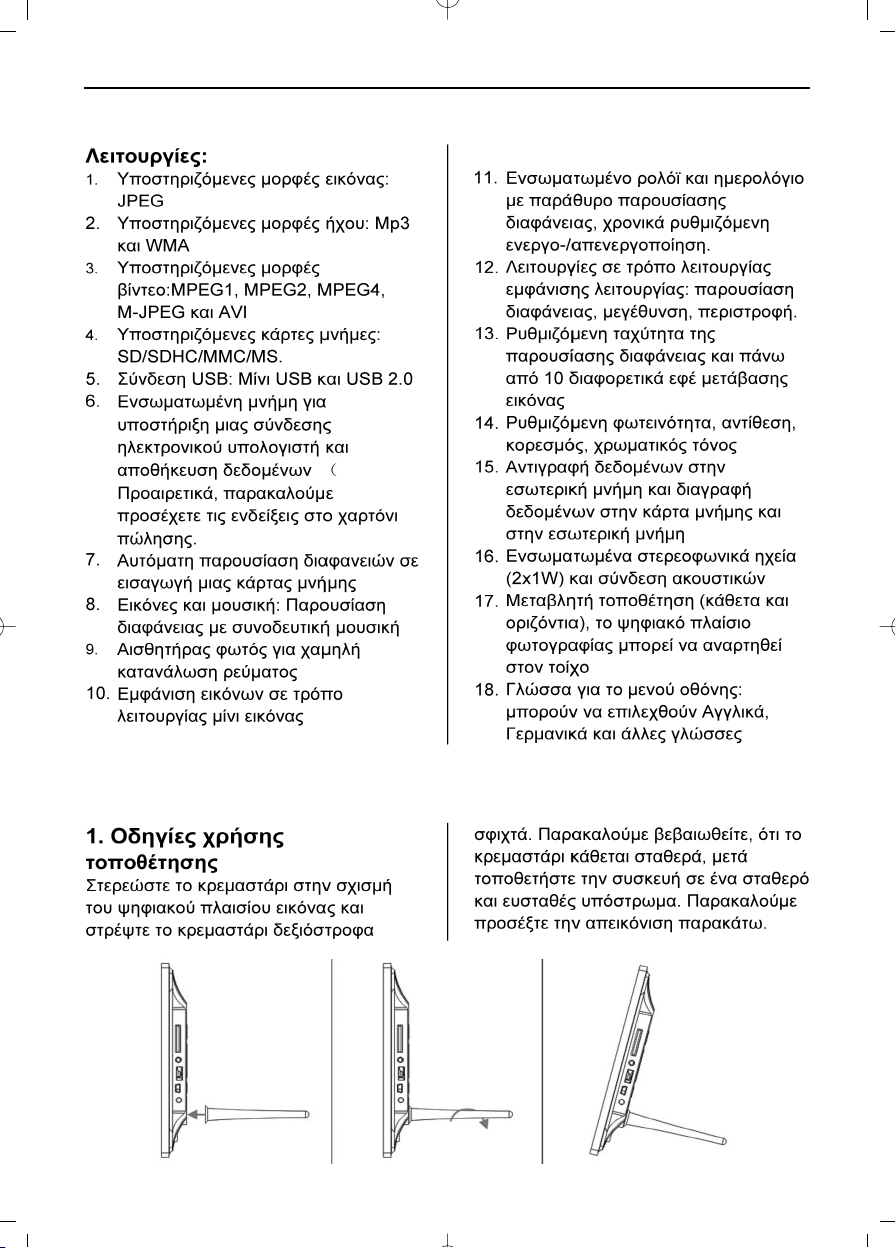
GREEK66
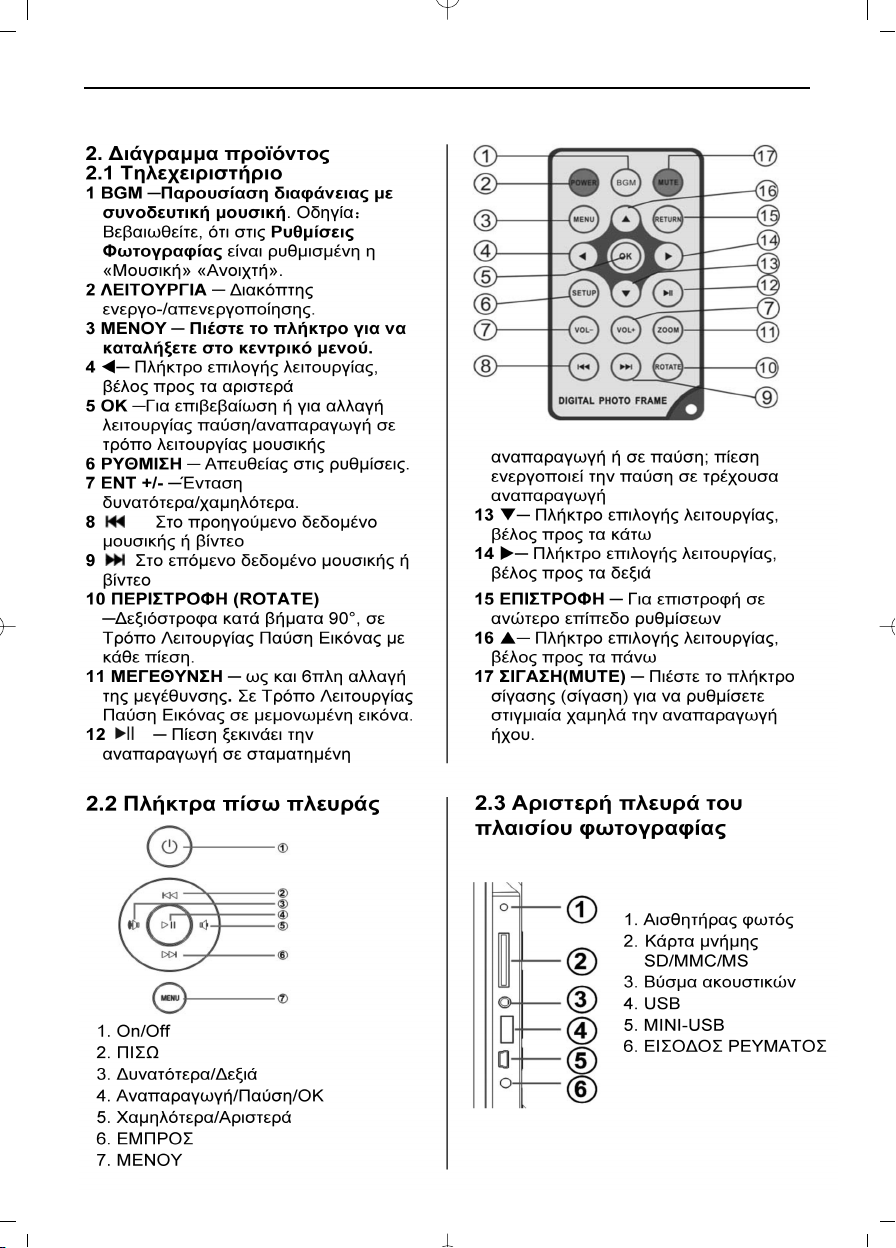
GREEK 67

GREEK68
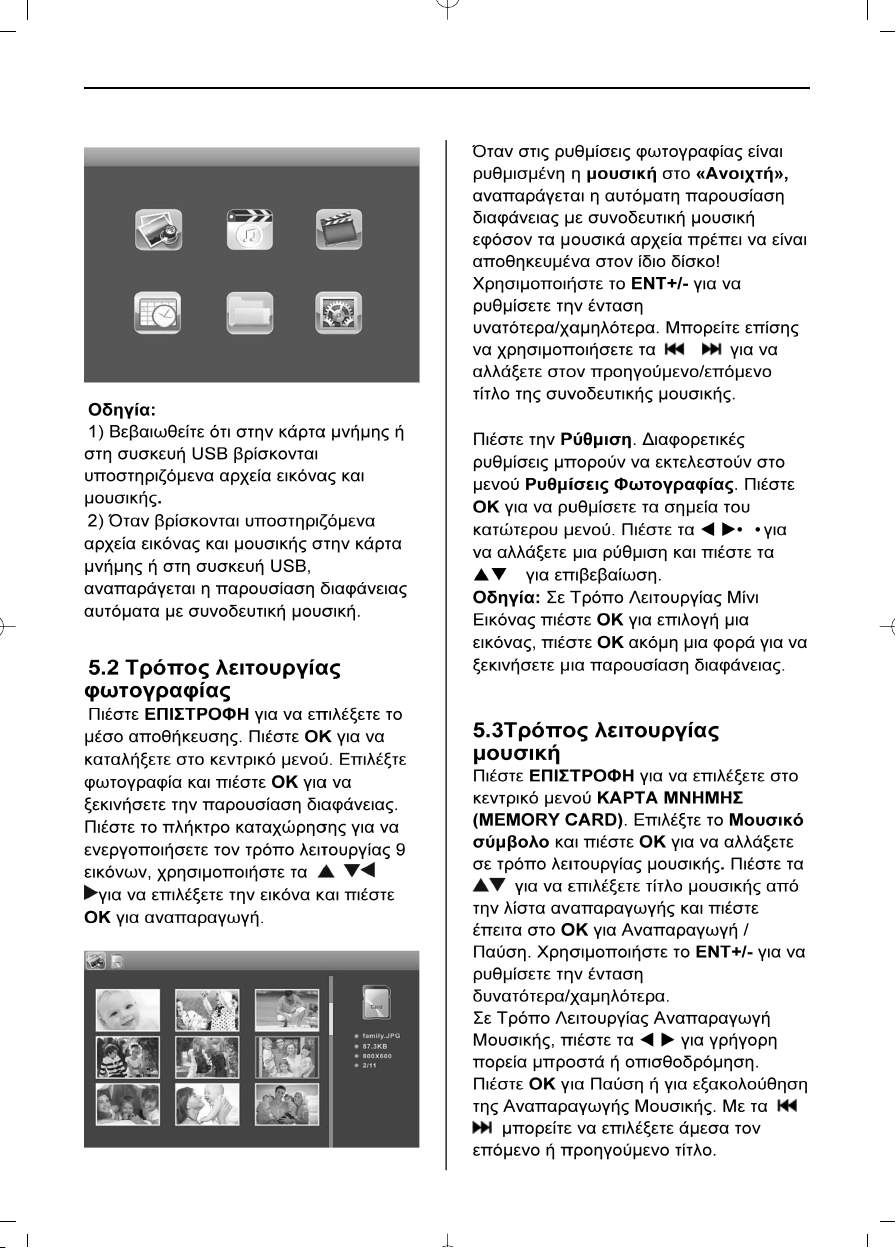
GREEK 69
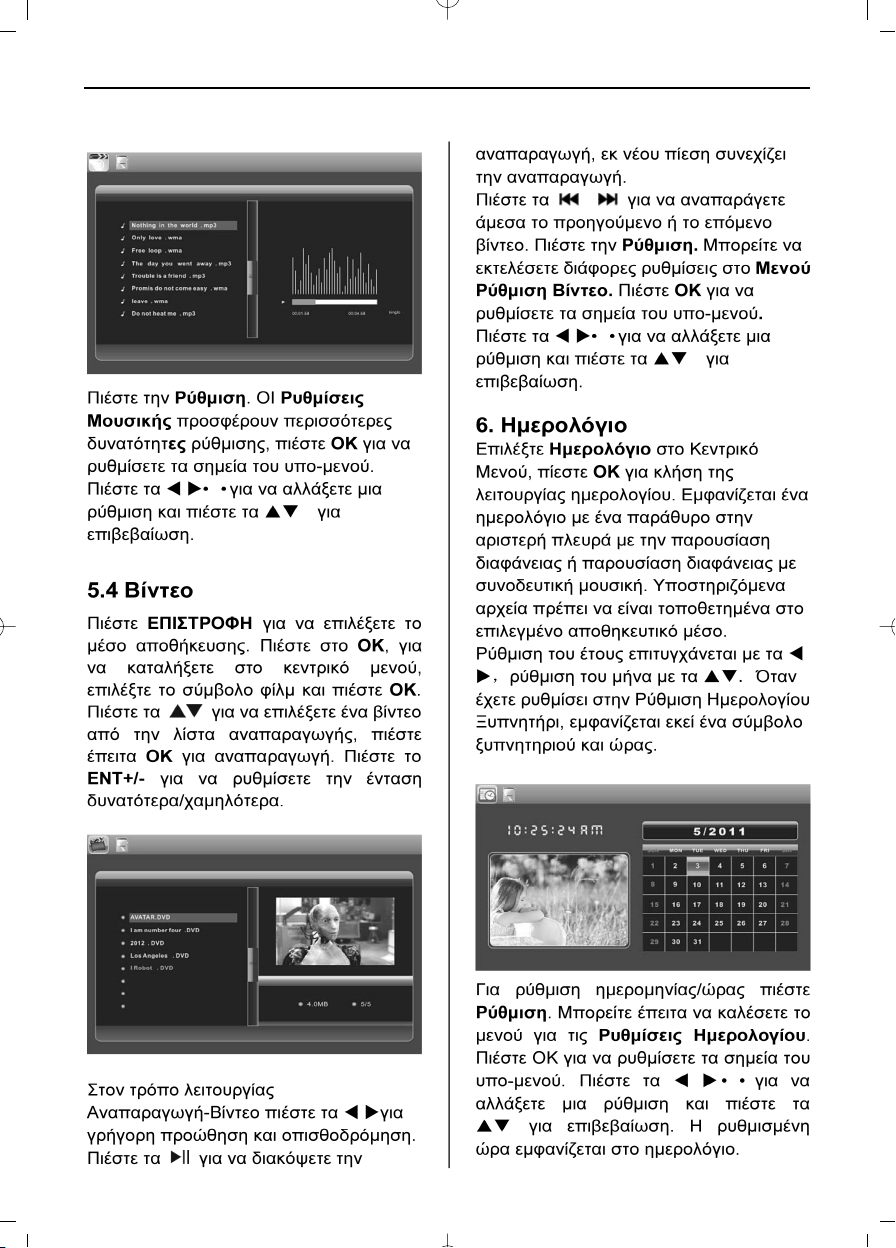
GREEK70

GREEK 71
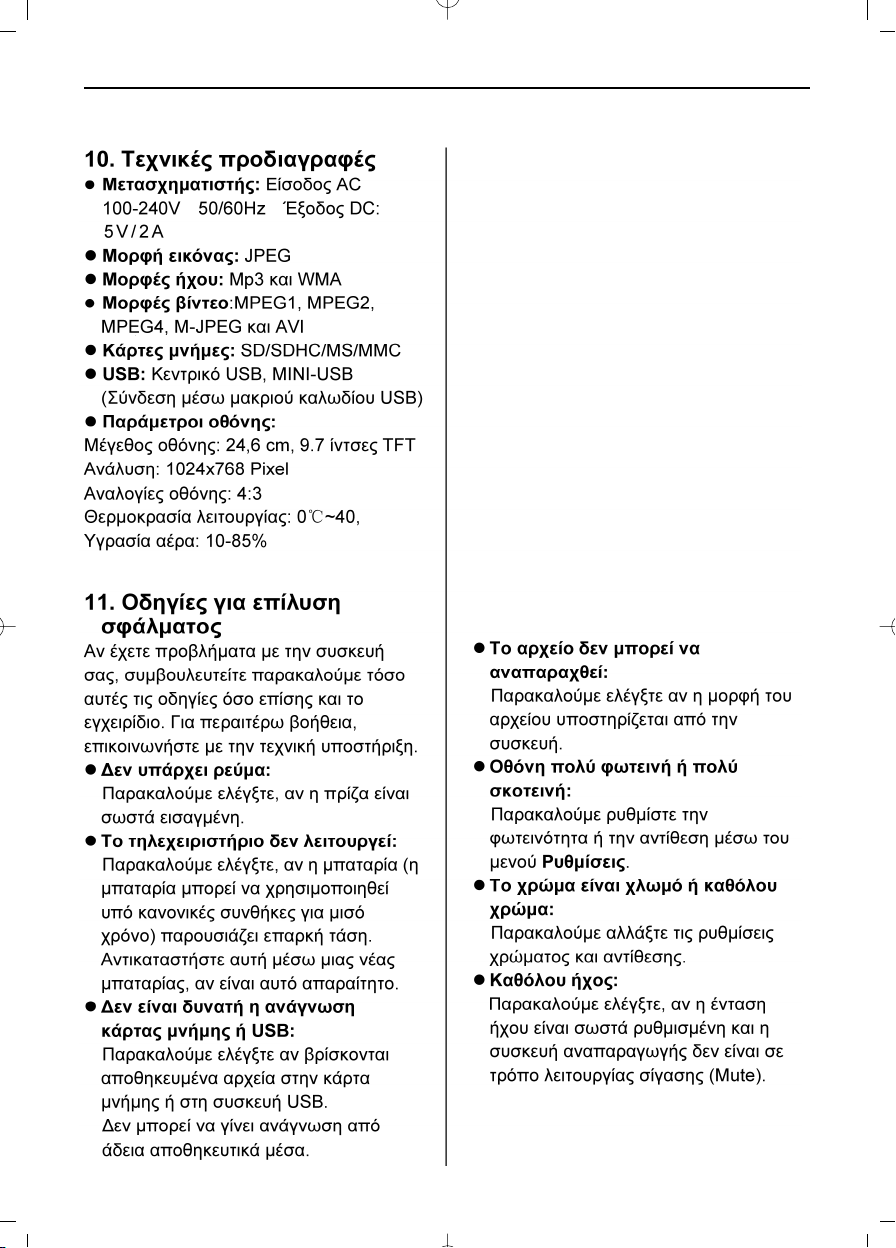
GREEK72
